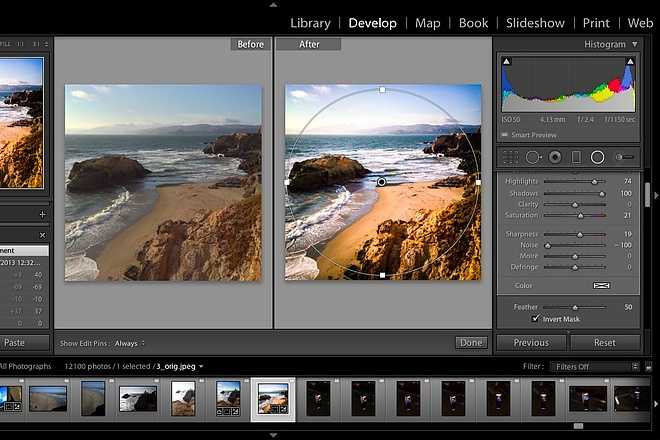ТОП-15 лучших программ для обработки и редактирования фото на компьютере
Автор: Никита Вознесенский
|
4.3 Оценок: 43 (Ваша: )
Любое фото нуждается в обработке, независимо от того, было оно сделано на зеркалку или на обычный смартфон. Коррекция цветового баланса, ретушь, исправление ошибок композиции – хороший редактор способен решить все эти задачи легко и быстро. Не знаете, какой софт выбрать? Мы облегчим вам поиски! Ниже представлены лучшие программы для обработки фото – для новичков и профессионалов, простые и чуть посложнее.
Фоторедактор — это специальное программное обеспечение, которое позволяет привести любые фотографии в порядок. С помощью таких программ вы сможете легко поправить цвет и освещение на снимках, заменить неудачный фон на новый, добавить поверх фото клипарт, надписи и любые другие элементы.
Попробуйте лучший редактор для обработки фото прямо сейчас:
Мы протестировали 15 самых ярких представителей фотософта, оценили их функционал, удобство и доступность. У каждой программы свои преимущества и недостатки, но совершенно точно все эти фоторедакторы помогут вам заметно улучшить любые снимки. Далее в статье пройдёмся по всему топу редакторов фото подробно, а пока – дайджест особенностей в виде сводной таблицы.
| Результаты тестов | ФотоМАСТЕР Скачать | Adobe Photoshop Скачать | Adobe Lightroom Скачать | GIMP Скачать | Фотостудия Скачать | PhotoDirector Скачать | ON1 Photo Скачать | Movavi Photo Editor Скачать | ACDSee Photo Editor Скачать | Студия Эффектов Скачать | Filter Forge Скачать | Picasa Скачать | ФотоКОЛЛАЖ Скачать | FotoFusion Скачать | Paint. NET
Скачать NET
Скачать |
|---|---|---|---|---|---|---|---|---|---|---|---|---|---|---|---|
| Лицензия | Пробная | Пробная | Пробная | Бесплатная | Пробная | Пробная | Пробная | Пробная | Пробная | Пробная | Пробная | Бесплатная | Пробная | Пробная | Бесплатная |
| Стоимость | 980 р | 16224 р/год | 7728 р/год | 0 | 810 р | 5200 р | 5200 р | 1790 р | 1950 р | 990 р | 6500 р | 0 | 810 р | 13000 р | 0 |
| Удобный интерфейс | |||||||||||||||
| Русскоязычная версия | |||||||||||||||
| Обработка RAW | плагин | плагин | |||||||||||||
| Автоулучшение фото | |||||||||||||||
| Встроенные эффекты | 150+ | много | много | мало | 120+ | много | много | много | много | 350+ | много | мало | мало | мало | мало |
| Профессиональная цветокоррекция | |||||||||||||||
| Автоматическая ретушь | |||||||||||||||
| Тонирование снимков | |||||||||||||||
| Замена фона | |||||||||||||||
| Добавление надписей | |||||||||||||||
| Уроки и техподдержка на русском | |||||||||||||||
| Рейтинг программы | 10 | 9,8 | 9,5 | 9 | 9 | 8,5 | 8,5 | 8 | 8 | 8 | 7,5 | 7,5 | 7,5 | 6 | 6 |
Мы собрали программы для работы с фотографиями самых разных направлений – от полнофункциональных графических редакторов до простых, бесплатных фоторедакторов для художественного оформления снимков.
4
СкачатьОценка9
6
СкачатьОценка8,5
7
СкачатьОценка8,5
8
СкачатьОценка8
9
СкачатьОценка8
11
СкачатьОценка7,5
12
СкачатьОценка7,5
14
СкачатьОценка6
15
СкачатьОценка6
Больше никаких надоедливых поисков подходящего софта в Интернете! Эти программы для обработки фото на ПК, бесплатные и коммерческие, простые и сложные, позволят вам улучшать качество снимков и оформлять их по своему вкусу. Подведём итоги – пройдёмся по самым интересным представителям списка.
Многие профессионалы до сих пор отдают предпочтение неизменной классике – Adobe Photoshop. Неудивительно – ведь софт включает полный набор функций, необходимый для комплексной обработки фото – базовой и художественной.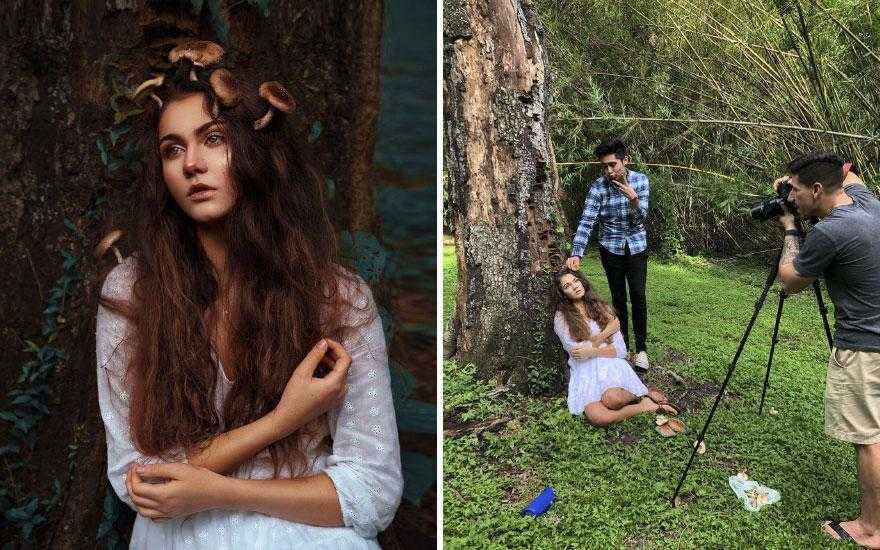 Однако, ежемесячное перечисление немалой суммы за подписку может сильно ударить по кошельку.
Однако, ежемесячное перечисление немалой суммы за подписку может сильно ударить по кошельку.
ФотоМАСТЕР не зря возглавляет наш «топ фотошопов». Эта программа – выгодный компромисс между функциональностью и стоимостью. Софт позволяет детально обрабатывать фото и получать результат высочайшего качества. Все действия максимально автоматизированы и упрощены, так что, в отличие от фотошопа, ФотоМАСТЕР подойдёт и для начинающих пользователей тоже. Программа постоянно улучшается разработчиками и получает хорошие оценки в обзорах. Например, команда сайта Fix the Photo считает ее хорошим вариантом для начинающих фотографов.
Выберите редактор, который больше подходит вашим запросам, умениям и финансам, и погрузитесь в увлекательный мир фотографии!
Фоторедакторы 2022. Программы для обработки фотографий
Камеры современных мобильных телефонов снимают не хуже, чем профессиональные «зеркалки» 10 лет назад, а с помощью программ-фоторедакторов можно получить шедевральный снимок даже при использовании автоматических алгоритмов корректировки.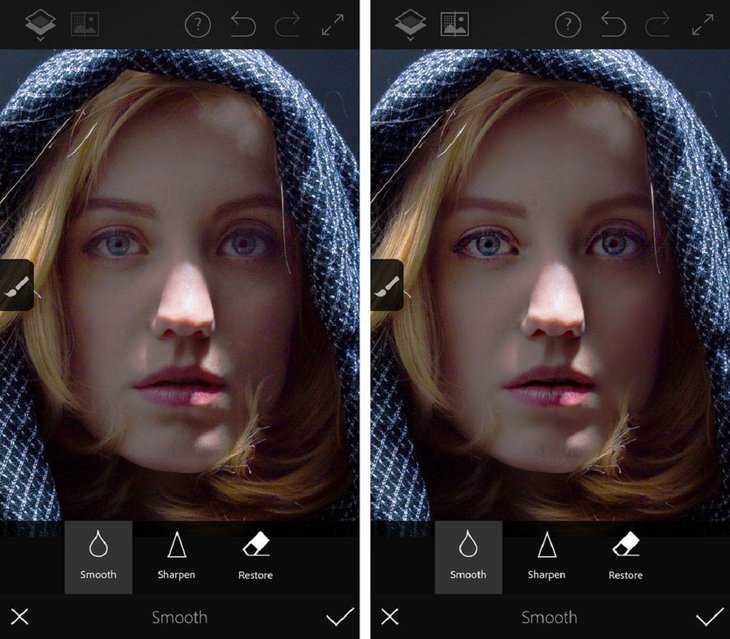 Эта подборка предназначена для начинающих фотолюбителей, которые в поиске программы для редактирования фото, а также фотографов, выбирающих лучший софт среди обилия предложений на рынке.
Эта подборка предназначена для начинающих фотолюбителей, которые в поиске программы для редактирования фото, а также фотографов, выбирающих лучший софт среди обилия предложений на рынке.
Фоторедактор – это специализированная программа, предназначенная для создания и обработки цифровых фотографий. В основе большинства фоторедакторов лежим растровый тип обработки графики, при котором цифровой снимок представляет собой сетку из цветных точек – пикселей.
Все фото редакторы можно субъективно разделить на три типа – софт с базовыми возможностями, программы для профессионального редактирования большого объема фото, а также специализированные решения для решения сложных задач по обработке.
Первый тип программ пригодится для новичков и для самой простой обработки фото, вторые и третьи используют специалисты отрасли. Конечно, начинающие пользователи могут сразу начать работать с программами Pro-уровня, однако в таком случае не обойтись без «помощи друга» или хотя бы онлайн-уроков.
Лучший фоторедактор для компьютера
Для тех кто кому нужен ответ на вопрос «какой редактор лучше» и нет желания разбираться, вот список самый крутых редакторов в зависимости для чего их применять.
Лучший редактор для тщательной работы над цифровой фотографией. Самый универсальный продукт, позволяет решать задачи любой сложности.
Лучший редактор начального уровня. Максимально простой редактор с наиболее понятным интерфейсом и достойной работой автоматических алгоритмов улучшения фото.
Лучший редактор для обработки большого числа снимков. Эталонное решение, включающее профили для точного переноса снимков со всех современных камер и быстрой обработки.
Сравнение фоторедакторов
Сравним редакторы по 4-м основным критериям – функциональность, простота интерфейса, стабильность в работе и целесообразность покупки. Большинство редакторов стоит недешево, надеюсь эта подборка поможет вам избежать чрезмерных инвестиций. Например, нет рациональности в оплате нескольких сотен долларов за лицензию Capture One Pro в случае, если вам нужны банальные «инстаграмные» эффекты. В том же Movavi Photo Editor довольно неплохие эффекты, а сама программа стоит в разы дешевле
В том же Movavi Photo Editor довольно неплохие эффекты, а сама программа стоит в разы дешевле
Программы для обработки фото с базовыми функциями
Пробная
Есть русский язык
Без рекламы
Самая лучшая программа для обработки фотографий для новичков. За счет идеальной работы автоматических алгоритмов этот простой с виду графический редактор обладает достаточным функционалом для того, чтобы откорректировать цветовую гамму, выполнить ретушь фото и при этом не затратить много времени и сил.
Содержит удобный инструмент для выделения объектов на фото.
Оценка редактора:
8.00
Функционал: 7
Интерфейс: 9
Надежность: 9
Цена/качество: 7
Бесплатная для дома
Есть русский язык
Без рекламы
Не совсем программа для фотомонтажа, хотя и может делать слайд-шоу, менять размер и конвертировать формат графических файлов. FastStone Image Viewer – это быстрый, удобный и всеядный просмотрщик изображений, must have для каждого пользователя. Не могу не оставить его тут.
Не могу не оставить его тут.
Оценка редактора:
5.75
Функционал: 2
Интерфейс: 8
Надежность: 8
Цена/качество: 5
Бесплатная
Есть русский язык
Без рекламы
Еще одна простая программа для работы с фото на компьютере с поддержкой изображений в формате RAW, это позволяет напрямую экспортировать материалы с цифровых камер. Уже в главном меню вы сможете указать задачу, которую следует выполнить, что явно облегчит работу новичкам.
Оценка редактора:
6.25
Функционал: 5
Интерфейс: 8
Надежность: 5
Цена/качество: 7
Условно-бесплатная
Нет русского языка
Есть реклама
Программа является ответвлением от одноименного онлайн-фоторедактора для изменения фотографий и с неплохой коллекцией «инстаграмных» эффектов. В связи с этим программа рекомендована для решения тривиальных задач – создания коллажей путем наложения фото на подложку с фото, добавления «украшательств» и обрезки фото в пару кликов.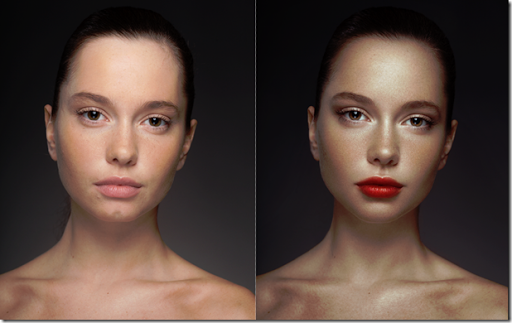
Оценка редактора:
7.25
Функционал: 7
Интерфейс: 9
Надежность: 5
Цена/качество: 8
Бесплатная
Есть русский язык
Без рекламы
Софт для тех, кто любит стандартный редактор. Как и Fotor, программа больше заточена под несложные задачи – работы с текстом на картинках и для обрезки фото. Впрочем, редактор также можно задействовать для избавления от эффекта красных глаз на фото и даже послойного редактирования.
Оценка редактора:
6.75
Функционал: 7
Интерфейс: 7
Надежность: 6
Цена/качество: 7
Программы для работы с большим количеством фотографий
Пробная
Есть русский язык
Без рекламы
Специальная модификация Adobe Photoshop для фотографов. Программа предназначена для пакетной обработки фото и служит для многих специалистов отличной альтернативой для Фотошопа на компьютере. Лайтрум обладает рядом оригинальных инструментов, не редактирует исходный файл, а создает свой каталог с экспортированным контентом.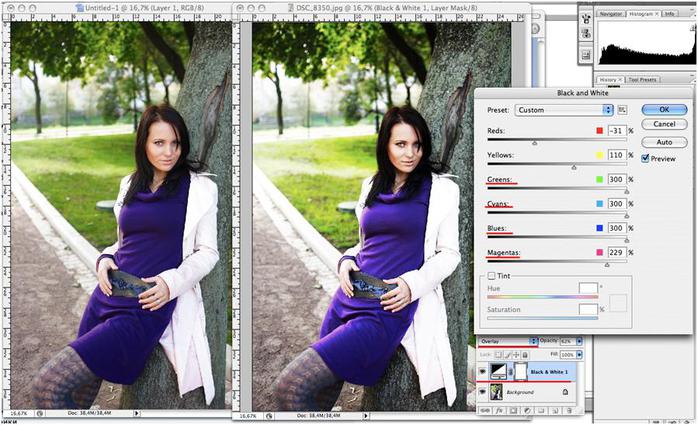
Оценка редактора:
8.25
Функционал: 8
Интерфейс: 8
Надежность: 9
Цена/качество: 8
Пробная
Есть русский язык
Без рекламы
Является единственной достойной альтернативой Lightroom, также ориентирован на пакетную обработку.
«из коробки» совместим с несколькими сотнями камер Pro-уровня, что определенно ценится в индустрии. Один из немногих продуктов, который позволяет не только выполнять монтаж фото, но и работать с видеоконтентом.
Оценка редактора:
6.50
Функционал: 8
Интерфейс: 5
Надежность: 8
Цена/качество: 5
Пробная
Нет русского языка
Без рекламы
Представляет собой что-то среднее между FastStone Image Viewer, Capture One Pro и Krita, позволяет открывать любой медиаконтент, сортировать и обрабатывать фото. За счет фирменной функции распознания лиц посоветую программу пользователям с очень большой коллекцией личных фотоснимков
Оценка редактора:
6. 25
25
Функционал: 7
Интерфейс: 6
Надежность: 7
Цена/качество: 5
Программы для детальной обработки фотографий
Бесплатная
Есть русский язык
Без рекламы
Один из лучших бесплатных фоторедакторов для ПК на основе Windows с меню на русском языке, длительное время являлся единственной достойной альтернативой легендарному Фотошопу. Фактически позволяет делать то же самое, что и более именитый «конкурент», но не дотягивает до него в мелочах.
Оценка редактора:
8.00
Функционал: 8
Интерфейс: 7
Надежность: 8
Цена/качество: 9
Пробная
Есть русский язык
Без рекламы
Нарицательный продукт, бестселлер, локомотив индустрии. Многие годы остается недосягаем для конкурентов по совокупности инновационных решений и стабильности в работе, идеален для тщательной обработки отдельных снимков и сложных трехмерных объектов.
Оценка редактора:
8. 75
75
Функционал: 10
Интерфейс: 8
Надежность: 9
Цена/качество: 8
Бесплатная
Есть русский язык
Без рекламы
Одна из лучших бесплатных программ для рисования с чистого листа и обработки фото. Софт, который за быстрое время прошел путь от банальной «рисовалки» до достойной альтернативы Photoshop
За счет схожего дизайна интерфейса программа окажется привычной для тех, кто хоть раз пользовался Фотошопом.
Оценка редактора:
7.50
Функционал: 8
Интерфейс: 7
Надежность: 7
Цена/качество: 8
Несмотря на отличную цветопередачу мониторов от Apple, я не изменяю операционной системе Windows. Правда, использую профессиональный монитор от Dell. Большинство графических редакторов работают отлично на этих двух операционках.
Некоторые вроде Krita запускаются даже на Linux. В связи с возросшей популярностью мобильных устройств никого не удивишь редактором и для Android/iOS. Однако, чтобы получить действительно качественную работу, не обойтись без декстопной версии. Мобильные приложения можно использовать для решения точечных задач. Например, показывать предварительный результат клиенту с целью моментальной коррекции фотографий, как это реализовано в Capture One Pro.
Однако, чтобы получить действительно качественную работу, не обойтись без декстопной версии. Мобильные приложения можно использовать для решения точечных задач. Например, показывать предварительный результат клиенту с целью моментальной коррекции фотографий, как это реализовано в Capture One Pro.
Программы-фоторедакторы помогут быстро удалить дефекты на портретных снимках, «вырезать» ненужные объекты, исправить «заваленный» горизонт, выполнить цветокоррекцию и решить множество других задач.
Чтобы определиться, какой продукт вам нужен, следует понять, что мы хотим получить от программы. Если нужно просто открывать изображения в любом формате и при необходимости менять их размер, вырезать фрагменты, то для этого подойдет и бесплатный FastStone Image Viewer.
Хочется делать тоже самое, а также добавлять красивые эффекты и исправлять дефекты перед web-постингом? Взгляните на Movavi Photo Editor, тем более что благодаря своей структуре интерфейса редактор очень прост для ознакомления.
Желаете выйти на профессиональный уровень? Если у вас есть цифровая камера и вы снимаете по несколько сотен снимков за раз, то автоматизированные алгоритмы Lightroom вам помогут быстро переработать такие объемы и не потерять в качестве.
Photoshop же предназначен для более сложных задач точечного редактирования. Да, с его помощью можно делать все, что угодно. Но для получения качественного результата нужно будет тщательно проработать каждую деталь.
Рейтинг программ для работы с фото
| Программа | Movavi Picverse Photo Editor | FastStone Image Viewer | Photoscape | Fotor | Paint.NET | Adobe Lightroom | Capture One Pro | ACDSee Photo Studio | The GIMP | Adobe Photoshop | Krita |
| Рекомендации к использованию | Несложная обработка | Просмотр | Несложная обработка | Несложная обработка | Несложная обработка | Импорт с камер, обработка средней сложности | Импорт с камер, обработка средней сложности | Сортировка, импорт с камер, обработка средней сложности | Тщательная точечная обработка | Тщательная точечная обработка | Тщательная точечная обработка |
| Плагины | Нет | Да | Да | Нет | Да | Да | Да | Да | Да | Да | Да |
| Импорт RAW | Нет | Да | Да | Да | Плагин | Да | Да | Да | Да | Да | Да |
| Послойная обработка | Нет | Нет | нет | Нет | Да | Да | Да | Да | Да | Да | Да |
| Загрузка системы | Средне | Минимум | Средне | Средне | Средне | Высоко | Высоко | Средне | Высоко | Высоко | Высоко |
| Совместная работа | Нет | Нет | Нет | Нет | Нет | Да | Да | Нет | Нет | Да | Нет |
| Платформы | Windows, MacOS | Windows | Windows, MacOS | Windows, MacOS, Android, iOS, Web | Windows | Windows, MacOS, Android, iOS, AppleTV | Windows, MacOS, iOS (с огранич. ) ) | Windows, MacOS, Android, iOS | Windows, MacOS, Linux | Windows, MacOS, Android, iOS | Windows, MacOS, Linux |
| Русский интерфейс | Да | Да | Да | Зависит от платформы | Да | Нет | Да | Нет | Да | Да | Да |
| Лицензия | Trial | Free | Free | Free/Paid | Free/Trial | Trial | Trial | Trial | Free | Trial | Free |
| PSD формат | Да | Да | Нет | Нет | Плагин | Да | Да | Да | Да | Да | Да |
| Каталогизация | Нет | Да | Нет | Нет | Нет | Да | Да | Да | Нет | Нет | Нет |
| Масштабирование и обрезка | Да | Да | Да | Да | Да | Да | Да | Да | Да | Да | Да |
| Ретуширование | Да | Нет | Нет | Да | Да | Да | Да | Да | Да | Да | Да |
| Облачное хранилище | Нет | Нет | Нет | Да | Нет | Да | Нет | Нет | Нет | Да | Нет |
| Качество эффектов | Хорошо | Нет | Средне | Хорошо | Средне | Супер | Супер | Супер | Хорошо | Супер | Хорошо |
| Поддержка видео | Нет | Ограниченно | Нет | Нет | Нет | Нет | Нет | Да | Нет | Да | Нет |
| Полная поддержка графических планшетов | Нет | Нет | Нет | Нет | Нет | Да | Да | Нет | Да | Да | Да |
Полезно знать
Фоторедакторы в которых можно делать надписи
В каждом из редакторов можно добавлять и редактировать текстовые надписи.
 Если вам нужно просто подписать изображение, для этого не обязательно покупать Photoshop. Тем более, что по-хорошему для него нужна производительная машина. Гораздо удобнее решить эту задачу в более простой программе, которой является Fotor.
Если вам нужно просто подписать изображение, для этого не обязательно покупать Photoshop. Тем более, что по-хорошему для него нужна производительная машина. Гораздо удобнее решить эту задачу в более простой программе, которой является Fotor.Фоторедакторы с фильтрами как в Инстаграме
Один из секретов популярности Instagram – это наличие качественных эффектов, которые можно шустро и просто применить к фотографии. За исключением FastStone Image Viewer все редакторы «из коробки» обладают коллекцией собственных фильтров. Где попроще (Photoscape), где поинтереснее (Photoshop).
Фоторедакторы, где можно менять цвет волос и глаз, делать макияж и убрать прыщи
Возможность ретуширования доступна в каждом редакторе. И выбирая программу важно определить – вы хотите получить мгновенный результат или качественно обработанный снимок.
Фоторедакторы в которых можно рисовать
Современные редакторы фотографий не ограничиваются одной лишь функцией обработки снимков.
 Большинство из них включают набор инструментов для создания цифровых картин с чистого листа. Даже в Photoshop есть отличный набор кистей, но все же эта программа будет создана немного для других целей.
Большинство из них включают набор инструментов для создания цифровых картин с чистого листа. Даже в Photoshop есть отличный набор кистей, но все же эта программа будет создана немного для других целей.Какой фоторедактор используют фотографы
Под понятием «фотограф» в современном искусстве чаще всего подразумевается человек, который делает на цифровую камеру серию из нескольких десятков, сотен, а то и тысяч снимков, переносит их на компьютер и обрабатывает. При этом обработка производится «в экспресс-режиме» — на каждом снимке удаляются явные дефекты и корректируются цвета, глубокое точечное редактирование не производится.
Фоторедактор, который может все – Photoshop
Многие профессиональные фотографы считают Photoshop практически безальтернативным редактором. Их аргументы основываются на том, что какую бы функцию мы бы не взяли из другого подобного редактора, вы обязательно найдете аналогичную опцию в Photoshop.
Какой бесплатный фоторедактор выбрать
Стоимость лицензии профессионального редактора может достигать нескольких сотен долларов (привет, Capture One Pro).
 Логично, что не каждый может себе позволить выложить такую сумму, особенно это касается пользователей, которые только знакомятся с фотоискусством.
Логично, что не каждый может себе позволить выложить такую сумму, особенно это касается пользователей, которые только знакомятся с фотоискусством.Фоторедактор в котором можно быстро обрезать фото
Кажется, что любой пользователь ПК сталкивался с тривиальной задачей – необходимостью скопировать изображение целиком или любую его область в буфер обмена. Выполнить это можно в любом редакторе, однако для этих целей посоветую просмотрщик FastStone Image Viewer. Он быстро открывает снимки, позволяет гибко настроить область выделения.
Фоторедактор, в котором можно создать коллаж из снимков
Фотоколлажи одна из обязательных функций современного редактора фотографий, по этому практически в каждом фоторедакторе их представленных можно создать коллаж. Отличие лишь в том насколько сложно это сделать в той или другой программе.
Фоторедактор, где можно быстро поменять фон
Очень многие программы из этого списка способны без особых проблем заменить фон или убрать его совсем.
 Но фоторедактор, где можно быстро поменять фон это Movavi Photo Editor.
Но фоторедактор, где можно быстро поменять фон это Movavi Photo Editor.
Отзывы
12 Лучших Программ для Редактирования Фото на ПК в 2022
Если вы ищете хорошую программу или приложение для редактирования фотографий на ПК, прочтите мой обзор. Я рассмотрел 12 профессиональных программ для редактирования фотографий, которые достаточно просты в освоении, но при этом позволяют ретушировать фото на профессиональном уровне.
- Adobe Photoshop — Лучшая программа для редактирования фото на ПК
- Adobe Lightroom — Лучшая программа для цветокоррекции
- Luminar — С удобным интерфейсом
- InPixio — Качественная цветокоррекция
- GIMP — Лучший бесплатный фоторедактор похожий на Photoshop
- Capture One Pro — Универсальный фоторедактор
- Фоторедактор Movavi — Для начинающих
- ON1 Photo RAW — Для быстрого редактирования изображений
- Affinity Photo — Имеет простые инструменты
- Canva — Для создания коллажей и открыток
- ACDSee Photo Studio — Для быстрого редактирования фото
- Online Photoshop Editor — Профессиональная программа для обработки в браузере
Заплатить $10 в месяц за программное обеспечение Adobe это не так уж и много, однако, если вы изучаете азы редактирования фотографий или вам не нужно такое количество инструментов, вы можете попробовать любой из фоторедакторов описанных ниже.
1. Adobe Photoshop СС
Лучшая программа для обработки фото на ПК
- Поддерживаются все существующие форматы файлов
- Огромное количество инструментов для исправления фото
- Форумы и активная техподдержка
- Множество действий / оверлеев / текстур / кистей / фильтров
- 8″>
Интерфейс может показаться сложным
- Некоторые инструменты не оснащены индикатором прогресса
Adobe Photoshop
СКАЧАТЬ БЕСПЛАТНО
Вердикт: Adobe Photoshop — это лучшая программа для редактирования фотографий для профессиональных фотографов и дизайнеров. В нем есть все необходимые инструменты для ретуши изображений, цветокоррекции, восстановления изображений, дизайна и цифрового рисования.
Узнайте несколько законных способов как скачать Photoshop бесплатно ретушировать изображения быстро и профессионально.
В Photoshop есть огромное количество функций и инструментов для редактирования фотографий.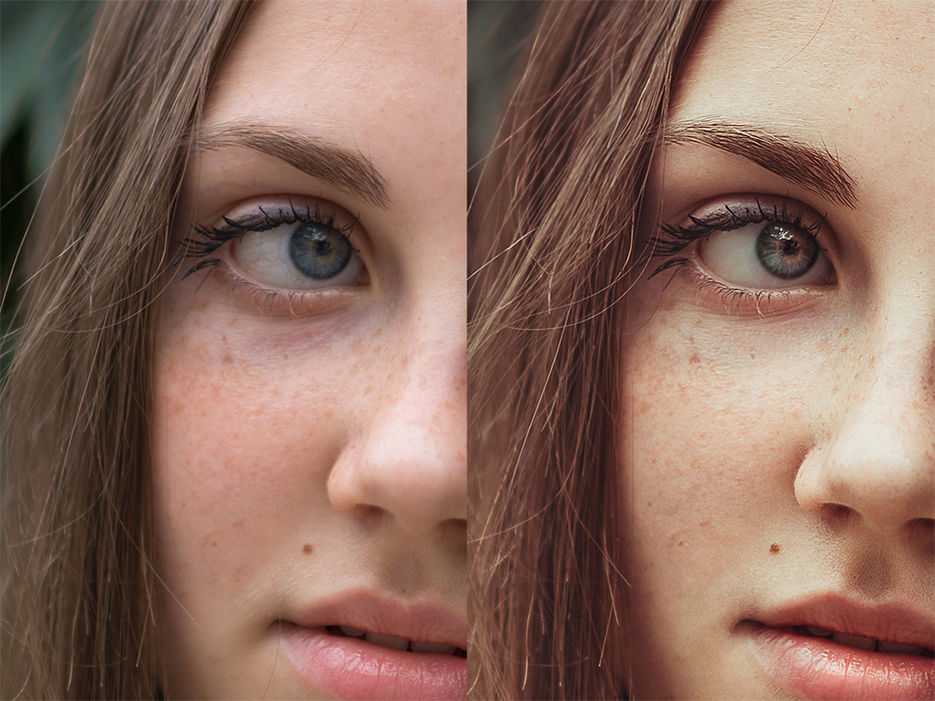 Используя этот арсенал, вы можете с легкостью создавать уникальные логотипы и баннеров, рисовать цифровые элементы для веб-сайтов и многое другое.
Используя этот арсенал, вы можете с легкостью создавать уникальные логотипы и баннеров, рисовать цифровые элементы для веб-сайтов и многое другое.
Photoshop стабильно обновляется каждый месяц. Разработчики добавляют новые функции для редактирования фото и исправляют обнаруженные баги. В 1989 году Adobe впервые представила свой продукт, сразу же покорив фотоиндустрию. Профессиональные фотографы и любителей получили доступ к огромному количеству качественный инструментов, чтобы реализовать свои идеи.
Программа остается стандартом в области фото редактирования, и многие разработчики ориентируются на нее. Что касается недостатков, в Photoshop много сложных функций, поэтому новичкам приходиться тратить много времени чтобы понять, что и как делать.
Тем не менее, это программное обеспечение для редактирования фотографий является одним из самых популярных вариантов на данный момент. Если у вас возникнут вопросы, вы можете просмотреть форумы или видео на YouTube, и скорее всего найдете нужный ответ.
Если многие инструменты доступны в Photoshop вам не нужны, скачайте бесплатную версию Photoshop Elements и используйте немного урезанный функционал.
2. Adobe Lightroom CC
Идеально для пакетного редактирования
- Прост в освоении
- Профессиональная цветокоррекция
- Автоматическое сохранение исходных файлов
- Позволяет работать одновременно с несколькими фотографиями или альбомами 8″> Множество пресетов
- Неудобная система каталогов
- Нет возможности профессионально ретушировать изображения
Adobe Lightroom CC
СКАЧАТЬ БЕСПЛАТНО
Вердикт: Adobe Lightroom это графический редактор от Adobe для цветокоррекции и базового пакетным редактированием фотографий. Компания Adobe признала, что Photoshop не совсем ориентирован на цветокоррекцию, поэтому они создали Lightroom. Они разработали программу с нуля, добавив в нее меньше инструментов, если сравнить с Photoshop, но все они нацелены на цветокоррекцию изображений. Lightroom очень популярен среди фотографов, которым за раз нужно обработать много фото.
Они разработали программу с нуля, добавив в нее меньше инструментов, если сравнить с Photoshop, но все они нацелены на цветокоррекцию изображений. Lightroom очень популярен среди фотографов, которым за раз нужно обработать много фото.
Lightroom, в отличие от Photoshop, имеет простой и удобный интерфейс. Для многих пользователей это решающий аспект. Профи считаю его лучшим редактор для цветокоррекции из-за огромного количеста инструментов и возможности работать с пресетами, которые значительно ускоряют весь процесс.
Кроме того, пользователи могу выполнять базовое ретуширование изображений и одновременно работать с большим количеством фотографий. Что касается недостатков, в Lightroom очень неудобно работать с каталогами.
Узнайте больше о том как скачать Adobe Lightroom бесплатно и без вирусов двумя легальными способами
3. Skylum Luminar 4
Для глубокой цветокоррекции
- Позволяет редактировать файлы в RAW формате 8″> Может использоваться как плагин для Photoshop и Lightroom
- Удобный
- Доступно редактирование слоев
- Инструменты исцеления и клонирования требуют времени для освоения.
Skylum Luminar 4
СКАЧАТЬ БЕСПЛАТНО
Вердикт: Skylum Luminar 4 позиционируется как многофункциональная программа для редактирования фотографий для ПК с множеством удобных инструментов, подходящих даже для сложных задач.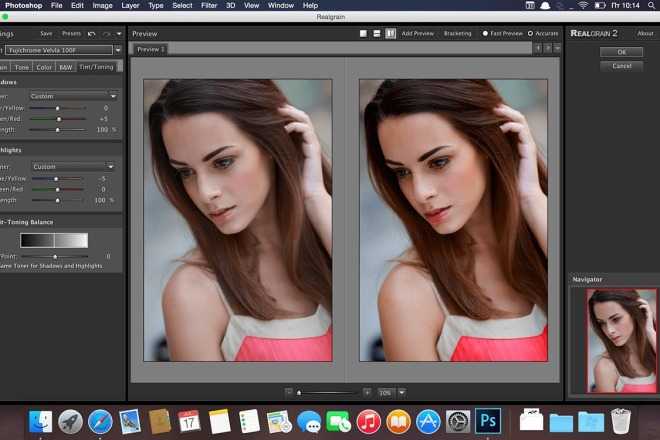
Не так давно разработчики выпустили обновленную версию программы c первоклассными инструментами цветокоррекции, напоминающими те, что доступны в Adobe Lightroom. Если вы являетесь постоянным пользователем Photoshop, вы можете протестировать Luminar 4 как плагин для продукта Adobe, расширив его функциональные возможности.
4. InPixio
Фото ретуш и организация фото
- Профессиональный инструмент «Штамп»
- Можно вырезать фон в несколько кликов
- Удобная коррекция перспективы 8″> Продвинутая полуавтоматическая цветокоррекция
- Нет возможности редактировать несколько фото за раз
InPixio
СКАЧАТЬ БЕСПЛАТНО
Вердикт: Программа может похвастаться расширенными возможностями редактирования и организации изображений, потрясающими спецэффектами и первоклассными фото-проектами – все это доступно в одной программе.
С помощью этого программного обеспечения обрезка, выпрямление и исправление цвета, яркости, а также удаление недостатков станут простой и быстрой задачей. С помощью этого программного обеспечения, вы можете с легкостью справиться с обрезкой, выпрямлением и исправление цвета, настройкой яркости, а также убрать дефекты. Кроме того, вы сможете сделать кожу более гладкой, осветлить зубы, устранить темные круги под глазами, улучшить и даже восстановить старые фотографии. Чтобы узнать о программе больше, прочтите InPixio обзор.
Кроме того, вы сможете сделать кожу более гладкой, осветлить зубы, устранить темные круги под глазами, улучшить и даже восстановить старые фотографии. Чтобы узнать о программе больше, прочтите InPixio обзор.
5. GIMP
Лучший бесплатный фоторедактор
- Можно настроить функционал под себя
- Большое количество функций и инструментов
- Поддерживает разные типы файлов 8″> Удобный интерфейс
- Самая новая версия может содержать ошибки
GIMP
СКАЧАТЬ БЕСПЛАТНО
Вердикт: GIMP — самый мощный бесплатный фоторедактор, способный полностью заменить Photoshop. Одним из основных преимуществ, кроме всего вышеперечисленного, является то, что программа поддерживает файлы в RAW формате.
Однако, чтобы открыть необходимые форматы, вы должны «подготовить» программу, загрузив обновления.
GIMP — это редактор фотографий с открытым исходным кодом. Вы можете самостоятельно изменять программу, исправлять ошибки, а также добавлять собственные инструменты.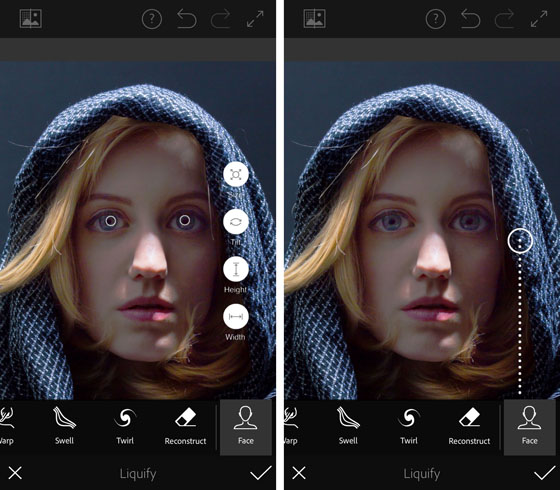
В программе есть слои, настраиваемые кисти, фильтры и автоматические экшены для более быстрого фото редактирования. Мне очень нравиться возможность открывать файлы PSD и редактировать их. Пользователи имеют доступ к множеству уроков и обучающих видео, поэтому освоить эту программу не составит труда.
6. Capture One Pro
Замена Lr с функциями доступными в Ps
- Большой набор функций и инструментов
- Быстрый импорт и экспорт
- Хорошо проработанные маски и слои 8″> Доступно облачное хранилище
- Требует мощного ПК
- Слишком дорогой вариант
- Запутанный интерфейс
Capture One Pro
СКАЧАТЬ БЕСПЛАТНО
Вердикт: Capture One Pro – это программа для профессионального ретуширования изображений и цветокоррекции. Ранее известная как Lightphase Capture, программа была разработана и выпущена в 2011 году компанией Phase One. Таким образом, они пытались создать что-то похожее на знаменитый Photoshop.
Ранее известная как Lightphase Capture, программа была разработана и выпущена в 2011 году компанией Phase One. Таким образом, они пытались создать что-то похожее на знаменитый Photoshop.
В итоге, у компании получился по-своему мощный и уникальный инструмент, позволяющий пользователям работать с изображениями на профессиональном уровне. Вы можете использовать Capture One Pro для цветокоррекции и ретуширования фото. Доступно множество инструментов для качественной работы. Весь процесс значительно удобнее если сравнить с Photoshop.
Более того, как и в Lightroom, Capture One Pro позволяет использовать пресеты, чтобы справиться с цветокоррекцией за считанные минуты. Из особенностей следует отметить, что фоторедактор станет находкой для фотографов, снимающих на камеры Phase One.
Что касается недостатков, фоторедактор требует мощного ПК и использует много ресурсов. В этом он похож на Photoshop. Capture One Pro имеет достаточно запутанный интерфейс. Хотя вы можете посмотреть видео на YouTube, их там предельно мало, чтобы полностью освоить программу.
7. Фоторедактор Movavi
Для начинающих
- Поддерживает популярные графические форматы
- Не требователен к ресурсам ПК
- Простой интерфейс
- Множество фильтров
- 8″>
Ограниченная бесплатная версия
- Не работает на мобильных устройствах
Фоторедактор Movavi
СКАЧАТЬ БЕСПЛАТНО
Вердикт: Movavi Photo Editor принадлежит к группе графических редакторов, ориентированных на пользователей не желающий изучать сложные программы и осваивать передовые методы редактирования видео.
Movavi Photo Editor имеет раздел с настройками яркости, контрастности и резкости, инструменты для выбора и «удаления» ненужных объектов с изображения, поворота, а также добавления и настройки текста, замены «фона», изменения размера и т.д. После того как вы закончили работу, вы можете экспортировать результат простым нажатием мышки.
8. ON1 Photo RAW
Простая программа для обработки фотографий
- Низкая цена, единоразовая оплата
- Ежемесячная пробная версия без регистрации и подписок
- Простотой как Lightroom + параметры с Capture One
- Новый подход к предварительному просмотру фотографий на ПК
- 8″>
Очень медленный экспорт в фоновом режиме
- Мало оригинальных пресетов
- Не может заменить Photoshop
ON1 Фото RAW
СКАЧАТЬ БЕСПЛАТНО
Вердикт: ON1 Photo RAW – одна из лучших программ для редактирования фотографий, сочетающая в себе простоту Lightroom и некоторые инструменты доступны в Capture One PRO. Фоторедактор оснащен довольно мощными инструментами, позволяющими пользователям исправлять дефекты фотографий, выполнять цветокоррекцию и ретушировать изображения.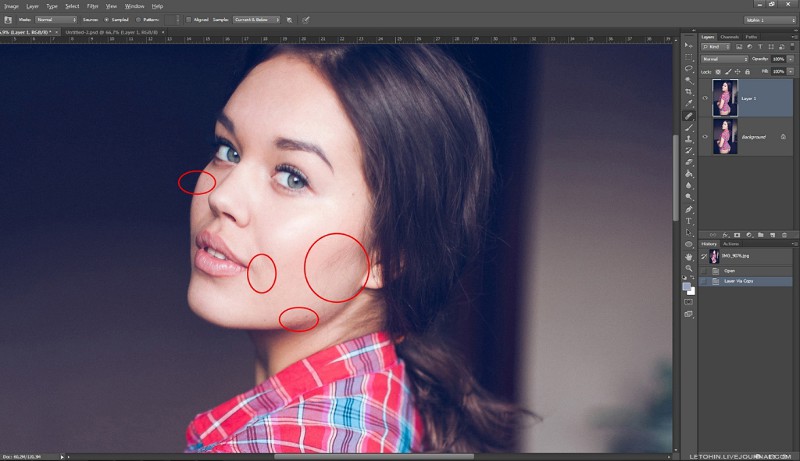
Интерфейс может показаться запутанным, но на самом деле нужно просто хорошенько его рассмотреть и тогда не возникнет проблем.
Если вы планируете использовать ON1 Photo RAW, учитывайте, что фоторедактор не разработан как альтернатива Photoshop, поскольку в нем нет такого количества инструментов, а есть только самые важные базовые функции.
Что касается недостатков, программа работает медленно и может зависнуть. По сравнению с Lightroom, в ON1 Photo RAW более медленный предварительный просмотр изображений и экспорт в фоновом режиме.
9. Affinity Photo
Идеальная программа для Mac
- Огромное количество базовых инструментов для редактирования изображений
- Простой интерфейс
- 8″>
Некоторые инструменты плохо проработаны
- Ограниченная ретушь фотографий
Affinity Photo
СКАЧАТЬ БЕСПЛАТНО
Вердикт: Affinity Photo разработан для работы с растровой графикой. В программе есть большое количество инструментов и параметров для редактирования изображений и цветокоррекции.
Для многих Affinity Photo является основным инструментом для редактирования фотографий, исправления дефектов и рисования. Фоторедактор предлагает широкий набор функций и возможностей. Программа содержит 60 настраиваемых эффектов, фильтров, множество кистей и многое другое.
Кроме того, редактор позволяет просматривать изображения в реальном времени, чтобы вы смогли оценить эффект, прежде чем вы его примените к фото. Что касается особенностей, вы вряд ли найдете другой такой редактор если вам нужно объединить несколько изображений, корректировать слои, маски, эффекты и группы слоев.
Кроме того, Affinity Photo имеет полный набор инструментов для ретуширования изображений, который включает в себя Liquefy, более 120 кистей и инструменты макросов. Единственное, чего не хватает этой программе, так это органайзера изображений.
Просмотрите больше бесплатных ПО для редактирования фотографий для Mac.
10. Canva
Для создания коллажей и открыток
- Подходит для проектирования 8″> Множество операция осуществляются перетаскиванием
- Стоковые фотографии, шаблоны и инструменты для дизайна
- Не для фотографов
- Работает только с файлами JPEG
Canva
СКАЧАТЬ БЕСПЛАТНО
Вердикт: Canva подходит для графического дизайна. Все операции здесь выполняются с помощью перетаскивания элементов. Пользователи выбирают эту программу из-за простоты работы. Разработчики также сделали отдельную программу под названием Canva Photo Editor для улучшения изображений.
Все операции здесь выполняются с помощью перетаскивания элементов. Пользователи выбирают эту программу из-за простоты работы. Разработчики также сделали отдельную программу под названием Canva Photo Editor для улучшения изображений.
Если мы сравним Canva с автоматическими фоторедакторами, это откровенно слабая программа с минимумом функций. Так что, если вам нужен редактор фотографий с продвинутой цветокоррекцией, Canva станет разочарованием.
В этой программе вы можете настроить всего три характеристики — Яркость, Контрастность и Насыщенность. Хотя здесь также есть 15 эффектов, честно говоря, они не слишком то хороши.
Таким образом, Canva нечем порадовать пользователей, которые ищут инструмент для редактирования фотографий. Если говорить о дизайне, это самая лучшая бесплатная онлайн-программа доступна на данный момент.
11. ACDSee Photo Studio
Альтернатива Creative Cloud по доступной цене
- 8″>
Подходит для цветокоррекции
- Удобный интерфейс
- Довольно высокая цена
- Не для глубокой ретуши фотографий
ACDSee Photo Studio
СКАЧАТЬ БЕСПЛАТНО
Вердикт: ACDSee – хорошее программное обеспечение для редактирования фотографий. Разработана ACD Systems, она отлично справляется с отображением и управлением большими коллекциями фото. Здесь вы найдете множество инструментов для редактирования фотографий, включая пакетное редактирование изображений. ACDSee Photo Studio позиционируется как полупрофессиональное приложение для предварительного просмотра, редактирования и публикации цифровых изображений.
Разработана ACD Systems, она отлично справляется с отображением и управлением большими коллекциями фото. Здесь вы найдете множество инструментов для редактирования фотографий, включая пакетное редактирование изображений. ACDSee Photo Studio позиционируется как полупрофессиональное приложение для предварительного просмотра, редактирования и публикации цифровых изображений.
Кроме того, фоторедактор предоставляет прямой доступ к файлам и папкам с возможностью обновления их содержимого в режиме реального времени. Таким образом, вы можете экономить время, импортируя изображений в отдельную библиотеку.
Самая большая проблема – цена. Несмотря на количество функций и инструментов для редактирования фотографий, общая стоимость пугает многих пользователей. Лучше скачать Photoshop или Lightroom по более низкой цене.
12. Online Photoshop Editor
ПО для обработки в браузере
- Разнообразные продвинутые инструменты из Photoshop 8″> Без рекламы
- Работает со слоями
- Поддерживает огромное количество форматов файлов
- Нет возможности работать офлайн
Online Photoshop Editor
ИСПОЛЬЗУЙ БЕСПЛАТНО
Вердикт: Эта программа имеет большой набор функций, которых вы не найдете ни в одном онлайн-редакторе изображений.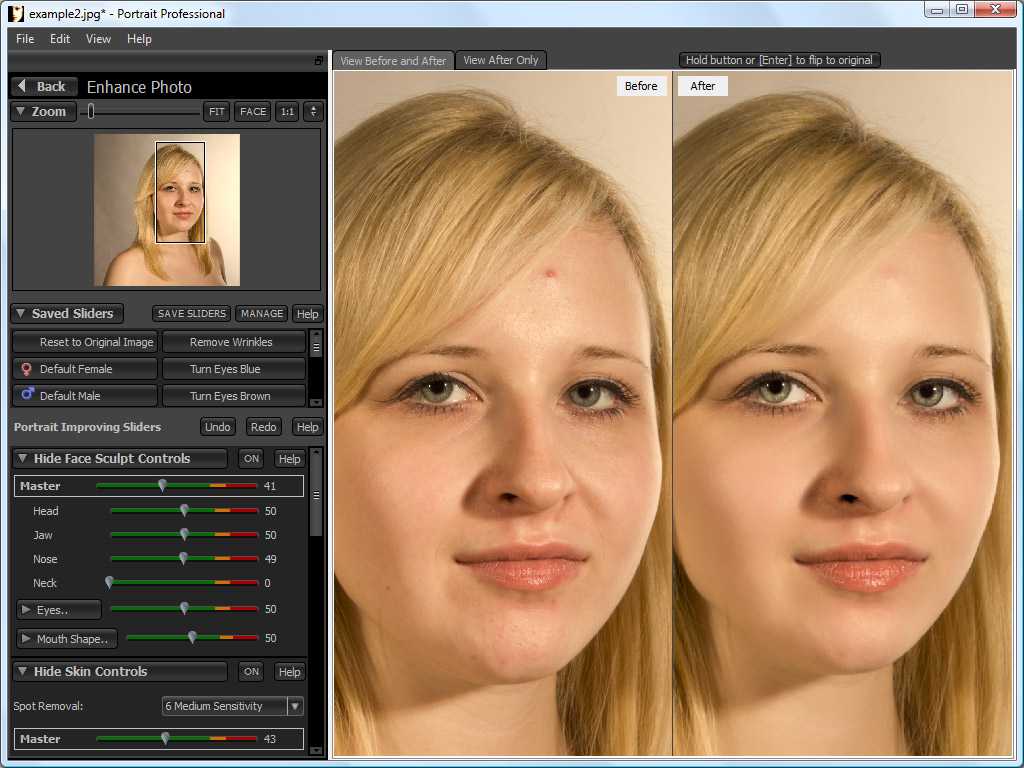 Если вы ранее работали в Photoshop или GIMP, вам будет очень легко освоить этот редактор, потому что они выглядят почти одинаково и имеют одинаковую панель инструментов, элементы управления и сочетания клавиш.
Если вы ранее работали в Photoshop или GIMP, вам будет очень легко освоить этот редактор, потому что они выглядят почти одинаково и имеют одинаковую панель инструментов, элементы управления и сочетания клавиш.
В онлайн-редакторе Photoshop вы можете выполнять множество сложных операций: работать со слоями для наложения изображений или эффектов, использовать инструменты цветокоррекции и повышения резкости для улучшения фотографии, добавлять текст или другие элементы на изображение. Online Photoshop Editor также может стать профессиональной альтернативой для программы для восстановления фотографий.
Приятный бонус: онлайн-редактор Photoshop может открываться PSD файлы и сохранять их в том же формате. Также можно использовать файлы в форматах PNG, JPEG, BMP и TIFF для публикации в социальных сетях или сохранения файлов на жестком диске.
«Какими программами для обработки фотографий пользуются профессиональные фотографы?» — Яндекс Кью
ПопулярноеСообщества
Стать экспертом Кью
Искусство и культураФотографии
Алмас Цугба
840Z»>22 июня 2015 ·
102,5 K
ОтветитьУточнитьДенис Бутин
Фотография
1,1 K
Красноярский фотограф, чайный мастер, автор паблика ВК «Чай из пустой чашки». · 27 окт 2020
Профессионал — это не тот, кто снимает одни шедевры. Не тот, у кого сотни тысяч подписчиков в инстаграме. И не тот, кто за большие деньги бомбит свадьбы или снимает фешн для глянцевых журналов. Профессионал — всего лишь тот, кто получает деньги за свою работу — регулярную, и на этой работе выдаёт стабильное качество, в котором можно быть уверенным. И, разумеется, профессионал обладает системным пониманием процесса. Так что в каморке «фото на документы» очень даже может оказаться профессионал, а в публикациях Nat. Geo — не факт, не факт.
И этот профессионал может использовать ПО под названием «Фото на документы Профи». Потому что для его задач этого может быть вполне достаточно, а если достаточно, зачем заморачиваться?
Вот для других задач уже могут понадобиться и другие инструменты.
Например, для обработки — Capture One, Adobe Photoshop и Adobe Photoshop Lightroom. ACR отдельно не рассматриваем, поскольку это надстройка к Фотошопу. Для просмотра, сортировки, каталогизации — FastRawViewer, Photo Mechanic или ACDSee. Для моделирования студийного света — set.a.light 3D. Для автоматизированной закачки работ на стоки и их атрибутирования — StockSubmitter. Для сброса счётчиков чернил в принтерах — PrintHelp. И так далее.
А могут и не понадобиться.
UPD Мне тут напомнили, что фотограф-профессионал может вообще программами для обработки не пользоваться. Да, так бывает. Например, в СМИ — в редакции отберут и обработают нужные кадры совершенно другие люди. И в фэшн-индустрии, в свадебном фото, предметке и т.п. зачастую фотографы только снимают (это, как вы понимаете, тоже не «кнопочку нажать»), а обрабатывают отснятое уже не фотографы, а ретушёры. Нанятые заказчиком или тем же фотографом, желающим разгрузиться и, возможно, взять ещё заказы на освободившееся время. Бедняги, которые в детсадах и школах работают от агентств (1,5 минуты на ребёнка, бегай как сайгак за смешную з/п — но для родителей цена — ух, дешевле было бы хорошего свадебщика нанять), — те тоже сами не обрабатывают.
Бедняги, которые в детсадах и школах работают от агентств (1,5 минуты на ребёнка, бегай как сайгак за смешную з/п — но для родителей цена — ух, дешевле было бы хорошего свадебщика нанять), — те тоже сами не обрабатывают.
Чай из пустой чашки — размышлизмы о чае и за чаем.
Перейти на vk.com/public16494942410,5 K
and 21101970
27 октября 2020
Фотографу, если он профессиональный фотограф, важно сделать качественные снимки с практической точки зрения… Читать дальше
Комментировать ответ…Комментировать…
Фотограф в Нижнем Новгороде Вадим Ефремов
58
Фотографирую. · 23 апр 2021 · fotograf-nn.com
Отвечает
Вадим Ефремов
Снимать нужно так, чтоб не обрабатывать!
Профессиональный фотограф – не есть ретачер.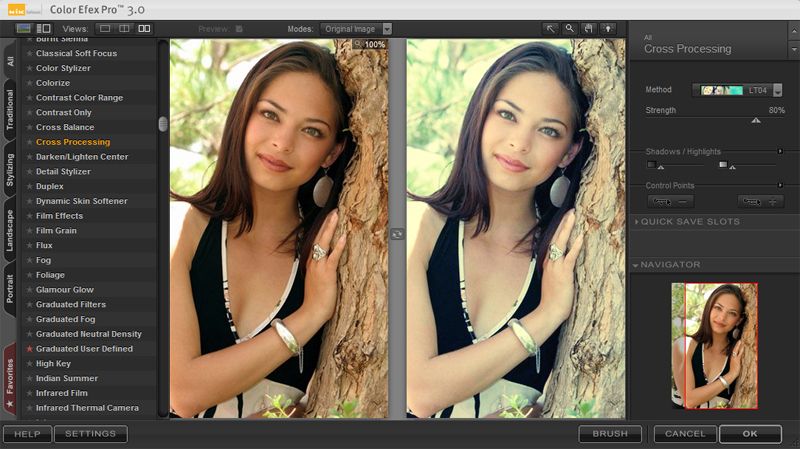 Пофессиональному фотографу редактор нужен только что бы «проявить».
Я «проявляю» фотографии в darktable.
darktable — бесплатная программа, и она мне нравится на порядок больше подписных за немалые деньги лайтрума и фотошёпа вместе взятых, она быстрая, с более плёночными характеристиками… Читать далее
Пофессиональному фотографу редактор нужен только что бы «проявить».
Я «проявляю» фотографии в darktable.
darktable — бесплатная программа, и она мне нравится на порядок больше подписных за немалые деньги лайтрума и фотошёпа вместе взятых, она быстрая, с более плёночными характеристиками… Читать далее
Вадим Ефремов
Перейти на vk.com/fotografnnovГеннадий Корольков
28 ноября 2021
Да, профи с хорошей оптикой не нужны программы, он их отвергает традиционно. Любителю в виндовс 10 предоставили… Читать дальше
Комментировать ответ…Комментировать…
Михаил Семенов
53
Фотограф со смыслом · 6 апр 2021
Добрый день!
Каждый мастер подбирает программу под задачи, которые он выполняет, это ключевой момент.
Могу поделиться своим выбором софта:
Репортажные снимки — Photoshop Lightroom
Художественные работы, портрет — Capture One 21 + Adobe Photoshop
На мой взгляд лучшая программа для работы с цветом — Capture One 21
Надеюсь что-то полезное подсказал.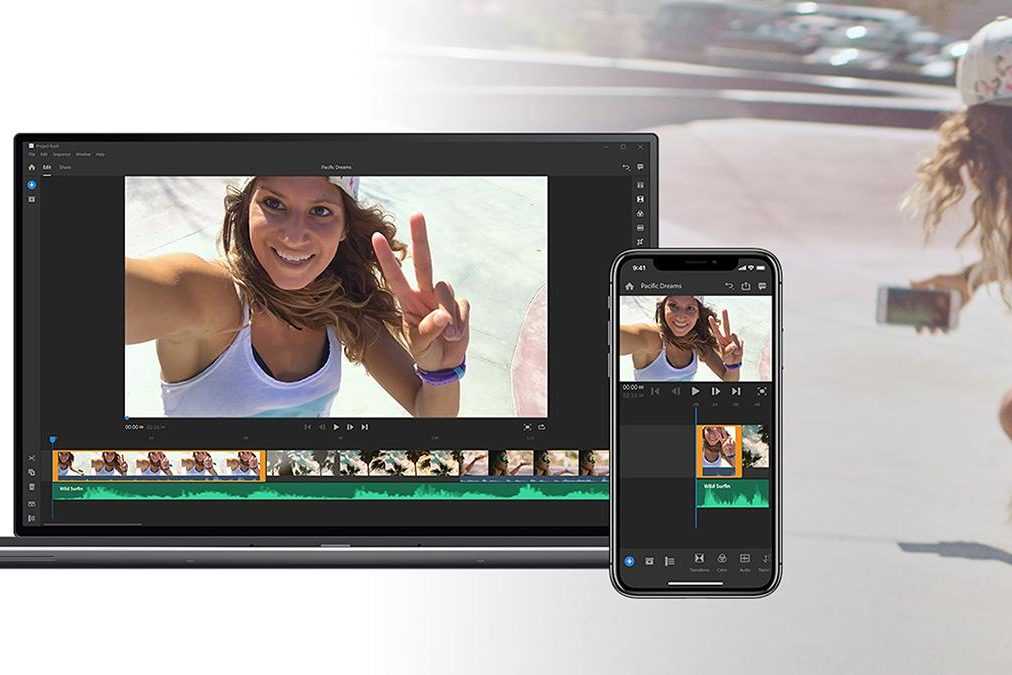 Удачи! Читать далее
Удачи! Читать далее
Комментировать ответ…Комментировать…
Игорь Кырф
8
Фотограф · 9 мая 2020
Capture One или Lightroom. (Capture One позволяет получать крутой цвет). Это основные программы для «проявки» . Следующим этапом Photoshop. Сейчас появился новый инструмент активно тестирую его в качестве третей программы Luminar 4. Luminar использует искусственный интеллект и позволяет сократить в разы некоторые стадии обработки.
and 21101970
28 октября 2020
И как ии люминара позволит сохранить правильные пантоны при печати в десят красок?
Комментировать ответ…Комментировать…
Ik Stark
1,2 K
Арт-директор «Бюро», UX аудитор · 23 июн 2015
Большинство фотографов во всем мире использует 2 ключевых инструмента — Adobe Lightroom и Adobe Photoshop.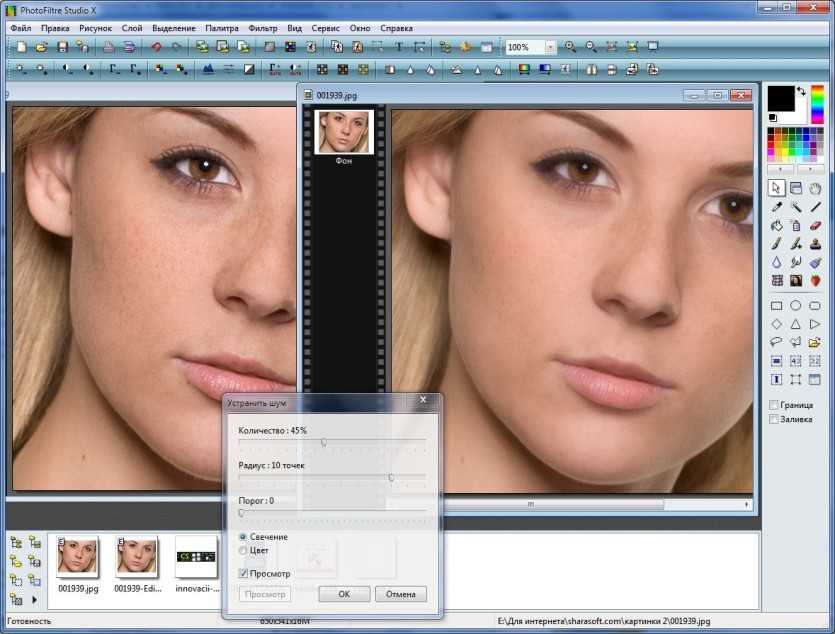 Остальное ПО предназначено уже для какой-нибудь сугубо индивидуальной ретуши.
Остальное ПО предназначено уже для какой-нибудь сугубо индивидуальной ретуши.
Дима Карасик
26 октября 2015
PILI OBZOR EKSPERT
Комментировать ответ…Комментировать…
Первый
Danil Herstberg
7
Graphic designer · 30 июн 2015
Кроме стандартных инструментов в Фотошопе и программы Лайтрум — стандартом индустрии является DaVinci Resolve. Лично мне ДаВинчи показался более понятным и интуитивным чем решения от Адоба.
Комментировать ответ…Комментировать…
Иван Васильевич К.
Фотография
1,4 K
фотограф, преподаватель, альпинист · 5 авг 2015
Для RAW-конвертации каждый выбирает наиболее подходящий инструмент. Кроме упомянутого Lightroom можно выделить Capture One, а также вызывающий многочисленные споры, но крайне интересный Raw Photo Processor (RPP). Ретушь и пост-обработка это, безусловно, Photoshop, мощь которого можно усилить за счет использования различных дополнительных модулей.
Еще можно добавить… Читать далее
Ретушь и пост-обработка это, безусловно, Photoshop, мощь которого можно усилить за счет использования различных дополнительных модулей.
Еще можно добавить… Читать далее
Комментировать ответ…Комментировать…
Рассвет
1
Верующий в Иисуса Христа . Интересуюсь практической стороной жизни по вере. Есть интерес… · 10 дек 2020
Главные программы, уже абсолютно справедливо упоминались выше: 1. Adobe Photoshop 2. Adobe Lightroom 3. Capture One pro Так, же есть программы, которые могут представлять собой, как отдельные приложения, так и плагины вышеперечисленных программ. Есть смысл обратить внимание на следующие из них, быть может, кем-то, будут востребованы: DxO PhotoLab ——————-… Читать далее
Комментировать ответ…Комментировать…
Александр Шашкевич
12
Разработчик под linux, сети, мультимедиа, обработка изображений · 5 авг 2015
Начать надо с того, что профессиональные фотографы бывают разных направлений и для каждого направления будет свой пакет «оптимальных программ». Свадебный фотограф, к примеру, отличается тем, что снимает много. Поэтому для него важно, чтобы программа позволила быстро каталогизировать и корректировать сотни фотографий внося только основные правки в цвет/яркость, убирание… Читать далее
Свадебный фотограф, к примеру, отличается тем, что снимает много. Поэтому для него важно, чтобы программа позволила быстро каталогизировать и корректировать сотни фотографий внося только основные правки в цвет/яркость, убирание… Читать далее
Геннадий Корольков
4 февраля
Фотографов сейчас, точнее каждый у кого есть телефон с камерой пусть даже 2мп. Снимают даже тогда когда от них… Читать дальше
Комментировать ответ…Комментировать…
Фотограф в Москве Климов Роман
1
2 нояб 2020 · fotomaster-rk.ru
Отвечает
Роман
Если под словом «профессионал» подразумевается фотограф, который профессионально занимается коммерческой съемкой, то самые популярные программы для обработки Adobe Lightroom и Adobe Photoshop.
Комментировать ответ…Комментировать…
ТОП-10 бесплатных программ для редактирования фото — biz.
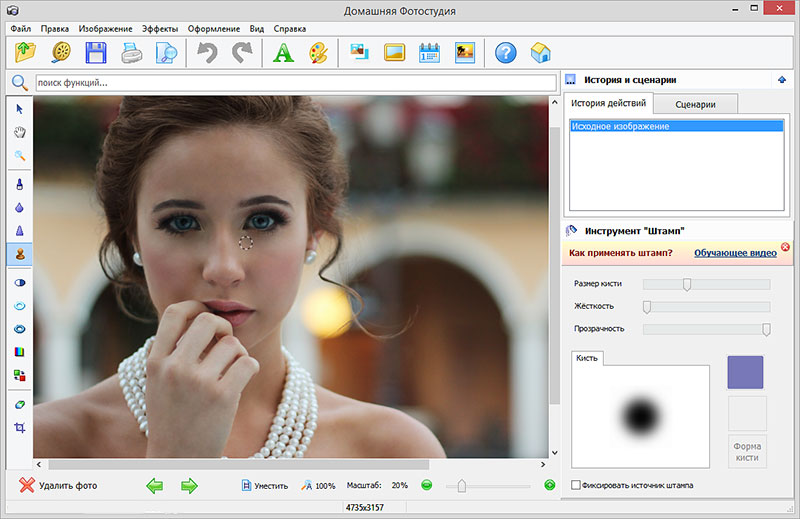 mail.ru
mail.ruРабота с изображениями отнимает много сил и времени, если выбрать неподходящий софт. Photoshop — мощный и умный инструмент для профессиональной обработки фотографий. Но он сложный и запутанный даже для продвинутого пользователя. Чаще всего нужно делать базовые манипуляции — простая ретушь, фильтры и коррекция фона. Для этого необязательно смотреть многосерийные гайды по работе в Photoshop.
К примеру, если вам нужно отредактировать фотографии перед загрузкой на ресурс, можно ограничиться конструктором сайтов. Сервис Sitebox от платформы «Mail.ru для бизнеса» умеет самостоятельно адаптировать и обрабатывать картинки. Но если требуется более широкий набор инструментов редактирования, воспользуйтесь бесплатной программой. Мы рассказали о главных продуктах на этом рынке для ПК и определили их преимущества и недостатки.
Лучшие бесплатные фоторедакторы
Gimp
Начнем с одной из самых старых программ. В 1995 году она была представлена в виде дипломного проекта двух американских студентов и до сих пор поддерживается разработчиками на добровольных основах. Gimp впоследствии стал бесплатной заменой Photoshop и лишь по некоторым параметрам уступает ему. Этот редактор всегда дорабатывали после обновлений Photoshop, поэтому интерфейс и дизайн этих программ схожи. В Gimp есть слои, фильтры и инструменты для ретуширования. Функций достаточно много даже для профессионала, а это сказывается на удобстве. Сходу разобраться в Gimp непросто, но это не настолько сложный редактор, как Photoshop.
Gimp впоследствии стал бесплатной заменой Photoshop и лишь по некоторым параметрам уступает ему. Этот редактор всегда дорабатывали после обновлений Photoshop, поэтому интерфейс и дизайн этих программ схожи. В Gimp есть слои, фильтры и инструменты для ретуширования. Функций достаточно много даже для профессионала, а это сказывается на удобстве. Сходу разобраться в Gimp непросто, но это не настолько сложный редактор, как Photoshop.
Polarr
Разработчики этой программы позаботились не только о десктопах, но и о мобильных устройствах. К тому же в бесплатной версии много полезных инструментов:
- отражение;
- кадрирование;
- работа со светом;
- настройка четкости, зернистости;
- основные фильтры.
Для применения масок понадобится платный аккаунт, но плюс Polarr в водяных знаках. Можно настраивать размер, расположение и непрозрачность, а для их добавления не нужно покупать Pro-версию. Новичкам они ни к чему, зато перед публикацией на сайтах или в соцсетях возникает желание защитить свое изображение.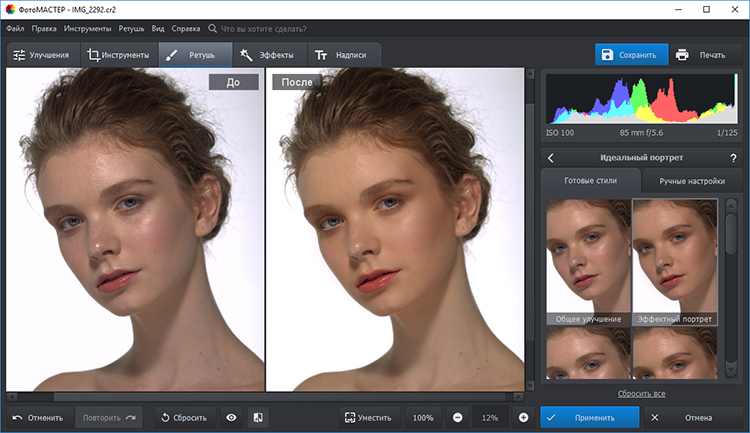 Не каждый бесплатный редактор предоставит такую возможность.
Не каждый бесплатный редактор предоставит такую возможность.
Paint
.NETСоздавался как альтернатива стандартной программе от Microsoft и даже взял себе часть ее названия. Постепенно разработчики стали отходить от этой цели и дополнили свой редактор актуальными инструментами вроде слоев и эффектов. При этом, удалось сохранить простоту интерфейса и высокую скорость работы. На изучение Paint.NET вы потратите всего пару минут. Понятные панели и интуитивное меню помогут быстро отредактировать любое изображение.
Krita
Здесь тоже можно поправить свет и применить фильтры, однако чаще этой программой пользуются художники. Для простой обработки изображения не нужны сотни профессиональных кистей. Интерфейс наполнен инструментами для создания иллюстраций и живописи, однако он не перегружен и прост в использовании.
Это бесплатный проект. Разработчики Krita получают деньги в качестве пожертвований и делают свой продукт для художников. В программе есть базовые возможности для работы с изображениями и поддержка формата PSD. Новичок в Krita не затеряется. К тому же у него будет шанс протестировать художественные инструменты.
Новичок в Krita не затеряется. К тому же у него будет шанс протестировать художественные инструменты.
Домашняя Фотостудия
Простое и эффективное решение для работы с большим количеством изображений в короткий промежуток времени. Бесплатный период этой программы истекает через 30 дней после регистрации, поэтому она подойдет, например, для редактирования большого числа изображений перед загрузкой на сайт. Домашняя Фотостудия устроена максимально просто — инструменты удобно расставлены по отделам и спрятаны в меню. Поле для работы с фото всегда кажется большим, а боковые панели не отвлекают своим нагромождением. В Домашней Фотостудии можно создавать календари, коллажи и открытки, добавлять рамки и фильтры. Но после месяца работы придется перейти на платную версию.
PhotoScape
Простой и увлекательный редактор, который не собирается конкурировать с профессиональными программа для работы с фото. PhotoScape сделан для обычных пользователей, которым нужно настроить яркость, удалить эффект красных глаз и воспользоваться парой простых кистей. Сложных инструментов тут нет, а интерфейс настроен на вовлечение пользователя в создание интересных изображений. В PhotoScape можно делать гифки, конвертировать формат RAW в JPEG и искать похожие лица в интернете.
Сложных инструментов тут нет, а интерфейс настроен на вовлечение пользователя в создание интересных изображений. В PhotoScape можно делать гифки, конвертировать формат RAW в JPEG и искать похожие лица в интернете.
Canva
Фоторедактор в этом онлайн-сервисе появился не так давно. Расширение возможностей для работы с фотографиями помогли разработчикам привлечь больше клиентов. В Canva бесплатный тариф ограничен несколькими инструментами и размером хранилища на 1 Гб, но этого хватит для редактирования изображений. В Canva можно создавать коллажи, диаграммы и лендинги, есть даже шаблоны для email-рассылок. Их удобно настраивать и загружать в сервис Sendbox от Mail.ru для бизнеса.
INKSCAPE
Удачная попытка создания клона Photoshop. INKSCAPE не похож на него по дизайну, зато в нем есть сложные инструменты вроде кривых Безье и редактирования узлов. В программе можно создавать технические иллюстрации и художественные изображения. За такой арсенал придется заплатить временем, которое уйдет на изучение основ редактора. Простые инструменты ретуширования в нем тоже есть, но из-за непростого интерфейса их придется поискать. Разработчики сделали INKSCAPE бесплатным и собирают донаты от благодарных пользователей.
Простые инструменты ретуширования в нем тоже есть, но из-за непростого интерфейса их придется поискать. Разработчики сделали INKSCAPE бесплатным и собирают донаты от благодарных пользователей.
Pixlr
Этот редактор доступен на Windows, Mac OS и Linux, на мобильных устройствах, а также в любом браузере. Аккаунт можно синхронизировать и редактировать изображения в любом гаджете. Боковое меню инструментов напоминает Photoshop — работа с фотографиями осуществляется через слои и фильтры. Более сложные настройки изображений доступны в платном аккаунте, но новичку они почти не нужны. В бесплатной версии есть все для редактирования, но ограничены наборы наложений и стикеров. К тому же придется смотреть рекламные блоки, однако это единственный минус редактора.
Sumo Paint
Вокруг этого сервиса создано арт-сообщество, поскольку целью проекта является создание, исследование и оценка всех сделанных в Sumo Paint произведений. Все работы и элементы иллюстраций есть в коллекции редактора, их можно использовать для создания собственных изображений.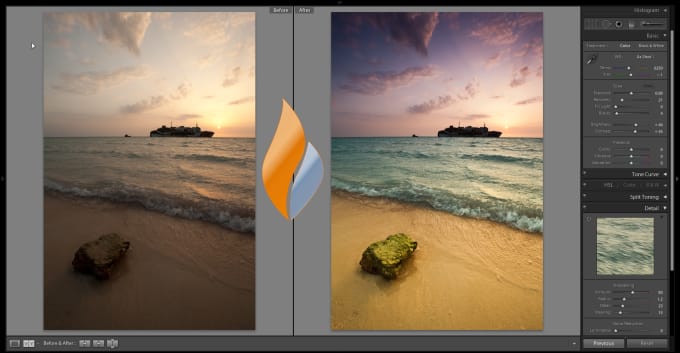 Добавлять размытие, применять градиент и использовать кисти в Sumo Paint также можно, но упор сделан именно на уникальных элементах. Для доступа ко всей коллекции нужно покупать аккаунт, а для редактирования изображений подойдет и бесплатная версия.
Добавлять размытие, применять градиент и использовать кисти в Sumo Paint также можно, но упор сделан именно на уникальных элементах. Для доступа ко всей коллекции нужно покупать аккаунт, а для редактирования изображений подойдет и бесплатная версия.
Где искать бесплатные фото- и видеостоки?
Не всегда на первых этапах создания проекта есть отдельный бюджет на съемку или покупку качественных изображений. Для подготовки к запуску можно обратиться к бесплатным стокам. Там можно найти профессиональные снимки и изображения, созданные художниками для свободного доступа.
Вот несколько популярных стоков:
- Pixabay. Миллион с лишним фотографий и картинок, один из лучших сервисов. Для поиска используйте теги на английском языке.
- Free Images. Коллекция бесплатных работ меньше, зато этот сайт очен удобен и прост в использовании. Чтобы скачать картинку, нужно зарегистрироваться.
- Stockvault. Профессиональные фотографы и дизайнеры придумали этот сервис, чтобы делиться крутыми кадрами.
 Проект можно проспонсировать.
Проект можно проспонсировать. - Pexels. Все изображения разделены на коллекции по темам, что упрощает поиск.
Вывод
Выбирайте фоторедактор под конкретные задачи. Для легких корректировок изображений и минимальных настроек яркости и контраста подойдут простые инструменты вроде PhotoScape или Canva. Для более тщательной работы с фотографиями или иллюстрациями выбирайте редакторы с профессиональными инструментами. В них не так сложно разобраться — базовые функции понятны на интуитивном уровне, а, например, про художественные кисти можно почитать в туториалах. Выбирайте дизайн и пробуйте один редактор за другим, пока не найдете наиболее удобный для вас.
Фоторедакторы — 17 программ для обработки фотографий
Даже идеальные фото нуждаются в редактировании и небольшой ретуши. Для этих целей существуют разнообразные платные и бесплатные фоторедакторы.
Ниже представлены программы обработки фотографий для ПК, являющиеся на сегодняшний день наиболее распространёнными.
Photoshop — графический редактор для дизайна и обработки фотографий со множеством настроек, эффектов, фильтров и огромным инструментарием.
В основном работает с растровыми изображениями, однако имеет некоторые векторные инструменты.
Продукт является лидером рынка в области средств редактирования растровых изображений и наиболее известным продуктом фирмы Adobe.
adobe.com/ru/products/photoshop
GIMP — мощный и многоцелевой бесплатный графический редактор для создания и обработки растровой графики и с частичной поддержкой работы векторной графики.
В Гимп можно рисовать, работать с дизайном для web-сайтов, или обрабатывать другую графику. Он прост, удобен и обладает возможностью расширения функционала с помощью дополнений.
gimp.org
Lightroom — это инструмент компании Adobe для обработки, обрезки, коррекции цифровых фотографий и применения к ним различных стилей.
Может использоваться для «проявки» «цифровых негативов» (форматы данных DNG, Raw), ретуши фотоснимков и организации их каталога.
Особенностью программы является «недеструктивное редактирование», при котором исходный файл изображения остаётся неизменным, а все операции обработки изображения осуществляются над рабочими файлами — «версиями».
adobe.com/ru/products/photoshop-lightroom
Movavi Photo Editor — популярный редактор фотографий, ориентированный на быстрое исправление изъянов на цифровых снимках.
Позволяет отретушировать изображение, откорректировать цветовую гамму, изменить фон, избавиться от ненужных объектов. Для этого используются специальные алгоритмы обработки, которые автоматически выполняют назначенную задачу.
Movavi Photo Editor — отличный инструмент для начинающих фотографов и пользователей, которые хотят быстро внести изменения в свои фотографии.
movavi.ru/photo-editor
Paint.NET — бесплатный графический редактор фотографий для Windows, основанный на платформе .NET Framework.
Отличается продуманным интерфейсом и значительной функциональностью по сравнению со стандартным редактором из поставки Windows.
В числе наиболее примечательных возможностей программы — внушительная библиотека спецэффектов и фильтров, лёгкая расширяемость при помощи модулей, возможность манипулировать слоями изображения, масштабирование, работа со сканером и камерой и множество других функций.
getpaint.net/download
Polarr — это графический редактор, который идеально подходит для обработки фотографий. С его помощью даже самая сложная коррекция выполняется буквально в один клик.
Это настоящий подарок для любителей создавать оригинальные и красивые фотографии, используя не только свои способности и характеристики фотоаппарата, но и различные эффекты.
Данная программа позволяет работать не только со стандартными форматами, но и с RAW. Ну, а огромный набор эффектов, наложений, улучшений, корректировки и всего прочего действительно порадует всех без исключения.
polarr.co
PixelMator — это многофункциональный графический редактор, разработанный для Mac OS X.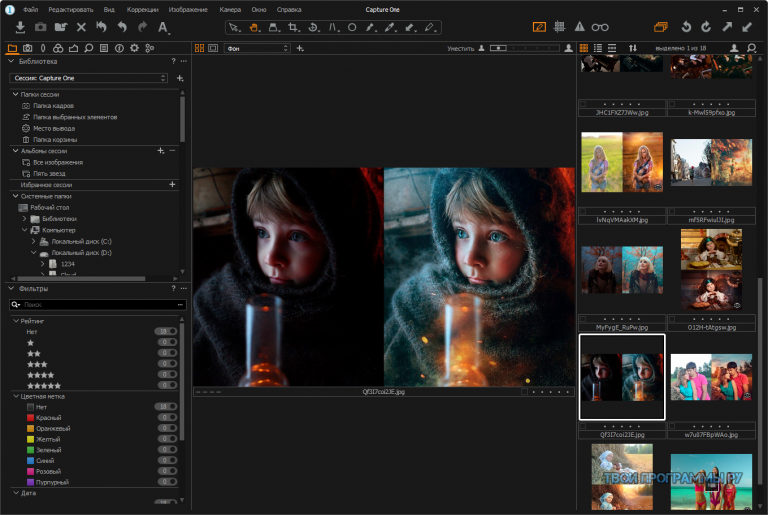
Простой интерфейс, высокая скорость работы и очень знакомый инструментарий, сильно напоминающий продукты от Adobe. Программа позволяет редактировать изображения, создавать компьютерную графику, делать коллажи, править картинки и пр.
Возможности PixelMator и его удобный интерфейс позволяют с лёгкостью обрабатывать фотографии.
По сути, PixelMator — тот же «Фотошоп», но разработанный исключительно для OS X.
pixelmator.com
Photoscape — бесплатный фоторедактор, располагающий основными инструментами для редактирования изображений, поддерживающий работу со слоями, пакетную обработку и GIF-анимации.
Этот растровый редактор полностью на русском языке.
Программа выполняет функции просмотра и редактирования изображений, позволяет делать превосходные неподражаемые коллажи из ваших фотографий. В наличии имеются различные эффекты и фильтры для полноценной обработки изображений.
Программа понятна даже для новичка, интерфейс удобный и несложный.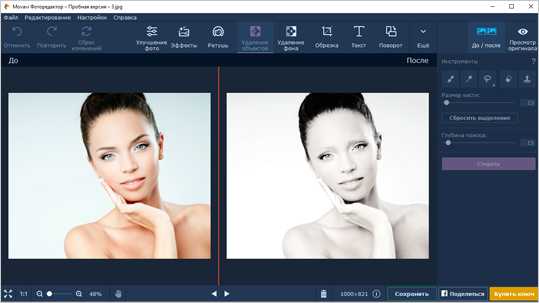
photoscape.org/ps/main
PixBuilder Studio — бесплатно распространяемый фоторедактор, позволяющий корректировать фотографии, рисовать картинки «с нуля», накладывать эффекты и др.
Большой набор инструментов предлагает пользователю легко управлять уровнями цветов, балансом и каналами, яркостью и контрастностью, а также обрабатывать изображения, используя слои, маски, градиенты, замену цветов и прочее.
Интерфейс приложения по внешним параметрам стандартен для любого фоторедактора, можно сказать, имеет классическую конфигурацию.
wnsoft.com/en/pixbuilder
Krita — это бесплатный растровый графический редактор с мощными инструментами для создания цифровых изображений.
Krita можно использовать как для создания рисунков с чистого листа на безлимитном виртуальном полотне при помощи большого набора интегрированных кистей, так и для редактирования цифровых фотографий.
Это фоторедактор, по своим возможностям приближающийся к эталонным решениям вроде Photoshop. На его борту — огромный набор фильтров и эффектов, различные средства для ретуширования.
На его борту — огромный набор фильтров и эффектов, различные средства для ретуширования.
krita.org
Capture One — мощная профессиональная программа от Phase One для конвертации фотографий из формата RAW и редактирования изображений.
В программу встроены десятки инновационных фильтров для фотографий: эффекты тонирования, контраста, детализации, виньетирования, чёрно-белой фотографии, впечатляющий HDR, ретро и многие другие.
Использование программы Capture One проходит интуитивно, понятно и быстро, также легко она и настраивается, исходя из уникальных потребностей каждого.
phaseone.com/pro
ACDSee Pro — профессиональная программа для просмотра, редактирования и управления коллекцией изображений.
Поддерживает более 100 форматов графических файлов, позволяет работать с RAW-изображениями, автоматически сортировать фотографии по параметрам, добавлять к изображениям метатеги и пакетно обрабатывать большое количество фотоснимков.
Кроме того, здесь присутствуют инструменты для независимого регулирования цветовых каналов, исправления артефактов фотографий, добавления водяных знаков, работы с метаданными, имеется возможность архивирования коллекций, запись на DVD и многое другое.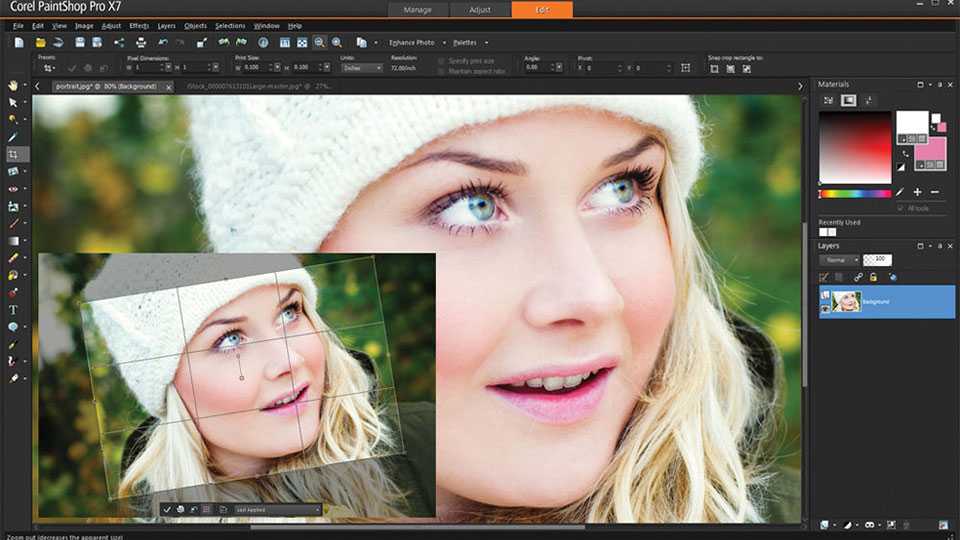
acdsee.com
Fotor — полнофункциональный редактор с огромным набором всевозможных инструментов для обработки фотографий.
Это программа для простого редактирования фотографий в автоматическом режиме. Позволяет быстро улучшать качество изображения путём добавления эффектов, корректировки размытости и искоренения дефектов.
С помощью Fotor можно изменять точку фокусировки, накладывать рамки, текст и добавлять разнообразные эффекты из интегрированной библиотеки, которые придают графическому дизайну совершенный вид.
fotor.com/ru
CorelDRAW Graphics Suite — это программное обеспечение для графического дизайна, которому доверяют миллионы пользователей — профессиональных дизайнеров, а также просто энтузиастов — по всему миру.
Это решение предоставляет гармоничную дизайн-среду для работы над проектами самой разной направленности — от графического дизайна, вёрстки, типографики и трассировки до фоторедактирования, создания иллюстраций и веб-изображений, разработки материалов для печати и многого другого.
coreldraw.com/ru/product/graphic-design-software
Artweaver — растровый графический редактор для обработки фотографий и изображений с широким набором художественных эффектов.
Может эмулировать широкий спектр классических эффектов, такие как рисование маслом, акриловой краской, пастелью, карандашами, аэрографию и др. Поддерживает экспорт и импорт файлов в различные графические форматы.
В нём также есть наиболее востребованные пользователями фильтры, такие как нерезкое маскирование и размытие, пятно, рельеф и мозаика, а также работа с прозрачностями и слоями.
artweaver.de
Pixlr — это один из популярных графических фоторедакторов, переведённый на данный момент на 13 языков, в том числе и русский.
Имеет современный интерфейс и большой выбор инструментария для профессиональной и любительской обработки.
Используя Pixlr, можно накладывать рамки и слои, убирать эффект «красных глаз», менять цветность и контрастность, стилизовать фотографии по определённому шаблону и многое другое.
pixlr.com
openCanvas — универсальное программное обеспечение для создания и обработки изображений, разработано японской компанией PGN Corp.
Графический редактор оснащён обширным функционалом и множеством инструментов. Программа содержит набор кистей, пакет фильтров, инструменты для преобразования отдельных элементов и корректировки степени чёткости.
openCanvas имеет небольшой размер, но при этом сочетает в себе основные достоинства таких гигантов, как Adobe Photoshop.
portalgraphics.net/en/oc
Хотите добавить сайт в этот список? Пишите на почту
Другие сборники
Понравилась страница? Поделись с друзьями:
Лучшие новые функции в приложении «Фотографии» в Windows 11
Мы тратим много времени на изучение высококачественного программного обеспечения для обработки фотографий, и, хотя продукты от Adobe, DxO и других могут творить поразительные чудеса с вашими изображениями, у многих людей все просто отлично с бесплатным включенным приложением Photos для Windows.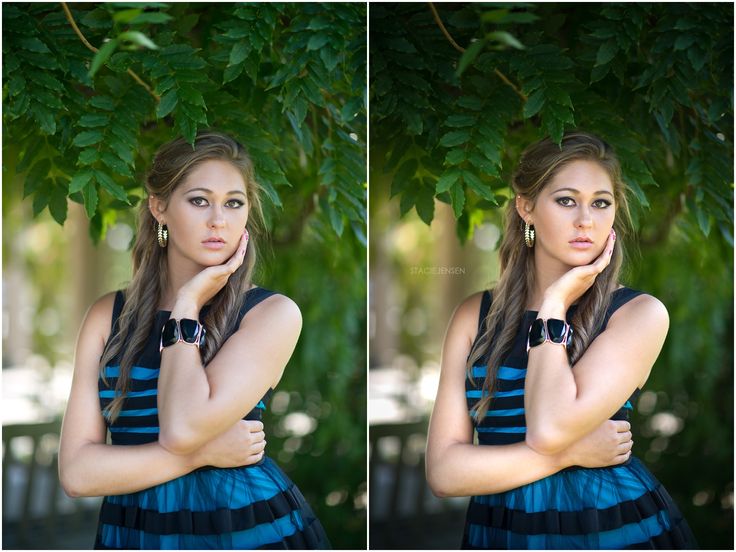 Он не только упорядочивает, настраивает и редактирует ваши фотографии, но также может в значительной степени работать с видеоконтентом. В Windows 11 приложение «Фотографии» по умолчанию претерпело редизайн, в котором сохранены лучшие качества, добавлены новые функции и улучшен внешний вид.
Он не только упорядочивает, настраивает и редактирует ваши фотографии, но также может в значительной степени работать с видеоконтентом. В Windows 11 приложение «Фотографии» по умолчанию претерпело редизайн, в котором сохранены лучшие качества, добавлены новые функции и улучшен внешний вид.
Приложение «Фотографии» получает обновленный вид
Наиболее заметным изменением в приложении «Фотографии», перемещающемся из окна 10 в окно 11, является дизайн окна. Теперь в нем используются закругленные углы и материал Mica (открывается в новом окне), новая полупрозрачная текстура, которая является частью системы Fluent Design от Microsoft. Слюда — это тонкий эффект, который мы можем просто различить, если увеличить яркость на тестовых мониторах. Это скорее воспринимается, чем очевидно. Конечно, новое приложение поддерживает режимы Light и Dark Mode:
Новый вид Microsoft Photos в Windows 11 в облегченном режиме.
Новый вид Microsoft Photos в Windows 11 в темном режиме.
Новое расположение кнопок
Пункты главного меню — «Коллекция», «Альбомы», «Люди», «Папки» и «Видеоредактор» — остались прежними, но вы можете заметить, что дизайн всех кнопок в правом верхнем углу изменился. Первая кнопка в этой группе теперь просто «Новая», в отличие от кнопки «Новое видео» в Windows 10. При нажатии на новую кнопку раскрываются варианты, включая «Новый видеопроект», «Автоматическое видео», «Импорт резервной копии» и «Альбом». Эти последние три варианта отображаются в Windows 10 Photos, когда вы нажимаете кнопку «Новое видео»; выбор «Альбом» появляется только при переходе на вкладку «Альбом» в более старой ОС.
Новая кнопка «Создать» открывает четыре варианта создания нового контента.
Увеличьте масштаб с помощью обновленного просмотра фотографий
Когда вы нажимаете на фотографию в своей коллекции, приложение теперь показывает ваше изображение в окне от края до края. Это важно, потому что приложение служит в ОС по умолчанию средством просмотра фотографий , а также редактором фотографий . Вы можете использовать клавиши со стрелками для перемещения вперед и назад между фотографиями.
Вы можете использовать клавиши со стрелками для перемещения вперед и назад между фотографиями.
Приложение Windows 11 Photos показывает изображения от края до края.
Для сравнения, в Windows 10 вы видите рамку (белую или черную, в зависимости от настройки темы):
Приложение Windows 10 Photos имеет рамку и всегда отображает панель инструментов.
Также обратите внимание, что версия для Windows 11 запускается без панели инструментов вверху, чтобы не отвлекаться на изображение. Но как насчет этих инструментов для редактирования фотографий? Просто коснитесь изображения курсором мыши или пальцем на сенсорном экране, и появится новая панель инструментов (а также диафильм с другими открытыми фотографиями) (показано ниже). Когда вы нажимаете «Полный экран», фотография буквально становится на весь экран, как если бы это были ваши обои.
Вот новая панель инструментов в приложении «Фотографии» Windows 11, а также просмотр фото в той же папке в виде диафильма.
Функции новых кнопок на панели инструментов довольно понятны, но при наведении курсора на любой из значков всплывающие подсказки сообщают вам, для чего они предназначены. Я также скажу вам: слева направо это «Просмотреть все избранное», «Увеличить», «Уменьшить», «Повернуть», «Редактировать изображение», «Разметить», «Удалить», «Избранное» и «Информация о файле».
Панель «Информация о файле» также получила новый дизайн для Windows 11:
Приложение «Фотографии» в Windows 11 показывает четкую информационную панель со значками, которые делают каждый раздел просматриваемым.
Обратите внимание, что панель «Информация о файле» теперь находится справа, и вам больше не нужно прокручивать вниз, чтобы увидеть карту для фотографий с данными о местоположении (что часто встречается на снимках смартфона), новые значки делают записи просматриваемыми, а разделы в панели более четко очерчены. Для сравнения, вот информационная боковая панель Windows 10 Photos:
. Панель «Информация о файле» в приложении «Фотографии» для Windows 10 менее понятна, чем в новой версии Windows 11.
Панель «Информация о файле» в приложении «Фотографии» для Windows 10 менее понятна, чем в новой версии Windows 11.
Сравните изображения с новой опцией Multi-View
Совершенно новой для Windows 11 является опция Multi-View. Выберите несколько фотографий, и вы сможете увидеть их все в виде коллажа. Вы получаете его, выбирая фотографии в представлении диафильма, но мы бы хотели, чтобы вы могли просто установить флажки рядом с фотографиями или использовать клавишу Ctrl. Multi-View также работает только для фотографий в одной папке. Когда мы просматривали фотографии, синхронизированные с OneDrive, у нас не было контроля над диафильмом. Мы бы предпочли, чтобы это работало для всех фотографий, поскольку они отображаются в представлении «Коллекция» и в представлении «Альбом».
Приложение «Фотографии» в Windows 11 имеет новый режим просмотра нескольких изображений.
Новые инструменты редактирования добавляют мощности и гибкости
Интерфейсы для обрезки, настройки и фильтров также были переосмыслены для Windows 11. Они подчеркивают простоту. В то время как в Windows 10 Photos вам приходилось раскрывать отдельные настройки освещения — яркость, контрастность, тени и т. д. — в Windows 11 все они просто доступны. Однако вы по-прежнему не можете дважды щелкнуть ползунок, чтобы вернуть его к исходным настройкам, как это возможно в продуктах Adobe и некоторых других компаний.
Они подчеркивают простоту. В то время как в Windows 10 Photos вам приходилось раскрывать отдельные настройки освещения — яркость, контрастность, тени и т. д. — в Windows 11 все они просто доступны. Однако вы по-прежнему не можете дважды щелкнуть ползунок, чтобы вернуть его к исходным настройкам, как это возможно в продуктах Adobe и некоторых других компаний.
В Windows 11 приложение «Фотографии» «Разметка» объединяет параметры «Обрезка», «Коррекция» и «Фильтр» на странице «Редактировать».
В новой версии отсутствуют ползунки общего освещения и цвета Windows 10, которые иногда оказывались полезными при тестировании. Вот интерфейс настройки фотографий Windows 10 (который переводит вас в темный режим — хорошая вещь) для сравнения:
В интерфейсе редактирования Windows 10 справа есть элементы управления, а также общие ползунки «Свет» и «Цвет» с предварительным просмотром.
Представление «Обрезать и повернуть» в Windows 11 перемещает инструменты с правой стороны вниз:
Инструмент «Обрезка» перемещает элементы управления вниз в переработанном приложении «Фотографии» для Windows 11.
Он использует угловые маркеры контура вместо более удобных для касания кругов, и по-прежнему нет автоматического выравнивания, как в Apple Photos. Но мы ценим то, как он показывает вам финальное изображение с теневым фоном оригинала. Вы также можете установить стандартное соотношение сторон, например 16 на 9., 4 на 3, квадрат и т. д., коснувшись значка «Бесплатно» внизу по центру. Вы также можете перевернуть снимок — это удобно для современных селфи-камер смартфонов, которые создают зеркальные изображения.
Приложение «Фотографии» включает в себя разумный набор фильтров, а также старую добрую функцию автоматического улучшения.
На вкладке «Фильтры» вы получаете приличный, хотя и не огромный выбор фильтров, но здесь также находится важнейший инструмент «Автоматическое улучшение». Нам нравится, что вы можете использовать ползунок для регулировки силы любого из фильтров.
Инструмент «Разметка» мало изменился, за исключением того, что раньше он назывался «Рисовать» и теперь доступен на странице «Редактирование», а также в начальном представлении фотографии.
Вы можете использовать несколько инструментов рисования в разделе «Разметка» приложения «Фотографии», выбирая цвет и толщину кончика.
Как насчет редактирования видео в приложении «Фотографии»?
Как вы могли догадаться по кнопкам на панели инструментов, упомянутым выше, приложение «Фото» по-прежнему включает все возможности редактирования видео своего предшественника, как автоматические, так и пользовательские. Вы по-прежнему можете выполнять обрезку и разделение, а также добавлять фоновую музыку, ускорения и замедления, заголовки, фильтры, движение и даже 3D-наложения. Это впечатляющий инструмент для тех, о существовании которых большинство людей, вероятно, даже не подозревают, поскольку он спрятан внутри приложения «Фотографии», а не является отдельным приложением «Видео». Даже если у вас нет видео, вы можете использовать его для создания привлекательных слайд-шоу.
Приложение «Фотографии» по-прежнему позволяет вам много редактировать видео.
Параметр «Автоматически» позволяет выбрать один из нескольких стилей, и если вам не понравится первая попытка, вы можете нажать кнопку «Ремикс», чтобы получить совершенно новый внешний вид и звук:
Автоматически создавайте видеопродукцию из выбранных фотографий и клипов, если вам лень. Если вам не нравится результат, нажмите кнопку Remix.
Если у вас есть несколько кадров и видеороликов с человеком, которого вы хотите выделить, функция «Автоматически» позволяет назначить звездочку именно для этого.
Множество хороших вещей остается прежним
Редактирование видео — не единственное, что сохраняет все свои возможности. Как и его предшественник, новое приложение «Фотографии» может отображать не только изображения на локальном устройстве, но и все, что вы синхронизировали с OneDrive. Он может автоматически создавать альбомы для вас на основе дат и событий. Он может идентифицировать лица, принадлежащие конкретному человеку, и организовать вашу коллекцию таким образом, что, к счастью, делается на добровольной основе. Каждая из этих функций получает обновленные значки и слегка измененный дизайн, но функциональность остается неизменной.
Каждая из этих функций получает обновленные значки и слегка измененный дизайн, но функциональность остается неизменной.
Представление «Люди» в приложении «Фотографии» получило небольшой редизайн.
Microsoft Photos ждет еще больше
Приложение «Фотографии» в Windows 11 вряд ли останется точно в его нынешнем виде. Действительно, за эти годы версия Windows 10 претерпела множество обновлений и изменений. Мы ожидаем увидеть новые функции и дизайн интерфейса по мере выхода новых обновлений Windows 11. В то же время существующее приложение может превосходно служить тем, кто не требует редактирования фотографий, или, по крайней мере, в качестве инструмента для быстрого исправления фотографий.
Если вы хотите добиться наилучших результатов в редактировании фотографий, обратите внимание на Adobe Photoshop, победителя конкурса «Выбор редакции», а в качестве лучших инструментов для рабочего процесса мы выбираем Lightroom той же компании. Чтобы получить несколько советов о том, как делать более качественные фотографии, прочитайте 10 простых советов и приемов для улучшения качества фотографий на смартфон.
Получите наши лучшие истории!
Подпишитесь на Что нового сейчас , чтобы каждое утро получать наши главные новости на ваш почтовый ящик.
Этот информационный бюллетень может содержать рекламу, предложения или партнерские ссылки. Подписка на информационный бюллетень означает ваше согласие с нашими Условиями использования и Политикой конфиденциальности. Вы можете отказаться от подписки на информационные бюллетени в любое время.
Спасибо за регистрацию!
Ваша подписка подтверждена. Следите за своим почтовым ящиком!
Подпишитесь на другие информационные бюллетени
20 лучших программ для редактирования фотографий для начинающих фотографов (2022)
Адам Энфрой • Обновлено 05 июня 2022 г.
Выбор правильного программного обеспечения для редактирования фотографий имеет решающее значение, если вы хотите превратить свои изображения из хороших в великолепные. Лучшее программное обеспечение для редактирования фотографий, от коррекции цвета до изменения перспективы и добавления эффектов, поможет вам достичь ваших целей. В этом руководстве я оценил и рассмотрел 20 лучших программ для редактирования фотографий , а также 5 моих лучших вариантов, чтобы вы могли выбрать лучшее для себя.
Лучшее программное обеспечение для редактирования фотографий, от коррекции цвета до изменения перспективы и добавления эффектов, поможет вам достичь ваших целей. В этом руководстве я оценил и рассмотрел 20 лучших программ для редактирования фотографий , а также 5 моих лучших вариантов, чтобы вы могли выбрать лучшее для себя.
Лучший в целом
Adobe Photoshop
Adobe Photoshop является одним из самых популярных программных инструментов для редактирования фотографий на рынке и основным инструментом для дизайнеров, художников и иллюстраторов.
Перейти на сайт
Прочитать отзыв →
Лучшее для начинающих
Corel PaintShop Pro
Corel PaintShop Pro — это программа для простого, но эффективного редактирования изображений, которая является одним из самых недорогих инструментов для редактирования фотографий.
Перейти на сайт
Прочитать обзор →
Лучшее для фотографов
Skylum Luminar
Skylum Luminar AI — отличная альтернатива Adobe Lightroom с мощными возможностями редактирования изображений, которая набирает огромную популярность среди фотографов.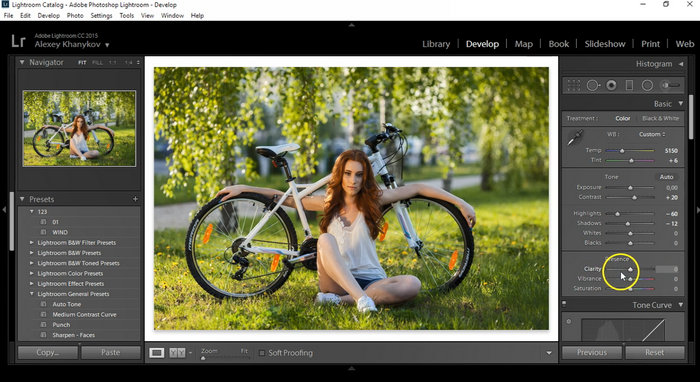
Перейти на сайт
Прочитать обзор →
Лучше всего для редактирования в Интернете
Adobe Lightroom
Adobe Lightroom — еще одно мощное программное обеспечение для редактирования от Adobe, которое идеально подходит для фотографов, которым нужен более простой, но функциональный инструмент для редактирования их изображения.
Перейти на сайт
Прочитать отзыв →
Лучшее решение для редактирования в формате HDR
Skylum Aurora HDR
Skylum Aurora HDR позволяет эффективно совмещать изображения, которые выглядят естественно и одновременно, чтобы создавать окончательные кадры. .
Перейти на сайт
Прочитать отзыв →
Мы поддерживаем читателей. Когда вы покупаете по ссылкам на нашем сайте, мы можем получать партнерскую комиссию.
Благодаря смартфонам и фильтрам Instagram в наши дни каждый стал фотографом.
На самом деле, фотография — это одна из лучших подработок в путешествиях, которой можно заняться, чтобы заработать деньги.
Но только настоящие фотографы знают, как важно редактировать необработанные изображения, чтобы выявить в них самое лучшее.
Необработанное изображение похоже на необработанную пленку, видимую сенсором вашей цифровой зеркальной камеры.
Редактирование изображения требует исправления нескольких вещей, включая экспозицию, шумоподавление, фокусировку и выделение основных объектов, чтобы сделать изображение потрясающим.
Для выполнения работы также требуется правильное программное обеспечение для управления фотографиями.
Когда дело доходит до совершенствования, существует масса советов.
Больше всего говорят об Adobe Photoshop, который кажется наиболее часто используемым инструментом.
Каким бы замечательным ни был Adobe, это не единственное надежное программное обеспечение для редактирования фотографий.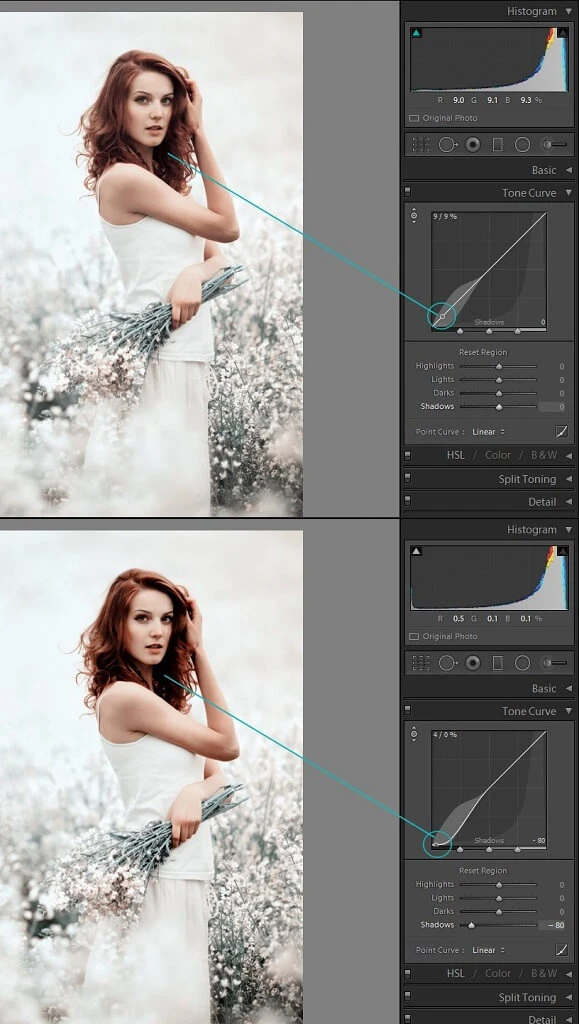 На самом деле, на рынке имеется множество программ для редактирования фотографий , которые можно изучить и выбрать из них.
На самом деле, на рынке имеется множество программ для редактирования фотографий , которые можно изучить и выбрать из них.
Это руководство включает в себя все инструменты, ранжированные и сравниваемые, в том числе:
- Лучшие бесплатные фоторедакторы.
- Лучшие инструменты для Mac.
- Лучшие инструменты для редактирования фотографий на ПК и Windows.
- Самая простая программа для работы с фотографиями для начинающих.
- Лучшее программное обеспечение для редактирования портретов.
Начнем.
Какое лучшее программное обеспечение для редактирования фотографий?
Вот мой выбор лучших программ для редактирования фотографий, которые стоит попробовать в этом году:
1. Adobe Photoshop.
Лучший редактор фотографий для Mac и ПК.
Adam’s Take
Если вы ищете отличное программное обеспечение для редактирования фотографий, то Adobe Photoshop определенно вам подойдет.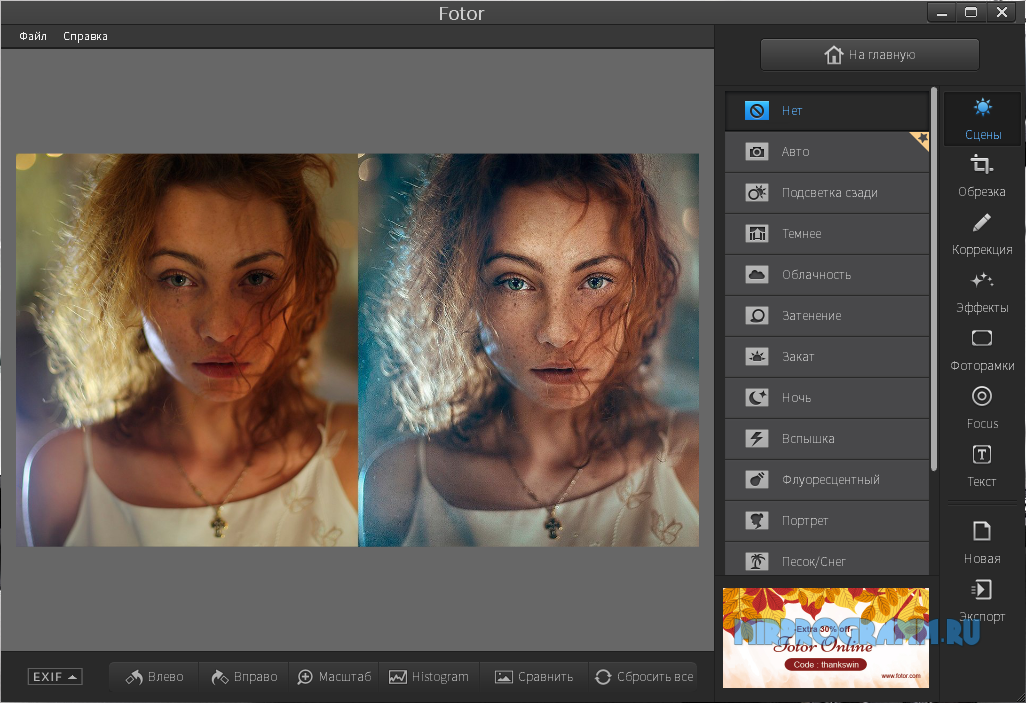 В нем есть все необходимое для создания потрясающих иллюстраций или простого редактирования фотографий. Благодаря интуитивно понятному интерфейсу и множеству функций Photoshop обязательно удовлетворит все ваши потребности.
В нем есть все необходимое для создания потрясающих иллюстраций или простого редактирования фотографий. Благодаря интуитивно понятному интерфейсу и множеству функций Photoshop обязательно удовлетворит все ваши потребности.
из 10
Лучшее для
Полное редактирование
20,99 $/мес
Годовая скидка
Продвижение
3
3 Рекламные статьи о лучших программах Adobe Photoshop. В конце концов, название «Adobe Photoshop» уже стало синонимом редактирования фотографий.
Это один из самых популярных инструментов для редактирования фотографий на рынке. Photoshop — основной инструмент легионов его поклонников по всему миру, включая дизайнеров, художников и иллюстраторов.
В отличие от Adobe Lightroom, Adobe Photoshop тщательно разработан для профессионалов, которым нужны все расширенные функции в одном пакете. Вы называете функцию редактирования, и есть вероятность, что она будет в Photoshop.
Основные характеристики:
Практически невозможно включить все функции, которые предлагает Photoshop. Вот некоторые ключевые функции, которые помогут вам принять правильное решение:
- Его инструменты маскирования и выделения являются лучшими в бизнесе
- Невероятные возможности клонирования и ретуширования
- Photoshop работает невероятно быстро даже с изображениями большого размера
- Он поставляется с поддержкой карт глубины для файлов HEIF и 360 инструментов редактирования
- Photoshop поддерживает все основные форматы файлов, такие как JPG, PNG, GIF, as а также необработанные файлы
- Он использует локальные корректирующие слои для неразрушающего редактирования, чтобы улучшить внешний вид вашего изображения
Пользовательский опыт:
С хорошо известным левым боковым меню, в котором есть все необходимые инструменты, а также правостороннее меню с вашей историей и слоями, Adobe Photoshop прост в использовании.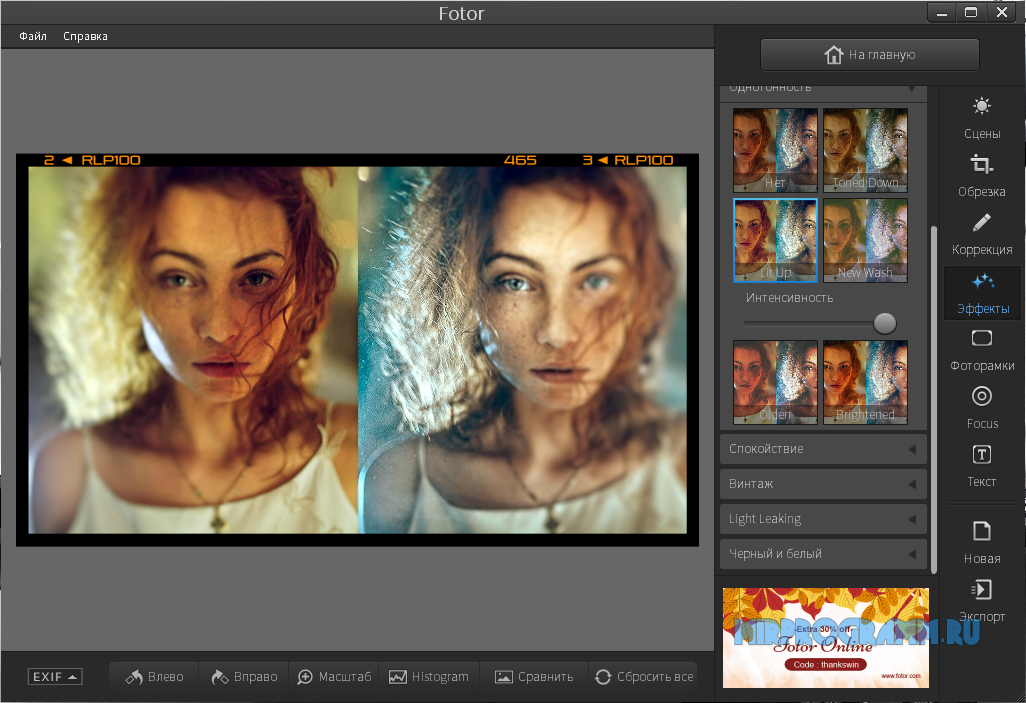
В центре вы увидите предварительный просмотр вашего изображения и сможете использовать различные инструменты для внесения изменений.
Цена:
Сначала вы получаете бесплатную пробную версию на 1 неделю. Adobe Photoshop поставляется в комплекте с хранилищем Creative Cloud объемом 100 ГБ. Его годовой план стоит около 20 долларов в месяц.
План Creative Cloud для фотографов включает Photoshop и Adobe Lightroom для управления фотографиями.
Что мне нравится/не нравится в Adobe Photoshop:
Нравится :
- Широкий выбор инструментов делает его универсальным для выполнения работы
- Он имеет множество возможностей и функций, которые могут выполнять работу несколькими способами
Не нравится :
- разберитесь с этим, если вы новичок в редактировании фотографий
Обновления продукта:
- Улучшение краев вашего неба позволяет сделать небо ярким на фотографиях всего несколькими щелчками мыши.

- Копирование и вставка Live Text из Ai — это новая функция, позволяющая легко копировать и вставлять текст из Adobe Illustrator в Photoshop.
Зарегистрируйтесь в Adobe Creative Cloud и начните работу с Adobe Photoshop.
Попробуйте Adobe Photoshop
2. Corel PaintShop Pro.
Лучший инструмент Easy Photo для начинающих.
Adam’s Take
Я рекомендую Corel PaintShop Pro пользователям, которые ищут простое в использовании, но эффективное программное обеспечение для редактирования изображений. Это один из инструментов, который я бы порекомендовал начинающим пользователям или тем, у кого ограниченный бюджет. Он имеет широкий выбор встроенных кистей, что делает его идеальным для рисования или рисования.
Из 10
Best для
Easy of Use
$ 79,99
Годовой скидка
PROMETION
COREL PAINTSHOP PRO является возможным и одним из наиболее невыполненных инструментов.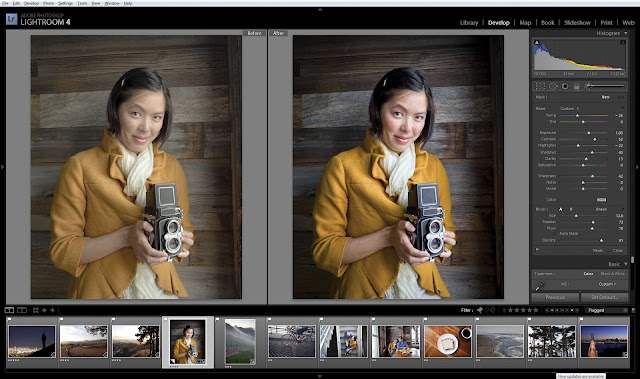 Некоторые фотографы называют его альтернативой Adobe Photoshop, но в нем отсутствуют самые передовые флагманские функции Photoshop, включая подавление тряски камеры, 3D-моделирование, Faces Liquefy, детализированную типографику и другие.
Некоторые фотографы называют его альтернативой Adobe Photoshop, но в нем отсутствуют самые передовые флагманские функции Photoshop, включая подавление тряски камеры, 3D-моделирование, Faces Liquefy, детализированную типографику и другие.
Однако, если вам нужна программа для простого, но эффективного редактирования изображений, Corel PaintShop Pro — неплохой вариант. Просто не ожидайте, что он будет таким же проницательным, как его другие более продвинутые аналоги.
Основные характеристики:
Вот некоторые из его уникальных особенностей, благодаря которым его стоит попробовать:
- Идеально подходит для начинающих
- Возможность редактирования изображений на 360 градусов уже существующие шаблоны графического дизайна
- Обширная библиотека градиентов, тюбиков, цветов, палитр и т. д.
Пользовательский опыт:
Corel PaintShop Pro с интерфейсом, похожим на Photoshop, — отличная программа для тех, кто уже знаком с Photoshop.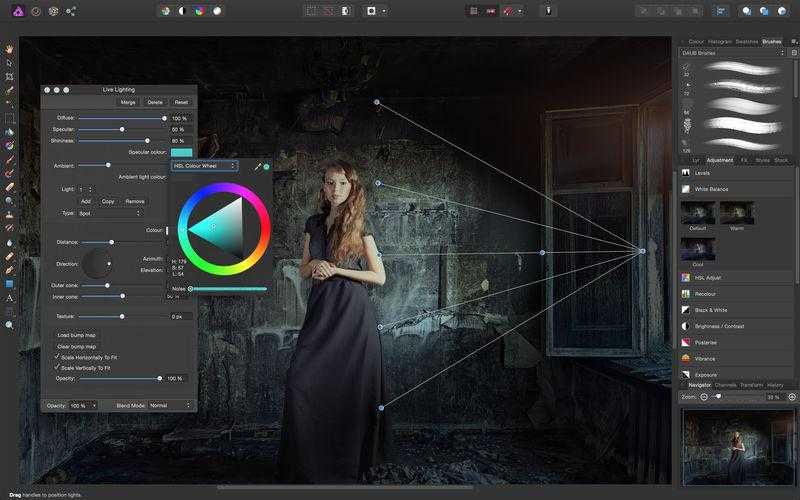
Однако, даже если вы никогда раньше не использовали Photoshop, Corel PaintShop Pro по-прежнему довольно прост в использовании и изучении благодаря множеству полезных руководств.
Существуют различные фильтры и эффекты, которые можно применять к фотографиям и изображениям, и пользователи также могут воспользоваться поддержкой изображений RAW в программе для превосходных возможностей редактирования.
Цена:
Версия PaintShop Pro 2022 стоит 79,99 долларов США. Он также предлагает 30-дневную гарантию возврата денег.
Что мне нравится/не нравится в Corel PaintShop Pro:
Нравится :
- Интуитивно понятный интерфейс, простой в освоении для новичков, но при этом обладающий достаточным количеством функций для опытных пользователей.
- Может работать с векторными и фотоизображениями, что отлично подходит для графических дизайнеров или всех, кому необходимо работать с обоими типами изображений.

Не нравится :
- PaintShop Pro доступен только в Windows. Версия для Mac в ближайшем будущем не появится
Обновления продукта:
- Исправлены переводы строки состояния AI Style Transfer, теперь они правильно отображаются на всех языках.
- Уменьшить глубину цвета > 2 Цветовая палитра теперь корректно преобразует изображения.
Начните работу с Corel PaintShop Pro 2022.
Попробуйте Corel PaintShop Pro
3. Skylum Luminar.
Лучшие HDR и фильтры для фотографов.
Adam’s Take
Альтернативой другим популярным программам для редактирования фотографий, которые нравятся многим людям, является Luminar AI от Skylum. Он имеет отличные возможности редактирования изображений и отличный пользовательский интерфейс. Если вы ищете мощное программное обеспечение для редактирования фотографий, Luminar AI должен быть одним из ваших соображений.
из 10
Best For
Фотографы
$79-$138
Годовая скидка
Акция
Skylum Luminar AI — отличная альтернатива Adobe Lightroom. В результате он приобрел огромную популярность среди фотографов.
Он поставляется с мощными возможностями редактирования изображений по более доступной цене. Его последняя версия, Luminar 4, работает быстрее и обеспечивает идеальное сочетание Lightroom и Photoshop. С помощью одного программного обеспечения вы получаете лучшее из обоих миров.
Основные характеристики:
Некоторые из его примечательных ключевых функций включают в себя:
- Корректирующие слои и маски
- Круглосуточная техническая поддержка и поддержка продаж
- Быстрое редактирование элементов управления с меньшим временем задержки фотографии
- Папки всегда обновляются содержимым, доступным на жестком диске
- Варианты просмотра включают просмотр диафильма, просмотр галереи и просмотр одного изображения
- Улучшение неба на основе ИИ, а также случайный ИИ и солнечные лучи
Опыт пользователей:
Возможности редактирования фотографий в Luminar безграничны.
Вы можете создать практически любой образ, который только можете вообразить, используя широкий спектр инструментов, имеющихся в вашем распоряжении.
Пользовательский интерфейс интуитивно понятен и прост в использовании.
Даже если вы новичок, вы сможете разобраться в программе, особенно благодаря функции AI Augmented Sky, которая поможет вам улучшить ваши фотографии всего за несколько кликов.
Цена:
В отличие от периодических платежей за инструменты редактирования Adobe, Luminar предлагает более доступные планы:
- Luminar Neo + Film Burn : 79 долларов США
- Luminar Neo + Lumbinar X Membership + Film Burn7: $138
Они также предлагают членство по подписке.
Что мне нравится/не нравится в Skylum Luminar:
Нравится :
- Программа для редактирования фотографий Massive AI, которая может делать практически все, что вы можете себе представить, с вашими фотографиями.

- Процесс редактирования фотографий становится проще и быстрее с помощью программного обеспечения.
Не нравится :
- Средство для восстановления и клонирования не всегда надежно ваших фотографий с минимальными усилиями.
- Sky AI — это новая функция, которая использует искусственный интеллект для автоматической замены неба.
Начните сегодня и закажите новый Skylum Luminar 4.
Попробуйте Skylum Luminar
4
. Adobe Лайтрум.Лучший онлайн-инструмент для редактирования фотографий.
Взгляд Адама
Мне нравится Adobe Lightroom, потому что он прост в использовании и дает фантастические результаты. Я настоятельно рекомендую его всем, кто ищет отличное программное обеспечение для редактирования фотографий, которое имеет функциональность, аналогичную Photoshop, но не настолько перегруженную.
из 10
Best For
Онлайн-редактирование
9,99 $/мес
Годовая скидка
Продвижение
900 Фактически, он продолжает оставаться пионером в выпуске передовых обновлений программного обеспечения для редактирования фотографий на протяжении многих лет.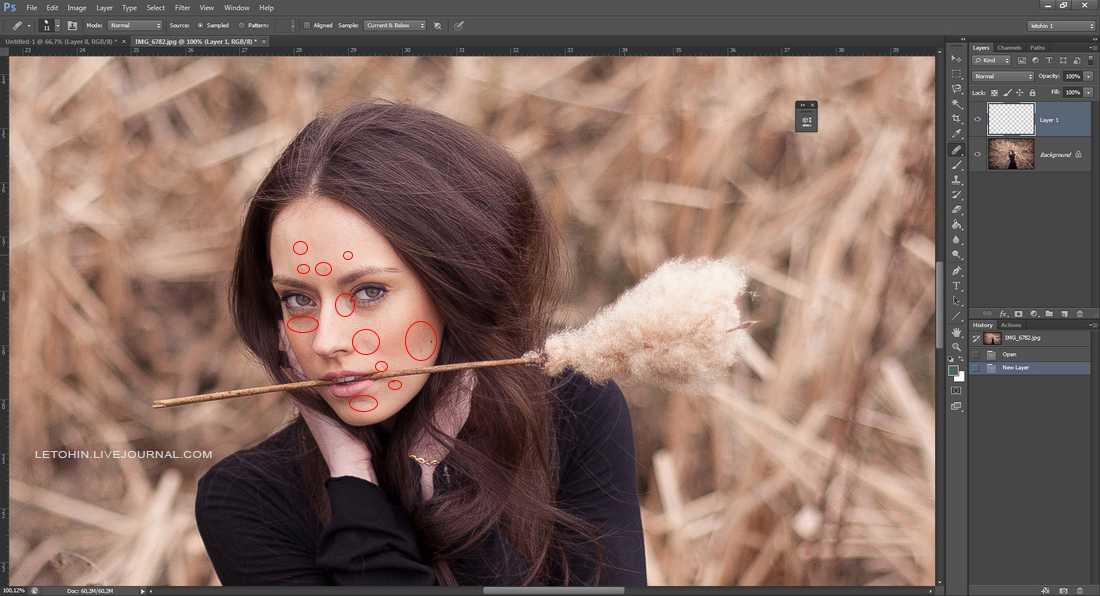
Adobe Lightroom — еще одно мощное программное обеспечение для редактирования от Adobe. В идеале он идеально подходит для фотографов, которым нужен более простой, но функциональный инструмент для редактирования изображений.
В отличие от сложного и пугающего пользовательского интерфейса Photoshop, Lightroom Classic и CC предлагают более интуитивно понятный и удобный интерфейс для редактирования изображений.
Ключевые функции:
Некоторые из его невероятных функций включают в себя:
- Постоянные сработки
- Инструменты для фиксации
- IT SYNCS с Multipless Devices
- .9029 и Livels 9029 и Livels 9029 и Livels 9029 и Livels 9029 и Livels 9029 и Lients Livelcess 9029 и Lients Lives 9029. инструменты для регулировки
- Профессиональные фильтры с многочисленными предустановками
- Функция распознавания лиц помогает более эффективно упорядочивать фотографии
Пользовательский опыт:
Измените свои фотографии по своему вкусу и получите именно тот вид, который вам нужен, с помощью Adobe Lightroom.
Пользовательский интерфейс очень интуитивно понятен и прост, что делает его отличным выбором как для любителей, так и для профессиональных фотографов.
Несмотря на то, что вам придется немного потренироваться, если вы хотите получить сверхдетализированные фотографии, средний пользователь сможет быстро освоиться и начать использовать все функции с легкостью.
Цена:
Облачный инструмент для редактирования фотографий предлагает удобные возможности редактирования на мобильных устройствах, в Интернете и на настольных компьютерах в рамках единого плана подписки. Годовая подписка на его базовый план начинается примерно с 125,87 долларов США и колеблется до 251,87 долларов США за до 1 ТБ облачного хранилища.
Что мне нравится/не нравится в Adobe Lightroom:
Нравится :
- Редактирование следующего уровня дает вам возможность действительно изменить ощущение и внешний вид ваших фотографий.
- Его рекомендации и предустановки помогут вам не гадать, какие настройки лучше всего подходят для вашей фотографии.

Не нравится :
- Ограниченные возможности редактирования по сравнению с другим программным обеспечением
- Отсутствие слоев или режимов наложения означает, что вы не можете создавать столь же сложную графику, как в других программах.
Обновления продукта:
- Автоматически выбирайте объект или небо и редактируйте только эти области с помощью новых инструментов.
- Испытайте больше творческих возможностей и точности редактирования с новой кистью для маскировки. Теперь вы можете быстро и легко замаскировать области фотографии, чтобы внести неразрушающие изменения только в эти области.
Начните работу с Adobe Lightroom.
Попробуйте Adobe Lightroom
5. Skylum Aurora HDR.
«Самый продвинутый в мире фоторедактор HDR для Mac и Windows».
Взятие Адама
Ищете фоторедактор HDR, который поднимет вашу фотографию на новый уровень? Не ищите ничего, кроме Skylum Aurora HDR. Благодаря простому в использовании интерфейсу и мощным инструментам редактирования Aurora HDR отлично подходит для слияния изображений для создания окончательных снимков, которые выглядят одновременно естественно и потрясающе.
Благодаря простому в использовании интерфейсу и мощным инструментам редактирования Aurora HDR отлично подходит для слияния изображений для создания окончательных снимков, которые выглядят одновременно естественно и потрясающе.
из 10
Best For
Годовая скидка
Акция
Skylum Aurora HDR облегчает эффективное слияние изображений для создания окончательных снимков, которые выглядят одновременно естественно и потрясающе. Он работает как отдельное приложение и может быть подключен прямо к другим инструментам, таким как Adobe Photoshop.
Вы также можете интегрировать его как расширение Apple Photo. Помимо традиционных методов создания HDR-изображений, Aurora позволяет фотографам создавать HDR-изображения из одного файла с помощью своей нейронной сети на основе искусственного интеллекта.
Основные характеристики:
Aurora HDR — это подарок для HDR-фотографии, поскольку он предлагает несколько передовых функций для создания ультрасовременных изображений. Вот некоторые из его ключевых особенностей:
Вот некоторые из его ключевых особенностей:
- Он поставляется с более чем 20 инструментами, которые помогут вам создавать потрясающие HDR-изображения
- Интеллектуально очищает от шума и улучшает глубину и детализацию
- Функция четкости HDR оптимизирует четкость и повышает локальный контраст для достижения лучших результатов
- Вы можете использовать 80 уникальных предустановок для преобразования изображений RAW в творческие шедевры за несколько секунд
- Вы можете также используйте ручной режим, чтобы взять все управление в свои руки.
Опыт пользователя:
Разница между изображениями, которые были отредактированы в Aurora HDR, и теми, которые не были отредактированы, разительна.
Программное обеспечение предлагает широкий набор функций и предустановок, которые упрощают получение профессиональных результатов.
Независимо от того, новичок вы или профессионал, вы найдете инструменты, необходимые для создания потрясающих HDR-фотографий.
Цена:
Стоимость составляет около 99 долларов США, при этом предоставляется 60-дневная гарантия возврата денег.
Что мне нравится/не нравится в Skylum Aurora HDR:
Нравится :
- HDR Smart Structure отлично подходит для выделения деталей на ваших изображениях.
- Smart Tone позволяет легко получить идеальную экспозицию для ваших фотографий.
Не нравится :
- Ручная работа по установке плагинов Lightroom и Photoshop
Обновления продукта:
- В Aurora HDR PRO увеличено количество форматов RAW, поддерживаемых другими производителями камер.
- Устранены ошибки стабильности расширения «Фотографии для Mac» в выделенных участках.
Начните работу со Skylum Aurora HDR.
Попробуйте Skylum Aurora HDR
6. Canva.
Лучший инструмент для бизнес-шаблонов и дизайнов.
Canva — один из самых популярных инструментов для создания потрясающих фотошаблонов. Его упрощенный пользовательский интерфейс позволил миллионам людей редактировать графику без каких-либо существенных технических знаний.
Его упрощенный пользовательский интерфейс позволил миллионам людей редактировать графику без каких-либо существенных технических знаний.
Его удобный редактор перетаскивания может использоваться для добавления нескольких слоев к вашим фотографиям. Кроме того, он позволяет легко добавлять шрифты и другую графику к вашим фотографиям для публикации в социальных сетях или на вашем веб-сайте.
Основные характеристики:
Canva — это удобный инструмент для профессионалов, которые хотят создавать фотодизайны для веб-сайтов, социальных сетей, листовок, брошюр и маркетинговых материалов.
Вот некоторые из его основных функций:
- Вы можете загрузить мобильное приложение для редактирования фотографий и создания дизайнов на ходу
- Он предлагает более 8000 шаблонов, фотографий, значков и карточек для простого создания визуальных содержание
- Выпрямление и кадрирование изображения
- Предлагает средство для создания речевых пузырей
- Оно находится в сети и может использоваться на приличных компьютерах и ноутбуках
- Получите доступ к огромной библиотеке изображений и дизайнов
- Сохраняет ваши фотографии и дизайны в облаке
Цена:
Canva работает по модели freemium.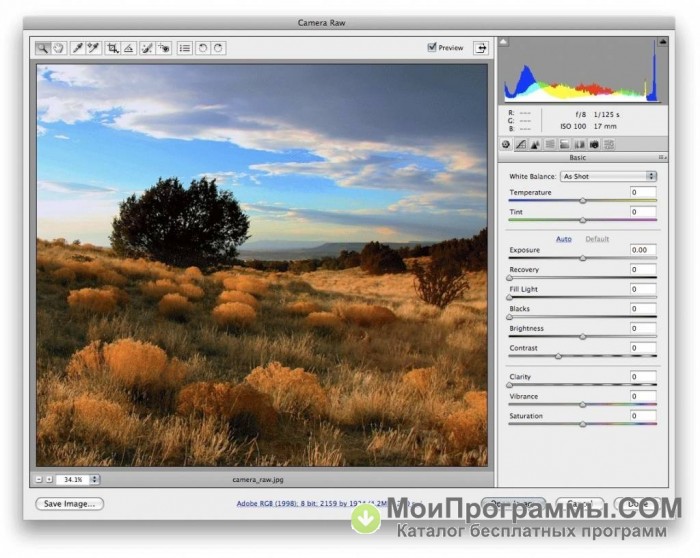 Версия Pro поставляется по цене подписки 12,99 долларов в месяц. Canva также предлагает версию на основе расценок для команд.
Версия Pro поставляется по цене подписки 12,99 долларов в месяц. Canva также предлагает версию на основе расценок для команд.
Начните работу с Canva сегодня.
Попробуйте Canva
7. Трафарет.
Лучше всего подходит для начинающих без навыков графического дизайна (9 долларов в месяц).
Stencil — это веб-инструмент для графического дизайна и редактирования фотографий, который помогает создавать и редактировать изображения для социальных сетей и веб-сайта. Он имеет удобный интерфейс и подходит для специалистов по маркетингу в социальных сетях, блоггеров и владельцев малого бизнеса.
Он поможет вам легко создавать изображения для социальных сетей, включая рекламные баннеры, заголовки, изображения профиля, сообщения и многое другое.
Некоторые из его основных функций включают в себя:
- Мгновенное изменение размера изображения.
- Возможность хранить и загружать несколько логотипов.

- Простые в использовании дополнения для Chrome, Firefox и Safari.
- Определите безопасные области для размещения содержимого на изображении.
- Делитесь изображениями на различных социальных платформах прямо с панели управления.
- Храните все ваши «любимые» значки, логотипы и изображения отдельно для быстрого доступа.
Stencil поставляется с банком из более чем 5 миллионов бесплатных изображений в высоком разрешении, которое вы редактируете на панели инструментов Stencil. Кроме того, вы получаете более 1400 шаблонов для создания различных дизайнов, таких как цитаты, баннеры и т. д.
Имея более 3300 шрифтов Google и возможность загружать собственные шрифты, у вас не будет недостатка в вариантах дизайна и настройки изображений.
Другие элементы включают более 3 миллионов уникальных значков для коммерческого и личного использования, а также более 140 предустановленных размеров для создания изображений для различных требований. Тем не менее, он также позволяет создавать изображения с нестандартным размером. После того, как вы закончите с окончательными измерениями, вы предварительно просматриваете разработанное изображение, чтобы получить точное представление о том, как будет выглядеть окончательный вариант.
Тем не менее, он также позволяет создавать изображения с нестандартным размером. После того, как вы закончите с окончательными измерениями, вы предварительно просматриваете разработанное изображение, чтобы получить точное представление о том, как будет выглядеть окончательный вариант.
Кроме того, Stencil предлагает несколько фильтров для украшения изображений и загрузки их в высоком разрешении. Вы также можете поделиться своими проектами в виде ссылки Bit.ly с кем угодно на разных платформах.
Интеграция с социальными платформами позволяет обмениваться изображениями непосредственно в социальных сетях, включая Facebook, Twitter, Instagram, Buffer и другие. Кроме того, он позволяет планировать публикации с помощью Buffer.
Цена:
Stencil поставляется с тремя планами подписки:
- Бесплатно: 0 долларов в месяц (всегда бесплатно)
- Pro: 9 долларов в месяц (при ежегодной оплате)
- Без ограничений: 12 долларов в месяц (при ежегодной оплате)
Бесплатный план позволяет сохранять до 10 изображений в месяц; план Pro позволяет сохранять 50 изображений в месяц, а с планом Unlimited вы можете сохранять неограниченное количество изображений. Кроме того, все платные планы поставляются со 100% 7-дневной гарантией возврата денег.
Кроме того, все платные планы поставляются со 100% 7-дневной гарантией возврата денег.
Обязательно используйте мой промо-код ENFROY10, чтобы получить скидку 10% на любой план.
Попробуйте трафарет
8. PicMonkey.Лучший для интернет-рекламы и сообщений в социальных сетях.
PicMonkey рекомендуется для начинающих, которые хотят освежить свои навыки дизайна и редактирования фотографий. Он предлагает полный спектр инструментов для редактирования фотографий, включая ретушь, обрезку, создание коллажей и многое другое.
Вы можете использовать бесплатную пробную версию, чтобы проверить возможности редактирования фотографий, прежде чем переходить на платную версию. Одной из лучших особенностей PicMoney является его пользовательский интерфейс, который прост и удобен в использовании. Это также идеальная альтернатива для профессионалов, которые перегружены сложными функциями других тяжелых программ для редактирования фотографий.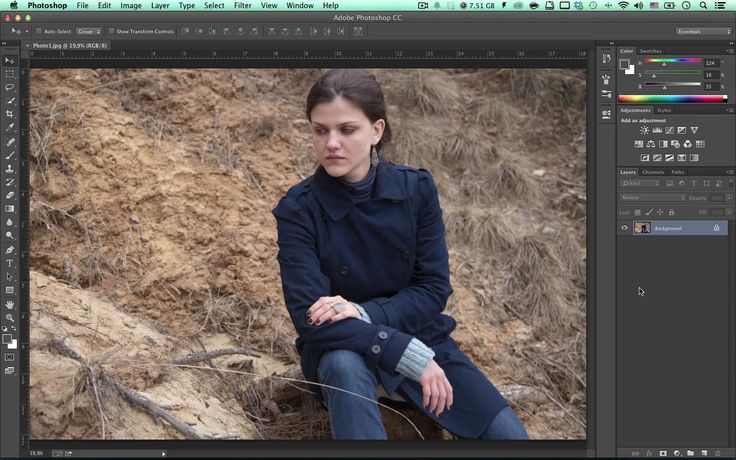
Основные характеристики:
- Хороший выбор шаблонов
- Расширенные инструменты ретуширования для потрясающих изображений
- Добавление функций и инструментов благодаря постоянным обновлениям
- Вы можете легко редактировать изображения с помощью многофункционального приложения для смартфонов для iPhone и Android
- Сложные инструменты графического дизайна для создания изображений для публикации в Интернете
- Вам не нужно быть мастером редактирования, чтобы использовать это программное обеспечение для редактирования фотографий
ЦЕНА:
PicMonkey предлагает 7-дневную бесплатную пробную версию, которая позволяет вам протестировать продукт перед обновлением до платной версии. Базовый план стоит 7,99 долларов в месяц; план Pro стоит 12,99 долларов, а план Team — 33,99 долларов.
9. Первый снимок.
Самый мощный инструмент для опытных пользователей.
Capture One, созданная компанией Phase One, является прекрасным дополнением к этому списку. На первый взгляд этот редактор изображений RAW выглядит как любое другое программное обеспечение для редактирования изображений, но на самом деле он предлагает множество уникальных функций. Если вы фотограф, который в основном заинтересован в улучшении изображений RAW, то это лучший вариант, чем Adobe Lightroom.
На первый взгляд этот редактор изображений RAW выглядит как любое другое программное обеспечение для редактирования изображений, но на самом деле он предлагает множество уникальных функций. Если вы фотограф, который в основном заинтересован в улучшении изображений RAW, то это лучший вариант, чем Adobe Lightroom.
Основные характеристики:
Capture One предлагает множество надежных функций, упрощающих редактирование изображений.
Вот некоторые из его основных особенностей:
- Возможности маскирования устраняют необходимость использования Photoshop
- Производительность выше и четче даже при работе с большими изображениями
- Функция расширенного редактирования цвета обеспечивает большую гибкость настройки цветов и баланса белого
- Вы можете настроить интерфейс по своему усмотрению
- Позволяет вносить несколько корректировок на каждом слое, не становясь при этом медлительным.
Цена:
Ежемесячные планы подписки начинаются с 24 долларов в месяц.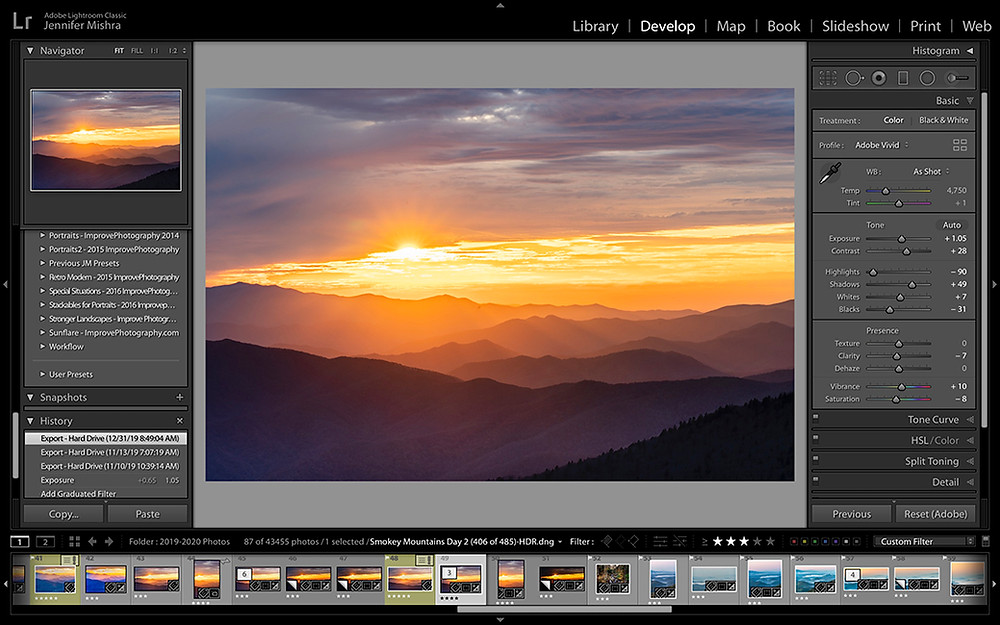 Вы также можете приобрести его сразу, заплатив 299 долларов США, включая поддержку более 500 камер. Годовая подписка стоит 179 долларов.
Вы также можете приобрести его сразу, заплатив 299 долларов США, включая поддержку более 500 камер. Годовая подписка стоит 179 долларов.
МИНУСЫ:
- Вы не можете экспортировать изображение без водяного знака. Вам придется обработать его, чтобы удалить водяной знак.
- Инструмент удаления дымки отсутствует
- Без возможности облачного хранения
10. DesignWizard.
Лучшая библиотека шаблонов изображений.
DesignWizard — это инструмент, в котором есть тысячи готовых шаблонов дизайна изображений, подходящих для всего: от постов в социальных сетях и оформления канала YouTube до поздравительных открыток и подарочных сертификатов.
ХАРАКТЕРИСТИКИ:
- Библиотека, содержащая более миллиона изображений, тысячи высококачественных видео, графики и иллюстраций
- Каждое изображение и видео лицензированы для коммерческого использования
- Вы можете мгновенно делиться контентом в социальных сетях
- Маркетинговые шаблоны, включая шаблоны Facebook Ads, LinkedIn Ads, рекламные плакаты, карты лояльности и многое другое
- Простой фоторедактор, в котором вы можете изменять размер изображений, добавлять текст, логотипы и многое другое
Цены:
Цены DesignWizard включают бесплатный план и два платных плана по цене 9,99 и 49,99 долларов США в месяц.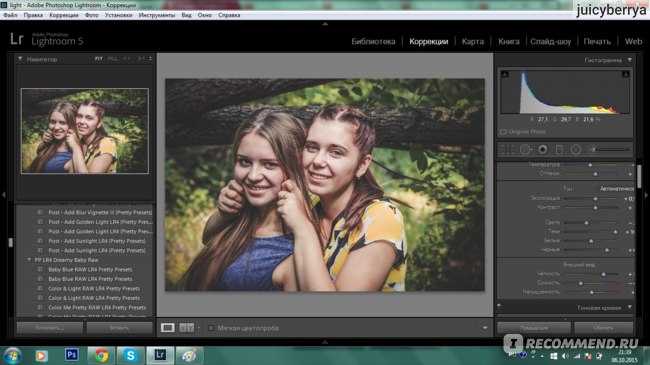
Их бесплатный базовый план позволяет вам просматривать всю их библиотеку, но вы должны платить 1 доллар за каждую загрузку дизайна изображения. Вы также можете добавлять текст и изменять размер изображений, а также загружать свои дизайны в форматах JPEG, PNG и PDF.
Их план Pro стоимостью 9,99 долл. США в месяц дает вам до 60 загрузок изображений в месяц, а также возможность загружать свои собственные изображения и пользовательские шрифты.
Наконец, их самый популярный бизнес-план за 49,99 долларов США в месяц дает вам доступ к неограниченной загрузке изображений и открывает все их функции видео. Вы можете загружать неограниченное количество стандартных видео, загружать свои собственные видео для редактирования и добавлять текст, изображения и логотипы к своим видеоресурсам.
В конечном счете, ваш выбор зависит от того, сколько изображений вам нужно ежемесячно и хотите ли вы участвовать в видеомаркетинге.
В целом, DesignWizard — отличный инструмент, если вы ищете тысячи шаблонов дизайнов для личного или коммерческого использования.
11. ACDSee Photo Studio Ultimate.
Лучший фоторедактор для творческих функций.
ACDSee Photo Studio уже давно присутствует на рынке программного обеспечения для редактирования фотографий. Этот многоцелевой инструмент для редактирования фотографий предлагает впечатляющие функции, которые делают его надежной альтернативой Adobe Photoshop. Более того, он пригодится и новичкам благодаря удобному интерфейсу.
Недавно выпущенная версия ACDSee Photo Studio Ultimate предлагает новейшие возможности и расширенные инструменты для более удобного редактирования фотографий.
Основные характеристики:
Давайте рассмотрим некоторые ключевые особенности, которые делают эту программу для редактирования фотографий заслуживающей внимания:
- Функция распознавания лиц, которая помогает лучше управлять фотографиями
- Вы можете использовать инструмент «Черно-белое». в режимах «разработка и редактирование»
- Используйте мощные предустановки LUT для различных цветовых образов
- Нет необходимости импортировать файлы.
 Непосредственное редактирование исходных файлов
Непосредственное редактирование исходных файлов - Искажение объектов на изображении с помощью инструмента «Пластика» без ущерба для его качества
Цена:
Вы можете приобрести пожизненную лицензию за 79,95 долларов США. ACDSee также предлагает один год бесплатных обновлений и технической поддержки вместе с планом.
МИНУСЫ:
- Skin Tune в режиме разработки сталкивается с лагами
- Этот инструмент не является идеальным вариантом для профессионалов высокого класса
- Пользовательский интерфейс выглядит немного устаревшим и нуждается в улучшении для повышения производительности
12. On1 Photo RAW.
Лучшее программное обеспечение, включающее курсы повышения квалификации.
Photo RAW довольно популярен среди фотографов, поскольку предлагает передовые возможности бесплатного редактирования фотографий. Программное обеспечение поставляется с бесплатной пробной версией на 30 дней, которую можно обновить позже.
Photo RAW — это эффективный инструмент для фотографов, которые хотят создавать потрясающие изображения, не тратя слишком много времени на монтажный стол. Его можно использовать как органайзер фотографий или как инструмент редактирования.
Основные характеристики:
Некоторые из его основных функций уникальны по сравнению с другими популярными программами для редактирования фотографий, представленными на рынке.
Вот они:
- Его двойной режим удобен для фотографов, поскольку он позволяет им просматривать или редактировать изображения с помощью одного и того же инструмента. интегрирован с Apple Photos для поддержки полных данных RAW для получения потрясающих результатов
- Вы можете выполнять живые корректировки и предварительный просмотр
- Доступно для загрузки на любое устройство
Цена:
Цена On1 Photo RAW составляет 99,99 долларов США для новых клиентов и 79,99 долларов США для клиентов, которые ранее использовали какой-либо продукт On1. Вы также можете получить пакет Photo RAW 2022.1 + All Plugins + Cloud Sync на ежемесячной или ежегодной основе.
Вы также можете получить пакет Photo RAW 2022.1 + All Plugins + Cloud Sync на ежемесячной или ежегодной основе.
МИНУСЫ:
- В Windows отсутствует возможность совместного использования в Интернете.
- Нет лица и функции геотегов
- Некоторые функции реагируют медленно
13. Редактор Pixlr.
Лучший простой онлайн-редактор фотографий.
Pixlr Editor — это онлайн-редактор фотографий, который обладает большими возможностями, чем некоторые настольные приложения для редактирования фотографий. Pixlr — это полноценное веб-приложение для редактирования фотографий, которое предлагает впечатляющие возможности настройки с простым пользовательским интерфейсом.
Хотя это приложение для браузера, вы можете вносить простые изменения в его изображения из любого места.
Основные характеристики:
Pixlr имеет несколько замечательных ключевых функций, в том числе:
- Вы можете использовать это веб-приложение для редактирования фотографий из любого места и с любого компьютера
- Оно поддерживает маски и слои
- Позволяет выбирать из более чем 2 миллионов эффектов
- Вы также можете загрузить его программное обеспечение для редактирования фотографий на рабочем столе или мобильное приложение
- Вы можете настроить пользовательский интерфейс в соответствии с вашими предпочтениями
- Позволяет открывать изображения с рабочего стола, URL-адреса или просто импортировать напрямую из социальных сетей
Цена:
Pixlr предлагает бесплатную версию.
 Тем не менее, он загроможден рекламой, которая сильно отвлекает любого специалиста по редактированию фотографий. Pixlr прямо сейчас предлагает существенные скидки на свои профессиональные планы подписки. Вы можете получить ежемесячную подписку за 5 долларов и ежеквартально за 12 долларов.
Тем не менее, он загроможден рекламой, которая сильно отвлекает любого специалиста по редактированию фотографий. Pixlr прямо сейчас предлагает существенные скидки на свои профессиональные планы подписки. Вы можете получить ежемесячную подписку за 5 долларов и ежеквартально за 12 долларов.МИНУСЫ:
- Требуется флэш-память
- Совершенно новое программное обеспечение для редактирования фотографий может скоро заменить его
- Раздел справки Pixlr неэффективен и не предлагает решения всех проблем
14. Канитель.
Лучшее бесплатное программное обеспечение для редактирования фотографий с открытым исходным кодом.
Gimp расшифровывается как GNU Image Manipulation Program. Это бесплатное программное обеспечение для редактирования изображений с открытым исходным кодом поставляется с функциями профессионального уровня, которые помогут вам создавать потрясающие изображения. Это также позволяет разработчикам настраивать исходный код и распространять обновленную версию.
 Это означает, что они продолжают часто выпускать улучшенную версию.
Это означает, что они продолжают часто выпускать улучшенную версию.Это бесплатное программное обеспечение для редактирования фотографий отлично подходит для начинающих дизайнеров, иллюстраторов и фотографов.
Основные характеристики:
Gimp бесплатен, но предлагает функции профессионального уровня для удовлетворения всех основных требований к редактированию фотографий.
Вот некоторые из его основных особенностей:
- Его высококачественные возможности обработки фотографий помогают эффективно ретушировать или восстанавливать изображения
- Вы можете создавать потрясающие оригинальные произведения искусства
- Позволяет создавать элементы графического дизайна профессионального уровня
- Предлагает более высокий уровень настройки благодаря интеграции с несколькими подключаемыми модулями
- Вы можете интегрироваться с несколькими языками программирования, включая Perl, Scheme, Python и т. д.
Цена:
Совершенно бесплатно.

ПРОТИВ:
- Вы можете столкнуться с ошибками и ошибками из-за развития сообщества
- Это немного медленнее, чем другие профессиональные варианты
- Gimp хорош для начинающих и профессионалов с ограниченными требованиями. Однако это не идеальный вариант для профессионального монтажа.
15. Alien Skin Exposure X4.
Лучший профессиональный фоторедактор RAW.
Alien Skin Exposure оснащена фантастическим набором инструментов для профессионального редактирования фотографий. Он также рекламируется как идеальное сочетание Photoshop и Lightroom CC.
От поддержки слоев и масок до нескольких пресетов одним щелчком — у него есть из чего выбирать.
Основные характеристики:
Он оснащен множеством основных функций, позволяющих фотографам достигать желаемых результатов.
Вот некоторые из основных функций:
- Чистый и удобный интерфейс
- Загружается несколько пресетов и фильтров одним щелчком мыши
- Ускоряет передачу изображений
- Предлагает эффективную опцию печати функции для более эффективной организации библиотеки
- Улучшенные световые эффекты для лучшей экспозиции
Цена:
Вы можете купить Exposure X7 примерно за 129 долларов США или весь комплект Exposure X7 Bundle примерно за 149 долларов США.
 .
.МИНУСЫ:
- Нет инструментов автокоррекции
- Нет функции лица или геотегов
- Функция коррекции профиля объектива не на должном уровне
- Функция коррекции хроматической аберрации отсутствует
Лучший простой редактор изображений для ПК.
Adobe Photoshop Elements специально разработан для начинающих и поставляется с четким и простым в использовании пользовательским интерфейсом и мощными возможностями редактирования фотографий.
Если вы непрофессионал или новичок, который хочет войти в экосистему Adobe для редактирования фотографий, то Elements — отличный вариант.
Вы можете выполнять эффекты фотошопа профессионального уровня с помощью Elements, не имея никаких профессиональных навыков. Он также выполняет основные задачи редактирования фотографий в отличном темпе.
Основные характеристики:
- Его функция «Auto Curate» использует возможности искусственного интеллекта для классификации лучших изображений в вашей галерее
- Функция «Открыть закрытые глаза» способна исправить закрытый глаз, распространенную проблему в фотографии
- Он поддерживает больше управляемых правок, включая замену фона, двойную экспозицию, наложение фигур, акварель и многое другое.
 мемы и текст с несколькими фотографиями
мемы и текст с несколькими фотографиями - Его возможности искусственного интеллекта позволяют самостоятельно решать множество задач редактирования
Цена:
Вы можете купить Adobe Photoshop Elements за 99,99 долларов США. Вы также можете получить Photoshop и Premiere Elements в комплекте за 149 долларов.0,99.
МИНУСЫ:
- Занимает много места на жестком диске
- Поддержка HEIF недоступна в Windows
- Количество выходов в социальные сети ограничено Снаппа.
Лучше всего подходит для создания быстрой онлайн-графики.
Snappa — это облачный инструмент для редактирования фотографий. Он идеально отвечает требованиям профессионалов, которым обычно нужны изображения и дизайн для публикации в социальных сетях, маркетинга и личных целей.
Инструмент для редактирования изображений предлагает сотрудничество с различными профессионалами, чтобы помочь вам завершить проект в более быстром темпе.
 Кроме того, удобный интерфейс Snappa позволяет фотографам превращать свои изображения в потрясающие произведения искусства. Это также позволяет вам добавлять уникальные эффекты и новое измерение к вашим изображениям.
Кроме того, удобный интерфейс Snappa позволяет фотографам превращать свои изображения в потрясающие произведения искусства. Это также позволяет вам добавлять уникальные эффекты и новое измерение к вашим изображениям.Основные характеристики:
Основные функции Snappa обеспечивают возможности профессионального редактирования фотографий.
- Редактируйте изображения с помощью мощного редактора перетаскивания
- Быстрое редактирование шаблонов размеров изображений, предназначенных для социальных сетей, блогов и других публикаций в Интернете. загрузка шрифтов
Цена:
Snappa работает по модели freemium, которая позволяет загружать 5 бесплатных изображений в месяц. Вы можете купить его ежемесячную подписку на 1 пользователя за 10 долларов. Подписка для команд стоит 20 долларов, что позволяет работать с аккаунтом 5 пользователям. Оба они оплачиваются ежегодно.
МИНУСЫ:
- Нет опции автосохранения
- Функция без отмены делает редактирование несколько разочаровывающим.

Лучшее программное обеспечение для редактирования портретов.
PortraitPro — одна из лучших программ для редактирования фотографий в этом списке. Он создан специально для профессионалов, специализирующихся на портретной фотографии. Программное обеспечение оснащено всеми наворотами, которые вам понадобятся для создания потрясающих портретов.
Это программное обеспечение для редактирования фотографий позволяет корректировать тон кожи, удалять морщины, устранять обвисшие щеки или пятна, добавлять тени для век и многое другое. Это также позволяет исправить ошибку плохого освещения.
Основные характеристики:
- PortraitPro оснащен расширенными функциями для создания потрясающих портретов, такими как:
- Он позволяет вручную корректировать практически любую черту лица
- Он оснащен расширенной опцией наложения слоев красивое лицо
- Функции разглаживания кожи и удаления морщин помогают создавать потрясающие портреты.
 54,95 доллара США.
54,95 доллара США.МИНУСЫ:
- Нет возможности восстановить исходное изображение
- Требуется некоторое время, чтобы разобраться в интерфейсе
19. Fotor.
Лучший создатель коллажей и дизайнер.
Fotor — идеальный вариант для энтузиастов редактирования фотографий и новичков, которые обычно редактируют изображения для личного использования. Этот онлайн-редактор фотографий и создатель коллажей также поставляется в виде полноценного настольного приложения. Кроме того, он поддерживает преобразование фотографий RAW, что является ценной функцией для бесплатного программного обеспечения.
Программное обеспечение также поставляется с инструментами для улучшения изображения, включая многочисленные фильтры для создания потрясающих изображений. Его пользовательский интерфейс довольно прост в использовании и предлагает потрясающие фильтры одним щелчком мыши, которые могут мгновенно улучшить ваши изображения.
Основные характеристики:
Fotor может соперничать с некоторыми из самых высокооплачиваемых программ для редактирования фотографий благодаря продуманному набору функций.
 Некоторые из его основных функций включают в себя:
Некоторые из его основных функций включают в себя:- Его потрясающие фильтры, включая портрет, театр, пейзаж и закат, помогают улучшить качество изображений
- Позволяет добавлять рамки или границы и применять специальные эффекты для улучшения качества изображения
- Используйте интеллектуальный инструмент для создания коллажей, чтобы создавать интуитивно понятные коллажи за очень короткое время
- Он поддерживает популярные форматы RAW, а также предлагает алгоритм наклона-сдвига в улучшенной версии
- Бесплатная версия Fotor не будет раздражать вас рекламой
Цена:
Fotor Pro стоит 39,99 долларов, а Fotor Pro+ — 89,99 долларов при годовой подписке. .
МИНУСЫ:
- Оно не так многофункционально, как ожидается от профессионального программного обеспечения для редактирования фотографий
- Не самое подходящее приложение для создания иллюстраций с нуля
20. Inkscape.
Лучший для Linux и векторной графики.

Inkscape в основном создан для векторной иллюстрации и может быть загружен бесплатно. Это идеальный программный инструмент для начинающих дизайнеров и иллюстраторов, которые не хотят вкладывать средства в дорогое программное обеспечение в начале своей карьеры.
Кроме того, это программное обеспечение для редактирования фотографий с открытым исходным кодом, где кодировщики могут развивать его дальше и улучшать его функции.
Основные характеристики:
Несмотря на то, что Inkscape является программным обеспечением для редактирования фотографий с открытым исходным кодом, оно представляет большую ценность для дизайнеров.
Некоторые из его новых функций: :
- Преобразование растровых изображений в векторы различными способами.
- Доступно в Windows, MacOS и Linux. обширная экосистема расширений и большое сообщество, которое работает над ее непрерывным развитием
- Его инструменты размещения и пути функционируют как профессиональное программное обеспечение
- Вы можете выбрать или удалить инструменты в соответствии с вашими требованиями
Цены:
Это совершенно бесплатно.

МИНУСЫ:
- Слабая функциональная совместимость
- Требуется очень крутая кривая обучения для эффективной работы программного обеспечения, особенно для пользователей Mac
- Пользовательский интерфейс устарел и снижает производительность
- Инструменты форматирования текста нуждаются в улучшении
Среди других программ для редактирования фотографий стоит упомянуть Affinity Photo, DXO Photolab, Cyberlink и Photodirector.
FAQ по программному обеспечению для редактирования фотографий.
Что используют профессионалы для редактирования фотографий?
Профессиональные фотографы обычно используют Adobe Photoshop для редактирования фотографий. Программное обеспечение очень интуитивно понятно и имеет все инструменты и функции, необходимые для редактирования высококачественных фотографий для любого бизнеса.
Какое программное обеспечение для редактирования фотографий лучше всего подходит для начинающих?
Редактирование фотографий — довольно простой процесс, позволяющий новичкам обрезать, поворачивать, изменять размер и сохранять изображения.
 Программное обеспечение также позволяет пользователям настраивать изображения, включая добавление слоев, текста, форм и фильтров для улучшения своих фотографий.
Программное обеспечение также позволяет пользователям настраивать изображения, включая добавление слоев, текста, форм и фильтров для улучшения своих фотографий.Если вы новичок, лучшим программным обеспечением для редактирования фотографий является Adobe Photoshop. Это простой в использовании инструмент, и в Интернете есть тысячи руководств и учебных пособий, которые помогут новичкам редактировать фотографии.
Существует ли бесплатная версия Photoshop?
Photoshop предлагает 7-дневную бесплатную пробную версию, но это не бесплатно. Если вы зарегистрируетесь в Adobe Creative Cloud, вы получите доступ ко всем инструментам Adobe по цене 52,99 долларов США в месяц. Если вам просто нужен Photoshop, это будет стоить вам 20,99 долларов в месяц. Есть несколько бесплатных альтернатив Photoshop, таких как Gimp и Pixlr, но они не такие мощные.
В чем разница между Photoshop и Lightroom?
Adobe Photoshop — это инструмент, который позволяет редактировать и вносить подробные коррективы в любое изображение.
 С другой стороны. Adobe Lightroom — это платформа, которая позволяет упорядочивать, импортировать и экспортировать фотографии. Оба инструмента могут использоваться одновременно и являются частью Adobe Creative Cloud (CC).
С другой стороны. Adobe Lightroom — это платформа, которая позволяет упорядочивать, импортировать и экспортировать фотографии. Оба инструмента могут использоваться одновременно и являются частью Adobe Creative Cloud (CC).Gimp так же хорош, как Photoshop?
Gimp не так продвинут, как Photoshop, но предлагает слои, фильтры, кривые и другие замечательные функции. Тем не менее, Photoshop является отраслевым стандартом.
Есть ли у Microsoft фоторедактор?
В Windows 10 есть приложение «Фотографии», которое отображает фотографии, а также имеет базовые возможности редактирования. Инструмент может улучшать, обрезать и поворачивать изображения, а также упорядочивать их по дате съемки. Кроме того, бесплатное приложение «Фотографии» позволяет вам делиться своими фотографиями по электронной почте и в социальных сетях.
Есть ли на Mac фоторедактор?
В OS X появилось новое приложение «Фотографии», в котором есть несколько полезных функций для редактирования фотографий.
 Вы можете выполнять простые задачи, такие как поворот, обрезка и изменение размера изображений. Он также позволяет добавлять шрифты и пользовательские формы, а также экспортировать фотографии. Одна приятная особенность заключается в том, что все изображения являются «неразрушающими», что означает, что старые версии ваших изображений всегда можно вернуть.
Вы можете выполнять простые задачи, такие как поворот, обрезка и изменение размера изображений. Он также позволяет добавлять шрифты и пользовательские формы, а также экспортировать фотографии. Одна приятная особенность заключается в том, что все изображения являются «неразрушающими», что означает, что старые версии ваших изображений всегда можно вернуть.Сложно ли научиться редактировать фотографии?
В Интернете есть сотни ресурсов, которые научат вас редактировать фотографии.
Процесс прост, а такие редакторы, как Photoshop, имеют простые меню и кнопки для начинающих.
Также доступно множество бесплатных редакторов, позволяющих легко опробовать новые приемы редактирования, не платя ни копейки.С чего начать редактирование фотографий?
Приступить к редактированию фотографий так же просто, как открыть приложение и сделать это.
Если вы новичок, вы можете прочитать несколько учебных пособий и посмотреть видеоролики, которые научат вас методам и функциям, которые помогут выделить ваши личные или деловые изображения.
Возможности для творчества безграничны.Какие есть примеры редактирования фотографий?
Простой способ редактировать фотографии — использовать фильтры, предлагаемые многими приложениями. Вы можете выбрать один из эффектов, таких как винтаж, приглушенные цвета или черно-белый.
Другие изменения могут включать обрезку объектов на заднем плане, изменение цвета объекта или даже добавление нового текста поверх изображения.Каковы преимущества редактирования фотографий?
Фотографии можно делать при любом освещении, но это не всегда означает, что они получатся именно такими, как вы хотите.
Редактирование фотографий позволяет настраивать экспозицию, цвет и резкость.
Он также позволяет обрезать изображения и добавлять новые элементы.Подведение итогов: какое программное обеспечение для редактирования фотографий вы выбрали?
Все упомянутые выше программные инструменты для редактирования фотографий впечатляют сами по себе.

Однако решение о том, какой фоторедактор вам идеально подходит, зависит, среди прочего, от ваших предпочтений, бюджета, навыков редактирования фотографий.
Например, GIMP может быть наиболее подходящим вариантом для профессионалов, которые ищут мощный бесплатный инструмент для редактирования фотографий.
Однако, чтобы получить лучшие функции редактирования фотографий, я рекомендую вам выбрать один из моих лучших вариантов:
- Adobe Photoshop
- Corel Paintshop Pro 2020
- Skylum Luminar
Какое программное обеспечение для редактирования фотографий вы выбрали? Дайте мне знать о своем опыте в разделе комментариев ниже.
Кроме того, поскольку большинство этих фоторедакторов предлагают бесплатные пробные версии, нет ничего плохого в том, чтобы попробовать несколько из них, прежде чем принимать окончательное решение.
Дополнительная информация на сайте AdamEnfroy.
 com: Чтобы погрузиться глубже, ознакомьтесь с моими обзорами лучших программ для редактирования видео и анимации, чтобы проверить свои навыки редактирования видео и дизайна.
com: Чтобы погрузиться глубже, ознакомьтесь с моими обзорами лучших программ для редактирования видео и анимации, чтобы проверить свои навыки редактирования видео и дизайна.Кроме того, ознакомьтесь с моим сравнением GIMP и Photoshop, чтобы узнать, какие функции предлагаются в обоих этих программах.
Раскрытие информации: Я могу получить партнерское вознаграждение за некоторые ссылки ниже бесплатно для вас, если вы решите приобрести платный план. Вы можете ознакомиться с раскрытием информации об аффилированных лицах в нашей политике конфиденциальности. Этот сайт не предназначен для предоставления финансовых консультаций. Это только для развлечения.
Последнее обновление: 5 июня 2022 г., Адам Энфрой
Адам Энфрой
Адам Энфрой — блоггер и эксперт по аффилированному маркетингу. Присоединяйтесь к Адаму и 500 000 читателей в месяц на AdamEnfroy.
 com, чтобы узнать, как масштабировать свое влияние со скоростью запуска. Прежде чем начать этот блог, Адам руководил группами цифрового маркетинга для крупных стартапов SaaS и анализировал лучшее программное обеспечение для ведения вашего онлайн-бизнеса. Он фигурировал в более чем 100 публикациях, включая Forbes, Business Insider и Entrepreneur.
com, чтобы узнать, как масштабировать свое влияние со скоростью запуска. Прежде чем начать этот блог, Адам руководил группами цифрового маркетинга для крупных стартапов SaaS и анализировал лучшее программное обеспечение для ведения вашего онлайн-бизнеса. Он фигурировал в более чем 100 публикациях, включая Forbes, Business Insider и Entrepreneur.12 лучших программ для редактирования фотографий для фотографов в 2022 году
Я провел более 100 часов, тестируя и изучая все различные инструменты, чтобы представить вам этот список лучших программ для редактирования фотографий в 2022 году. вы снимаете на свой телефон или новейшую беззеркальную камеру, нам всем нужно редактировать наши фотографии, чтобы они выглядели потрясающе.
В умелых руках лучшее программное обеспечение для редактирования фотографий может превратить скучное изображение в то, что удивит ваших друзей или даже принесет награду!
Выбор редакции
Adobe Lightroom
Универсальный фоторедактор и органайзер с непревзойденным мобильным приложением, обширным онлайн-хранилищем и удобным редактированием на нескольких устройствах.

Начать бесплатную пробную версию
В прошлом фотографы использовали темную комнату, чтобы «нажимать и тянуть» свою пленку, чтобы выявить каждую тень и свет, чтобы создать свой окончательный шедевр.
В настоящее время, благодаря цифровым технологиям, этот процесс заменяется программным обеспечением для редактирования фотографий, и существует множество вариантов для Mac и ПК, большинство из которых можно загрузить с бесплатной пробной версии.
Если у вас ограниченный бюджет, мы также познакомим вас с несколькими отличными бесплатными фоторедакторами, как онлайн, так и для скачивания.
Это руководство по лучшему программному обеспечению для редактирования фотографий для фотографов всех уровней. Не стесняйтесь задавать любые вопросы в комментариях.
(Вас также могут заинтересовать лучшие программные инструменты для редактирования видео для создания фильмов.)
Содержание
Какое программное обеспечение для редактирования фотографий является лучшим в 2022 году?
Image Product Features Adobe LightroomOUR #1 CHOICE - Easy to Use
- Reactive & Robust
- All Skill Levels
- Simple Interface
View Price → Программное обеспечение Luminar NEOBest для начинающих - Быстрый и интуитивно понятный
- Впечатляющие инструменты Al
- Powerful Features
- Easy to Use
View Price → Adobe Photoshop ElementsBasic Editor for Beginners - Effortless Organization
- Automated Editing
- Step-by-step Guided Edits
- One-time Покупка
Посмотреть цену → Adobe PhotoshopЛучший инструмент для обработки графики - Промышленный стандарт
- Powerful Tools
- Highly Customisable
- Great iPad App
View Price → Corel Paintshop ProLike Photoshop - Excellent Value for Money
- AI-powered Presets
- Extensive help & Turorials
- Автоматическое шумоподавление
Посмотреть цену → ON1 Фото RAWBest Без подписки - All Skill Levels
- Easy to Use
- Great Value for Money
- Incredibly Flexible System
View Price → Zoner Photo Studio XBest for PC - Reasonable Price
- Easy to Понимание дизайна пользовательского интерфейса
- Настраиваемость
- Универсальность редактирования
Посмотреть цену → CyberLink PhotoDirector 365Best for Windows 10 - Unique Video-to-Photo Tool
- Affordable Subscription Fee
- Simple Print Options
- User-friendly Interface
View Price → DxO PhotolabBest for Professionals - Clear Interface
- Средство для удаления дымки
- Превосходное шумоподавление
- Быстрая обработка
Посмотреть цену →
1. Adobe Lightroom | Лучшее программное обеспечение для редактирования фотографий для ПК и Mac
Adobe Lightroom | Лучшее программное обеспечение для редактирования фотографий для ПК и Mac начать бесплатную пробную версию
Adobe Lightroom по-прежнему остается нашим лучшим программным обеспечением для редактирования фотографий в 2022 году.
Несмотря на всю конкуренцию, никто не смог чтобы соответствовать его организации и инструментам редактирования фотографий, которые остаются эталоном для большинства других программ для редактирования фотографий.
Если вы фотограф с большим объемом рабочего процесса, возможности Lightroom для пакетного редактирования и установки пресетов импорта/экспорта действительно непревзойденны.
Для тех из нас, кто использует метаданные (стоковые фотографы, блоггеры, дизайнеры веб-сайтов и т. д.), параметры Lightroom трудно подобрать, в том числе возможность установки пресетов импорта — огромная экономия времени.
Акцент на метаданные также позволяет использовать невероятно полезные функции поиска изображений — вы можете искать практически по чему угодно, включая тип объектива, тип камеры и местоположение.

Еще одной звездной особенностью Lightroom Classic является возможность беспрепятственного редактирования в других программах (как Adobe, так и сторонних), а затем вернуться в Lightroom для окончательной обработки изображения.
Нужно погрузиться в Photoshop для интенсивного редактирования? Без проблем. Хотите добавить новое небо с помощью Luminar? Легкий!
В то время как другое профессиональное программное обеспечение для редактирования фотографий предлагает поддержку плагинов, многие часто просто отправляют вас в другую программу, не предлагая простого пути назад.
Применение профилей и предустановок к фотографиям в Lightroom позволяет улучшить их внешний вид одним щелчком мыши.
Большинство фотографов полагаются на «Предустановки» для редактирования своих изображений — возможность применить «образ» к серии фотографий одним щелчком мыши значительно экономит время и повышает согласованность редактирования.
Многие пресеты Lightroom доступны бесплатно (некоторые замечательные включены в программное обеспечение), а многие другие платные пресеты можно загрузить с различных отраслевых сайтов.

Новая функция «Профили» делает процесс редактирования еще более эффективным, а браузер профилей позволяет быстро и легко пробовать различные стили.
Другие первоклассные функции редактирования фотографий включают коррекцию объектива на основе профиля, мощный инструмент устранения дымки, восстанавливающую кисть, которая работает так же, как в Photoshop, а также корректировку шума и хроматических аберраций.
Также есть интеграция HDR и панорамы, распознавание лиц, дополнительное облачное хранилище и мощное мобильное приложение.
На самом деле, интеграция Lightroom Classic с «Lightroom» (ранее известная как «Lightroom CC» — я говорил вам, что названия сбивают с толку!), является еще одним важным преимуществом этого впечатляющего программного обеспечения для редактирования фотографий.
Подписавшись на один из планов Creative Cloud для фотографов, пользователи получат доступ к обычному рабочему процессу, ориентированному на рабочий стол, с Lr Classic, а также к облачному мобильному рабочему процессу с Lightroom и его бесплатным мобильным приложением.

Возможность начать редактирование фотографии в Lightroom на вашем компьютере, а затем продолжить работу на планшете или мобильном телефоне (со всеми резервными копиями в облаке) — это революционный рабочий процесс, который оправдывает подписку Adobe, будь то профессионал или любитель. фотографы.
Благодаря последним обновлениям приложения Lightroom Mobile пользователи могут даже импортировать изображения прямо на свой планшет или телефон прямо с карты памяти камеры, чтобы сразу редактировать, упорядочивать и делиться ими.
Приложение Lightroom также имеет встроенную камеру, которая пригодится всем, кто использует свой телефон для фотосъемки. Каждое изображение немедленно резервируется в облаке, что означает, что вы можете отменить любые дополнительные подписки на iCloud/Google Drive.
Мобильное приложение Lightroom — лучший способ освободить себя от работы с компьютером в качестве фотографа, и его определенно стоит обновить, если вы являетесь существующим пользователем Lightroom 6.

Редактирование изображений на телефоне или планшете с помощью бесплатного приложения Lightroom это удобно и весело.
Любое редактирование, сделанное вами на мобильном устройстве, будет ждать вас, когда вы вернетесь к компьютеру, при этом все будет идеально синхронизировано — Lightroom Mobile на сегодняшний день является лучшим приложением для редактирования фотографий для iPhone и Android.
В состав Lightroom также входит Adobe Photoshop, мощное программное обеспечение для редактирования фотографий, позволяющее более интенсивно обрабатывать фотографии.
Как упоминалось ранее, Photoshop без проблем работает с Lightroom, а также имеет отличное приложение для планшетов iOS и Android, идеально подходящее для тех, кто хочет редактировать фотографии на ходу.
Есть несколько планов на выбор (узнайте, как купить Lightroom здесь), но факт остается фактом — переход Adobe на модель подписки расстроил многих фотографов, отсюда и появление различных альтернатив.

Несмотря на свою доступность, этот план привязывает вас к ежемесячным или ежегодным платежам, что может подойти не всем.
Однако комбинация Photoshop и Lightroom в рамках плана Creative Cloud не имеет себе равных, особенно если учесть огромные преимущества действительно мобильного рабочего процесса.
Ресурсы
- Последнее обновление (версия 11.0)
- Системные требования
Проверить текущую цену
Luminar NEO Код скидки: Сэкономьте 10 долларов с кодом купона shotkit10neo
Я буду краток, так как вы можете прочитать все мои мысли о Luminar Neo в моем полном обзоре, но достаточно сказать, что это действительно впечатляющий фоторедактор для начинающих.
(В прошлом году мы рекомендовали Luminar AI, который по-прежнему является отличным фоторедактором, но у Neo больше полезных функций и он быстрее).
 программного обеспечения для редактирования, которое я когда-либо использовал, что делает его идеальным для начинающих.
программного обеспечения для редактирования, которое я когда-либо использовал, что делает его идеальным для начинающих.Практически нет кривой обучения — вы просто импортируете свое изображение, а «Шаблоны» на основе искусственного интеллекта предлагают отправную точку для редактирования, все зависит от содержимого фотографии.
Оттуда вы можете вносить дополнительные изменения с помощью ИИ или получить полный контроль с помощью любого из обычных инструментов — есть даже опция маскировки, если вы хотите добавить или удалить эффект.
Если вы когда-нибудь запутались, пытаясь манипулировать изображением в Adobe Photoshop, простота и мощь Luminar Neo покажутся вам глотком свежего воздуха.
Настоящие функции искусственного интеллекта невероятно эффективны, но их также легко реализовать — выполнение сложных правок, таких как уменьшение туловища объекта, изменение цвета глаз или даже добавление тумана в пейзаж, — все это можно сделать одним щелчком мыши.

Это очень похоже на жульничество! Luminar понравится всем, кого больше интересует конечный результат, чем процесс.
Идеально подходит для тех, кто ничего не знает о редактировании фотографий, и может позволить даже новичкам выполнить профессиональную ретушь за считанные секунды.
Neo предлагает как базовые инструменты для редактирования фотографий для начинающих, так и расширенные функции, которые оставят вашу челюсть на полу.
Также есть недавно выпущенные расширения Luminar Extensions, захватывающий способ добавить больше функций к существующему программному обеспечению, с HDR Merge, Noiseless и различными другими расширениями, которые выпускаются регулярно, хотя и за дополнительную плату.
Чего ему не хватает, так это всех функций DAM для профессионалов, а также сложных опций экспорта, редактирования на основе слоев и любых ключевых слов — для этого вам нужно будет использовать плагин Luminar для Lightroom, чтобы воспользоваться преимуществами лучшие возможности обоих фоторедакторов.

Ресурсы
- Последнее обновление (версия 10.0.2)
начать бесплатную пробную версию
Полноценный Photoshop определенно не для всех. Несмотря на то, что он входит в пакет Adobe Photography Plan с Lightroom, многие фотографы до сих пор ломают голову над его запутанным интерфейсом и продвинутыми инструментами.
Для тех из вас, кто не готов подписаться на Adobe или предпочитает более простой и интуитивно понятный редактор изображений для своих фотографий, Photoshop Elements — отличный вариант.
Не обманывайтесь упрощенным пользовательским интерфейсом — Adobe Photoshop Elements 2022 сочетает в себе несколько мощных функций при скромном внешнем виде.
Благодаря встроенной функции Adobe Sensei на основе искусственного интеллекта теперь вы можете автоматически выбирать объекты на изображении, а программное обеспечение идентифицирует элементы переднего плана и фона, что делает такие операции, как удаление фона, в 10 раз проще, чем раньше.

Автоматический выбор в Photoshop Elements также позволяет создавать эффекты малой глубины резкости, как если бы вы снимали сцену объективом с большей апертурой.
Одной из впечатляющих функций редактирования фотографий, которая, несомненно, понравится тем из нас, у кого есть архив отсканированных пленочных негативов, является возможность окрашивания фотографии (преобразование черно-белых изображений в цветные).
Еще одной удобной функцией для портретных фотографий является параметр «Гладкая кожа», одним щелчком мыши уменьшающий морщины и пятна, а ползунок «Гладкость» доступен для дальнейшей точной настройки.
Много ручных инструментов с четкой маркировкой инструментов и разумным использованием промежутков между элементами в дружественном интерфейсе — кажется, что Photoshop Elements нацелен на старшее поколение, но это не значит, что никто другой не может преимущество в простоте и удобстве использования.
Если вы ищете лучшее программное обеспечение для редактирования фотографий, не требующее серьезного обучения, Photoshop Elements — это то, что вам нужно.

Ресурсы
- Системные требования
- Учебники
начать бесплатную пробную версию
Любой, кто что-либо знает о редактировании фотографий и графическом дизайне, наверняка использовал одну из различных версий Adobe Photoshop. С Photoshop 2022 этот популярный фоторедактор превратился в нечто большее, чем его скромное начало.
Photoshop определяется как «редактор растровой графики», разработанный Adobe для Windows и macOS. Он был создан в 1988 году Томасом и Джоном Ноллами и стал отраслевым стандартом для всех аспектов цифрового искусства.
Photoshop также используется для редактирования изображений, манипуляций и ретуширования и предлагает инструменты, аналогичные любым другим программам в этой области, но в энной степени — часто существует несколько способов выполнения одной и той же функции в Photoshop, будь то изменение фона цвет, клонирование элементов, частотное разделение или любые другие задачи по редактированию фотографий.

Кроме того, есть специальные эффекты и инструменты для лечения, которые может выполнить только Photoshop. Инструменты с искусственным интеллектом, такие как масштабирование с учетом содержимого и заливка, часто оставляют меня с челюстью на полу. Возможность воссоздать сцену, которая еще не существует в цифровом виде, — это мощная функция для фотографов — см. мой пример видео ниже.
Другие новые функции, которые помогают фотографам, в частности, включают улучшенный автоматический выбор объекта (помогает при удалении фона), улучшенный инструмент размытия объектива, настраиваемые функции деформации, новые панели предустановок и расширенную интеграцию с Adobe Camera RAW.
С недавними обновлениями Adobe Sensei привносит искусственный интеллект в новые функции нейронных фильтров и замены неба — режим «Умный портрет» предлагает манипулирование изображениями одним щелчком мыши, как вы никогда раньше не видели, изменяя выражения лиц, направление взгляда и даже возраст!
Помимо корректировки портретов с помощью ИИ, Neural Filters также включает функции, помогающие восстановить поврежденные изображения, в том числе восстановление фотографий, удаление пыли и царапин, шумоподавление, очистку лица, восстановление артефактов JPEG и даже способ раскрасить черный и белое изображение.

Несмотря на то, что Adobe Camera RAW отлично подходит для настройки экспозиции, контраста, светлых участков, теней и всех других различных настроек редактирования изображений, он может работать только с одним изображением за раз, а изменения сохраняются в виде отдельных файлов расширения XMP.
Точно так же Photoshop не предназначен для одновременного просмотра или пакетного редактирования нескольких изображений — это возможно с помощью средства просмотра файлов и действий, но по своей сути Photoshop — это инструмент графического дизайна, и он не может сравниться с Lightroom. для организации и редактирования фотографий.
К счастью, Photoshop включен вместе с Lightroom в различные планы Adobe Creative Cloud для фотографов, что делает его удобным дополнением для задач редактирования, которые просто невозможны в Lr.
Получение изображений из Lr в Ps и обратно очень просто, поскольку файлы PSD сохраняют всю историю редактирования (и слои) любой работы, выполненной в Photoshop.

Кроме того, есть приложение Photoshop для iPad, которое позволяет вам редактировать в дороге, синхронизируя ваш прогресс с настольного компьютера на мобильное устройство. В сочетании с iPad Pro и стилусом приложение для редактирования фотографий iPad предлагает увлекательный и мощный (если не немного ошеломляющий) опыт и на 100 % бесплатно, независимо от того, являетесь ли вы подписчиком Adobe или нет.
(Вам нужно платить ежемесячно только в том случае, если вы хотите использовать настольную версию и/или хранить отредактированные файлы в облаке Adobe — вы больше не можете просто купить Photoshop.)
кривая обучения. Инструменты и функции спрятаны, и сложно погрузиться в них без предварительной консультации с Google для получения руководства. Вот почему появилось так много альтернатив, предлагающих значительно упрощенный пользовательский интерфейс.
Тем не менее, любой, кто сумеет приручить зверя, на много ступеней опережает даже самого искусного пользователя Lightroom, а Photoshop дает доступ к безграничному миру манипуляций с изображениями и творческого потенциала.

Ресурсы
- Последнее обновление (версия 23.3)
начать бесплатную пробную версию
Если вы ищете альтернативу Photoshop без абонентской платы, вот ваш ответ: Corel Paintshop Pro.
Теперь Paintshop Pro может похвастаться многочисленными мощными инструментами на основе искусственного интеллекта, которые выходят далеко за рамки бесплатных альтернатив Photoshop, и стал полнофункциональным инструментом для работы с графикой, обеспечивающим отличное соотношение цены и качества.
AI Upsampling — невероятно полезная функция для тех из нас, у кого камеры с меньшим количеством мегапикселей, или когда мы обрезаем изображение и требуем его увеличения без ухудшения качества.
Также есть AI Artifact Removal, который отлично справляется с восстановлением мелких деталей и исходных цветов в JPEG, и AI Denoise, который помогает очищать изображения, снятые при высоких значениях ISO.

Инструмент Sea-to-Sky™ является несколько необычным дополнением, но позволяет дронам и подводным фотографам получить доступ к решению одним щелчком мыши для повышения контрастности и четкости.
AI Style Transfer — это забавный инструмент, который превращает фотографии в стилизованные произведения искусства, очень похожие на популярные приложения для смартфонов и фильтры Instagram.
Для фотографов и поклонников HDR новая HDR Studio предлагает отличный способ получить уникальный вид с помощью пресетов на основе ИИ.
Вы можете просматривать, упорядочивать и оптимизировать рабочий процесс редактирования фотографий в рабочей области «Управление», которая также позволяет добавлять теги ключевых слов к фотографиям, создавать каталоги, выполнять пакетное редактирование нескольких изображений одновременно и просматривать метаданные и информацию о файлах.
Если вам нужно расширить свои возможности, Paintshop Pro поддерживает различные 64-битные плагины от Adobe, Topaz Labs, Nik Collection от DXO и многие другие.
 Вы даже можете импортировать и экспортировать PSD-файлы для работы на разных платформах.
Вы даже можете импортировать и экспортировать PSD-файлы для работы на разных платформах.Помимо всех инструментов для фотографа, Paintshop Pro 3 остается программным обеспечением для графического дизайна со всеми кистями, цветовыми палитрами, градиентами, узорами и инструментами манипулирования, которые вы ожидаете.
Как и в случае с Photoshop, рабочая среда не сразу интуитивно понятна, и с различными доступными параметрами настройки требуется крутая кривая обучения, чтобы начать работу. Мобильного приложения тоже нет.
Тем не менее, в качестве единовременной оплаты как Ultimate, так и Pro версии, PaintShop Pro является фантастическим вариантом, представляющим собой уникальное объединение Lightroom и Photoshop в одном.
Ресурсы
Последняя версия (2022)
6. ON1 Photo RAW | Лучшее программное обеспечение для редактирования фотографий без подпискиначать бесплатную пробную версию
ON1 Photo RAW Код скидки: Сэкономьте 20% с кодом купона SHOTKIT20
On1 — еще одна компания, которая принялась за альтернативу Lightroom.
 Первоначально известный своими спецэффектами и потрясающим плагином для портретов, с тех пор он стал полноценным программным обеспечением для редактирования фотографий в формате RAW.
Первоначально известный своими спецэффектами и потрясающим плагином для портретов, с тех пор он стал полноценным программным обеспечением для редактирования фотографий в формате RAW.Новейшая версия ON1 Photo Raw, предлагаемая как в виде отдельной программы, так и в виде плагина для Lightroom/Photoshop/Apple Photos, теперь включает в себя различные функции на основе искусственного интеллекта, которые делают редактирование изображений намного более эффективным. Его можно купить сразу, а также в рамках плана подписки.
Новые функции включают Sky Swap AI, создание интервальной съемки, интеграцию ON1 NoNoise AI, поддержку плагина Photoshop, недавно переработанный экспорт, инструмент Line Mask, резервное копирование и восстановление, избранное в браузере, настраиваемые миниатюры, просмотр с поддержкой жестов и Apple Silicon Native. Поддерживать.
Существующие функции включают AI Match и AI Auto, эффекты (погода, солнечные блики, цветовой баланс и микширование каналов), улучшенное декодирование файлов RAW (особенно для Fujifilm), пользовательские профили камеры с X-Rite, интеграцию SmugMug, улучшенное шумоподавление.
 , вид карты, модуль печати, улучшения скорости/производительности и многое другое.
, вид карты, модуль печати, улучшения скорости/производительности и многое другое.On1 Photo RAW работает быстро, особенно время запуска, которое заметно быстрее, чем у других протестированных нами программ для редактирования фотографий.
Управление цифровыми активами (DAM) ON1 похоже на Luminar, но предоставляет ключевые слова, метаданные и параметры расширенного поиска.
В нашем обзоре ON1 Photo Raw мы отметили, что интерфейс очень похож на Lightroom. Большинство ползунков регулировки имеют одинаковые имена, расположение инструментов редактирования очень похоже, и многие сочетания клавиш одинаковы.
Интерфейс Luminar 4 намного изящнее и проще в освоении, но в последнюю версию ON1 Photo Raw внесено множество улучшений, и теперь он работает без проблем.
Подобно Photoshop и Luminar, ON1 Photo Raw имеет слои, режимы наложения и маскирование. Параметры маскирования в On1 превосходят возможности Luminar, включая функцию маскирования AI и функцию «уточнить края».

Другие функции включают полную интеграцию с Apple Photos, возможность добавления текста к изображению, HDR, слияние панорамных фотографий и возможность переноса каталога Lightroom в DAM On1.
Функция «Альбомы временной шкалы» обеспечивает простой и эффективный способ автоматической организации фотографий с помощью программного обеспечения, упорядочивающего файлы по годам, месяцам и дням, как в приложении для фотографий iPhone.
Чтобы не отставать от различных облачных рабочих процессов редактирования изображений, предлагаемых другими продуктами, ON1 360 в сочетании с On1 Photo Mobile позволяет пользователям просматривать, упорядочивать, редактировать и обмениваться фотографиями между компьютерами и мобильными устройствами.
Просмотр карты позволяет узнать, где были сделаны ваши фотографии, и добавить метаданные о местоположении к изображениям, на которых еще нет встроенного GPS.
В On1 имеется множество пресетов, включая более 100 новых и популярных образов и стилей, созданных на основе последних тенденций в фотографии.

Фильтры эффектов — забавная функция, позволяющая пользователям экспериментировать с цветовым балансом, погодой, каналами и даже солнечными бликами, хотя последнее не так интуитивно понятно, как в версии Luminar.
ON1 Photo Raw также хорошо работает в Windows, если у вас есть компьютер с оперативной памятью не менее 4 ГБ (8 ГБ при использовании в качестве подключаемого модуля Photoshop) и 1,5 ГБ дискового пространства для установки.
Если вы фотограф-портретист, вам понравится устаревший плагин ON1 для портретной съемки. Он обеспечивает действительно превосходную ретушь кожи, управление глазами и ртом и даже автоматический поиск лица, который создает отдельную маску и панель настройки для каждого лица.
Все это позволяет легко добавлять детали к глазам, отбеливать зубы, подчеркивать губы и улучшать кожу. Многие фотографы считают, что программа того стоит только из-за плагина для редактирования портретов.
Мгновенный предварительный просмотр всех эффектов редактирования также является приятным штрихом, позволяя пользователям набирать все настройки по вкусу — здесь на их странице продаж есть отличный предварительный просмотр, если вы хотите попробовать его самостоятельно перед загрузкой.

Ресурсы
- Последняя версия (2022.5)
начать бесплатную пробную версию
Хотя каждый человек и его собака слышали об Adobe, имя «Zoner» не так знакомо, несмотря на то, что это производитель программного обеспечения для редактирования фотографий для пользователей ПК почти столько же времени.
Zoner Photo Studio X — это полнофункциональная программа для работы с фотографиями и редактирования изображений только для Windows с ежемесячной абонентской платой, которая более доступна, чем Lightroom.
Он предлагает поддержку слоев, пресеты, инструменты ретуширования, редактирование видео, каталогизацию, а также множество дополнительных функций и улучшений в течение года — как и следовало ожидать от популярного продукта по подписке.
Редактирование цвета, в частности, является сильной стороной ZPS X с забавным и интуитивно понятным инструментом «Сдвиг цвета на 360 °», позволяющим быстро изменять яркость, оттенок и насыщенность, чтобы заменить любой цвет на вашем изображении.

Используя пипетку, вы можете щелкнуть и перетащить любой цвет на изображении, при этом ZPS X автоматически выбирает правильное сочетание оттенков и соотношений, что особенно полезно для улучшения цветового баланса элементов переднего плана и фона в пейзажах. .
Включение «расширенного» режима дает доступ к инструментам детального редактирования цвета, которые обычно используются в редакторах высокого уровня, таких как Capture One Pro и Photoshop.
Пользовательский интерфейс с вкладками аккуратно устроен так же, как веб-браузер, с настраиваемыми панелями и инструментами, позволяющими максимально эффективно использовать рабочее пространство.
Импорт изображений очень прост, поскольку Zoner Photo Studio X считывает данные из существующей файловой системы вашего компьютера. К сожалению, вы не можете применять эффекты при импорте, как в Lightroom, но добавление пресетов и автоисправлений позже выполняется просто и относительно быстро.

ZPS X предлагает различные полезные инструменты выбора и даже изменение размера с учетом содержимого, и хотя они не подходят для Photoshop, приятно видеть, что они включены для основных задач редактирования.
Zoner Photo Cloud обеспечивает онлайн-хранилище фотографий, а Zonerama — для онлайн-фотогалерей и знакомства с работами других фотографов. Подписчики получают 20 ГБ облачного хранилища, доступ к которому вы можете получить в ZPS X в виде папки на панели «Навигатор».
Если вы являетесь пользователем ПК и нуждаетесь в большей части возможностей онлайн-хранилища и функций редактирования изображений Lightroom, Zoner Photo Studio X является привлекательной альтернативой.
Ресурсы
- Последняя версия (сборка 380)
начать бесплатную пробную версию
После написания полного обзора CyberLink PhotoDirector ранее нет необходимости слишком углубляться в это интересное программное обеспечение для редактирования фотографий от CyberLink.

Фотографы должны знать, что PhotoDirector — один из наиболее полнофункциональных и недорогих вариантов для Windows 10 (он также совместим с Microsoft Windows 11, 10, 8/8.1, 7 и macOS 10.14 и 10.15).
В то время как большинство других лучших программ для редактирования фотографий фокусируются, в частности, на нескольких ключевых задачах редактирования, эта многогранная программа для редактирования фотографий включает в себя практически все инструменты, которые вы когда-либо могли захотеть… плюс множество других, о которых вы даже не подозревали!
Помимо всех обычных инструментов редактирования, позволяющих получить максимальную отдачу от необработанных файлов, вы также найдете более 1900 специальных эффектов, анимаций, звуковых эффектов, GIF-файлов и т. д. очень весело пытаться создать искусство из ваших фотографий.
Вы можете купить PhotoDirector сразу за разумные 54,99 доллара, но реальная ценность заключается в его подписке — менее 3 долларов в месяц, он идеально подходит для студентов, новичков или людей с ограниченным бюджетом.
 Также доступна бесплатная пробная версия.
Также доступна бесплатная пробная версия.Ресурсы
- Последнее обновление (версия от мая 2022 г.)
начать бесплатную пробную версию
Программа PhotoLab, наиболее известная своими исключительными инструментами преобразования RAW, шумоподавления и повышения резкости, долгое время была предпочтительным дополнением для многих фотографов — она делает то, с чем другие программы просто не справляются.
Благодаря включению DAM в новейшую версию DxO PhotoLab 5 (обзор), теперь вы можете редактировать фотографии от начала до конца без использования какого-либо другого программного обеспечения.
Как и On1 и Luminar, DxO PhotoLab удобно использует жесткий диск вашего компьютера и существующую иерархию папок для своей DAM, в отличие от Lightroom, который использует запутанную структуру каталога.

После того, как ваши изображения были импортированы в DxO, вы можете использовать его расширенную систему рейтинга, добавлять ключевые слова и/или искать другие ваши файлы по своему усмотрению — в последнюю версию было добавлено несколько функций управления метаданными.
Как конвертер изображений RAW, DxO трудно превзойти. Его автоматическая коррекция объектива и калибровка камеры позволяют достичь результатов, которые на пару шагов превосходят другие программы для редактирования изображений. Capture One Pro — единственный другой инструмент для редактирования фотографий, который приближается к этому.
Фирменные инструменты включают в себя DeepPrime для шумоподавления, модуль Smart Lighting Module, превосходный инструмент удаления дымки, лучшее средство шумоподавления на рынке и технологию локального выбора U-Point от Nik для исключительно точной локальной регулировки.
Другие функции включают в себя множество предустановок, настраиваемые рабочие области, виртуальные копии и отличные параметры метаданных и ключевых слов.

Тем, кто снимает архитектуру, необходима коррекция трапецеидальных искажений в DxO. Фотографам-портретистам и пейзажистам понравится автоматический микроконтраст, ClearView (для осветления горизонта) и различные инструменты точечного замера.
Что отличает последнее обновление DxO PhotoLab 5, так это полностью переработанный подход к управлению цветом с новым инструментом HSL (оттенок, насыщенность и яркость), который поможет вам создавать более творческие и естественные изображения. Также есть удобная функция предварительного просмотра водяных знаков и полностью настраиваемая рабочая область.
DxO ColorWheel — это новый инструмент настройки цвета, который можно использовать для выбора цветовых диапазонов из восьми отдельных каналов, точной настройки значений, выбора замен и настройки творческих эффектов переходов и оттенков.
Ползунок «Единообразие» помогает стандартизировать цветовые вариации в определенном диапазоне, а ползунки «Насыщенность» и «Яркость» теперь работают независимо друг от друга, позволяя пользователям преобразовывать фотографии в черно-белые без использования сложных масок.

Сопоставление рендеринга — еще одна полезная функция, которая позволяет вам сопоставлять рендеринг более 60 камер, а это означает, что ваши файлы RAW могут больше походить на предварительный просмотр JPEG, отображаемый на задней панели экрана вашей камеры, а DxO теперь также поддерживает файлы Fujifilm X-Trans. .
В нем нет слияния HDR или сшивки панорам, но это может появиться в следующем обновлении. Модуль рабочего процесса также требует немного больше работы, но в целом это отличное программное обеспечение.
Предлагаемая как плагин, так и отдельная программа, DxO PhotoLab предлагается в двух ценовых категориях: Essential (129 долларов США) и Elite (199 долларов США). Essential поставляется со всеми стандартными функциями, но если вы хотите использовать отличное шумоподавление DxO, инструменты удаления дымки, множественный экспорт и возможность настраивать свое рабочее пространство, вам понадобится версия Elite.
Ресурсы
- Последняя версия
 ACD См. Photo Studio | Альтернатива Adobe Lightroom
ACD См. Photo Studio | Альтернатива Adobe Lightroom начать бесплатную пробную версию
Хотя ACD See Photo Studio менее известна, чем некоторые другие программы в этом списке, она долгое время была опорой для фотографов, ищущих альтернативу Lightroom.
Он поставляется с полным набором инструментов для редактирования фотографий, молниеносной системой управления цифровыми активами и несколькими дополнительными инструментами (распознавание лиц, сглаживание кожи и смешанное клонирование), которые делают эту программу приятной в использовании.
Одним из самых значительных преимуществ ACD See Photo Studio является его скорость. В то время как Lightroom часто может быть вялым, Photo Studio использует движок с ускорением на графическом процессоре и заявляет, что является «самым быстрым программным обеспечением для управления цифровыми активами, которое вы можете найти». Движок слоев и настройки также молниеносны.
Еще одна замечательная особенность Photo Studio — инструмент Advanced Light EQ, который позволяет вносить локальные корректировки в освещение на изображении, не затрагивая всю фотографию.

Как упоминалось ранее, механизм слоев работает исключительно быстро и включает в себя большинство эффектов маскирования, смешивания, текста и слоев Photoshop. Другие функции включают облачную синхронизацию, цветокоррекцию, пакетную обработку и расширенное управление ключевыми словами.
Версии Ultimate и Pro поддерживают HDR, наложение фокуса и импортируемые списки ключевых слов, а также Light EQ. Существует даже мобильное приложение, позволяющее отправлять фото и видео прямо с мобильного устройства в Photo Studio.
Если вы являетесь пользователем Windows, мы рекомендуем версию Ultimate, которая предоставляет все важные функции слоев, позволяющие вносить несколько неразрушающих изменений в ваши фотографии.
Для облачного хранилища вы можете приобрести план подписки менее чем за 90 долларов США в год, который предоставит вам все лучшие продукты ACD See (включая видеоредактор), до пяти пользователей (Mac или Windows), 50 ГБ облачного хранилища. , а также возможность продемонстрировать свою работу через веб-галереи ACDSee.

Широкий ассортимент продуктов ACD See может несколько сбивать с толку, и не сразу понятно, какие функции доступны для какой операционной системы.
Чтобы уточнить, продукт Mac (также известный как «Версия 6») может корректировать экспозицию, четкость, резкость, освещение, цвет, шум и детали, а также другие важные инструменты для фотокоррекции. Однако в нем отсутствует большинство других функций редактирования, которые есть в Pro и Ultimate, которые являются продуктами только для Windows.
Версия для Mac больше похожа на менеджер цифровых активов, а не на полноценный набор инструментов для редактирования, а также входит в состав «домашнего пакета».
Удивительно, что программа Photo Studio от ACD See не является программой с более узнаваемым именем.
Он отстает от Lightroom по своему пользовательскому интерфейсу и качеству преобразования RAW и коррекции объектива, но, учитывая, что вы можете купить его сразу с некоторыми отличными функциями, его определенно стоит попробовать.
11. Capture One | Мощные инструменты редактирования для профессионалов
начать бесплатную пробную версию
Capture One, известная своим исключительным преобразованием Raw, фантастическими возможностями настройки цвета и исключительными функциями фиксированной съемки, уже давно является выбором профессиональных фотографов.
Это самое последнее обновление добавляет несколько столь необходимых функций, включая «Восстанавливающую кисть», «Кисть клонирования», инструмент «До/После», слои и даже средство импорта Lightroom.
Как и ожидалось, Capture One имеет многие из тех же функций, что и Lightroom, некоторые из которых более совершенны, в частности, функции настройки цвета, шумоподавления и повышения резкости.
Тем не менее, параметры организации фотографий, хотя и приемлемые, все же отстают от Lightroom.
Как и Lightroom Classic, Capture One использует систему каталогов, что дает вам возможность автоматического резервного копирования, отсутствующую в On1 и Luminar.

Это может немного затруднить обучение для начала работы, но как только вы привыкнете к этому, у вас будет больше возможностей, чем с программами, которые используют структуру папок вашего жесткого диска.
Все инструменты редактирования находятся в едином интерфейсе, который позволяет пользователям переключаться между кнопками для изменения функций.
Все полностью настраивается, что поначалу кажется довольно сложным, но вскоре становится интуитивно понятным способом создания более эффективного рабочего процесса, точно отвечающего вашим потребностям.
Возможность «наведения» различных панелей инструментов над основной областью просмотра изображений — это изящное прикосновение, позволяющее перетаскивать элементы куда угодно, максимально используя тесные мониторы ноутбуков.
Уникальная возможность комментировать изображения.
Пользователи, переходящие с Lightroom, могут настроить свое рабочее пространство Capture One так, чтобы оно почти точно имитировало его.
 Вы даже можете назначить те же сочетания клавиш, чтобы сделать миграцию менее болезненной.
Вы даже можете назначить те же сочетания клавиш, чтобы сделать миграцию менее болезненной.Что касается выбора инструментов настройки, Capture One превосходен — есть макро и микро настройки для всего, что может понадобиться любому фотографу.
Параметры автозамены могут быть мощными при разумном использовании, а инструменты масок и слоев почти так же эффективны, как и в Photoshop.
Использование слоев позволяет целенаправленно корректировать фотографии, сохраняя при этом доступ к большинству основных инструментов редактирования изображений, а не только к тем, которые относятся к используемому вами инструменту. Это обеспечивает гораздо более точный уровень контроля во время манипуляций с фотографиями.
Одним из преимуществ Capture One является превосходное преобразование RAW: изображения имеют заметно большую детализацию и динамический диапазон, чем другие программы для редактирования фотографий, прямо с момента первоначального импорта.
Другие функции, которые делают это программное обеспечение исключительным, включают в себя возможность вставлять аннотации, лучшие в своем классе параметры привязанной камеры и тот факт, что оно работает быстрее и стабильнее, чем Lightroom.

Производительность, как правило, быстрая и плавная — при первом запуске программного обеспечения инициируется процесс аппаратного ускорения, в котором используется OpenCL/GPU для выделения памяти для таких функций, как предварительный просмотр, сортировка, оценка и обработка.
Для бесперебойной работы Capture One вам понадобится относительно мощный компьютер, по крайней мере, с 8 ГБ оперативной памяти, 10 ГБ свободного места на диске и двухъядерным процессором Intel Core i3 (Mac) или Intel или AMD (Windows).
Единственными реальными недостатками являются тот факт, что нет опций HDR или панорамы, крутая кривая обучения, ограниченная поддержка плагинов по сравнению с другим программным обеспечением и цена.
Полноценная версия продается по цене около 300 долларов. Существует также вариант подписки за 20 долларов в месяц (15 долларов в месяц, если вы вносите предоплату за год) — значительно дороже, чем планы Adobe Creative Cloud Photography.
Если вы являетесь пользователем камеры Sony или Fujifilm, вы можете купить программное обеспечение примерно за 130 долларов или использовать парную бесплатную версию, которая по понятным причинам ограничена.

Ресурсы
- Последняя версия (15.2.2)
Проверьте текущую цену
. Lightroom с тонкими элементами управления Photoshop, Affinity Photo — отличный выбор.
В отличие от некоторых других программ для редактирования фотографий в этом списке, Affinity Photo больше похожа на Photoshop, чем на Lightroom. Он поставляется со слоями, масками, смарт-объектами, управлением цветом и редактированием CMYK и RGB, а также приличным преобразованием файлов Raw.
При этом основной упор в Affinity Photo делается на фотографию, поэтому в нем отсутствуют некоторые дополнительные функции Photoshop (например, 3D-редактирование).
Помимо этого, основное отличие Affinity Pro от Photoshop заключается в том, как организованы инструменты. Он использует «персоны» вместо рабочих пространств, и людям, привыкшим к Photoshop, может потребоваться некоторое время, чтобы привыкнуть к этому.

Что касается кривой обучения, то, как и в Photoshop, инструменты Affinity Photo достаточно сложны, и на их изучение и изучение потребуется некоторое время. К счастью, интерфейс вполне логичен, и если вы использовали Photoshop раньше, инструменты будут иметь смысл.
На самом деле именно кривая обучения и отсутствие качественных руководств являются наиболее серьезными препятствиями для новых фоторедакторов. Affinity Photo — довольно глубокая программа, и ей можно было бы использовать более качественные образовательные ресурсы.
Тем не менее, если вы ищете отдельное программное обеспечение для редактирования фотографий, которое может заменить подписку на Lightroom/Photoshop, Affinity Photo — лучший выбор.
От наложения фокуса и сшивания панорамы до слияния HDR и цифрового рисования — в нем есть почти все, что вам может понадобиться в программном обеспечении для редактирования фотографий.
Более того, менее чем за 50 долларов США Affinity – это просто потрясающая сделка.

Какое лучшее бесплатное программное обеспечение для редактирования фотографий?
Новички часто скачивают бесплатное программное обеспечение для редактирования фотографий, но их разочаровывает отсутствие функций или запутанный пользовательский интерфейс. Также существует множество бесплатных онлайн-редакторов фотографий, но многие из них также не достигают цели.
Чтобы сэкономить ваше время, вот подборка лучших программ для редактирования фотографий, которые либо полностью бесплатны для использования, либо предлагают бесплатный план:
CanvaCanva — чрезвычайно популярный бесплатный онлайн-инструмент для редактирования фотографий и графического дизайна с тысячами шаблонов. Canva чрезвычайно популярен для создания постов в социальных сетях, презентаций, плакатов, видео, логотипов и многого другого. Однако на самом деле он не известен как фоторедактор — доступны основные инструменты редактирования, но его основное внимание уделяется не редактированию цифровых изображений — например, нет поддержки файлов RAW.

GIMP
GIMP, программа обработки изображений GNU, является бесплатной онлайн-платформой для редактирования фотографий с открытым исходным кодом. GIMP похож на Adobe Photoshop для задач обработки графики. Однако он не может обрабатывать ничего, кроме 8-битного RGB, изображений в градациях серого или индексированных изображений, и любое редактирование является разрушительным, то есть вам нужно будет дублировать исходный слой, если вы хотите сохранить исходный файл изображения нетронутым.
Darktable
Darktable — это приложение для обработки фотографий с открытым исходным кодом и разработчик RAW, похожее на Lightroom, но хотя для продуктов Adobe требуется подписка, Darktable является совершенно бесплатным. Он предлагает базовые инструменты управления файлами и редактирования фотографий и почти не уступает платному программному обеспечению для редактирования фотографий. Тем не менее, он определенно не так надежен или совершенен, как Adobe Photoshop или аналогичные приложения.

Fotor
Fotor — бесплатный онлайн-редактор фотографий, который позволяет создавать коллажи, кадрировать и выполнять базовое редактирование изображений. Он предлагает простой и удобный интерфейс с многочисленными фильтрами и даже некоторыми инструментами ретуширования и эффектами для редактирования лица. Однако он не предлагает кисти или инструменты рисования/дизайна.
Photoscape X
Бесплатная программа редактирования графики для Windows 98/Me/NT/2000/XP/Vista/10, Mac и Linux, которую можно использовать, даже если у вас нет навыков редактирования фотографий. Функции включают анимацию GIF, разделитель фотографий, конвертер RAW и даже инструмент, помогающий искать похожие лица в Интернете!
Какое программное обеспечение для редактирования фотографий? Заключительные рекомендации
На данный момент должно быть ясно, что в 2022 году существует множество вариантов редактирования и организации ваших файлов RAW.
Хотя бесплатные фоторедакторы существуют, премиум-программы предлагают гораздо больше, и, несмотря на привлекательность разовых вариантов оплаты, планы подписки, как правило, обеспечивают постоянство ценных обновлений и дополнений функций.

Какое бы приложение, инструмент или плагин вы ни использовали, помните, что их часто можно использовать в сочетании с вашими существующими программами, не прерывая существующие рабочие процессы.
Оставьте любой вопрос ниже и удачи в ваших поисках более красивых фотографий!
Выбор редакции
Adobe Lightroom
Универсальный фоторедактор и органайзер с непревзойденным мобильным приложением, обширным онлайн-хранилищем и удобным редактированием на нескольких устройствах.
Начать бесплатную пробную версию
Что используют фотографы для редактирования фотографий? – Путь
В наши дни в рекламной фотографии определенно наблюдается тенденция к правде. Невероятно идеальные модели, продукты, замазанные моторным маслом, и чрезмерно раздутый HDR больше не «в моде» — мы хотим видеть, как люди и вещи ДЕЙСТВИТЕЛЬНО выглядят (по большей части).
Получите бесплатные советы по электронной торговле и фотосъемке продуктов
Однако это не означает, что мы можем отказаться от редактирования наших изображений.

Напротив, правильное редактирование фотографий важнее, чем когда-либо прежде. Теперь фотография продукта должна выглядеть привлекательно, а редактирование должно быть безупречным, чтобы не привлекать к себе слишком много внимания.
Но это нормально. Хорошей новостью является то, что профессиональное программное обеспечение для редактирования фотографий стало более сложным, чем когда-либо, и есть варианты, подходящие для любой ценовой категории и бюджета.
Если вам интересно узнать, какое профессиональное программное обеспечение для редактирования фотографий является лучшим, читайте дальше. Мы предоставим вам список вариантов и даже поделимся мнениями профессионалов в этой области.
В этой статье:
- Какое программное обеспечение используют фотографы для редактирования фотографий?
- Какое хорошее программное обеспечение для редактирования изображений?
- Какой вариант редактирования фотографий вам больше всего подходит?
Какое программное обеспечение используют фотографы для редактирования фотографий?
- Adobe Photoshop, Lightroom и Photoshop Elements
- PhaseOne CaptureOne Pro 20
- Коллекция Ник 3
- Топаз DeNoise AI
- Родственное фото
- Люминар 4
- Программное обеспечение экспозиции Exposure X5
- ON1 Фото RAW 2020
- DaVinci Resolve
Adobe Photoshop, Adobe Lightroom и Adobe Photoshop Elements
Список профессионального программного обеспечения для редактирования фотографий всегда должен включать Photoshop и Lightroom.
 Вы можете использовать эти программы по отдельности или вместе, чтобы отбирать и редактировать фотографии в пакетном режиме, а также выполнять практически любую коррекцию, о которой вы только можете подумать.
Вы можете использовать эти программы по отдельности или вместе, чтобы отбирать и редактировать фотографии в пакетном режиме, а также выполнять практически любую коррекцию, о которой вы только можете подумать.Кроме того, Photoshop имеет так много расширенных функций редактирования, что это почти благословение и проклятие. С Photoshop можно делать практически все, но из-за этой сложности кривая обучения может быть крутой. Если вы хотите начать с более простой версии и более низкой цены, обратите внимание на Photoshop Elements.
«Я делаю цветокоррекцию в Lightroom, затем отправляю изображения в Photoshop для глубокой ретуши. Вырезка — это последнее, чем я занимаюсь», — говорит профессиональный фотограф Луи Пресиадо. «Lightroom действительно помогает мне отслеживать и сортировать готовые фотографии. Это может сбивать с толку, потому что я начинаю получать дубликаты, как только фотографии сохраняются в формате PSD, поэтому я раскрашиваю свои первоначальные выборки и файлы Photoshop».

Preciado также обеспечивает значительное разделение частот. «Я не слишком знаком с другими программами, но я не могу представить себе получение желаемых результатов без возможности использовать эту технику».
PhaseOne CaptureOne Pro 20
CaptureOne похож на Lightroom тем, что позволяет быстро обрабатывать и каталогизировать файлы RAW. Однако у CaptureOne есть некоторые преимущества. Вы можете настраивать свое рабочее пространство, применять пресеты в качестве слоев (чтобы вы могли настроить их постфактум) и маскировать в CaptureOne — эти параметры недоступны в Lightroom.
«С CaptureOne у вас есть полный контроль над цветами, а то, как оно обрабатывает оттенки кожи, не имеет себе равных ни в одном другом программном обеспечении для редактирования», — говорит профессиональный фотограф Марко Тонетти. «Цветовые профили моей Sony a7riii очень точны. Lightroom отстает на годы».
CaptureOne также является дополнением к Photoshop. «Photoshop — мой основной фоторедактор, — говорит Мэтью Ортиз из Chasing Imagery.
 «Но в зависимости от того, какую камеру я использую — Sony или Fujifilm — я буду использовать Capture One Pro, который мне больше всего нравится, или Lightroom Classic для чтения файлов RAW».
«Но в зависимости от того, какую камеру я использую — Sony или Fujifilm — я буду использовать Capture One Pro, который мне больше всего нравится, или Lightroom Classic для чтения файлов RAW».Nik Collection 3
Честно говоря, Nik Collection 3 на самом деле не программа. На самом деле это набор конкретных мощных плагинов. Каждый из них имеет свое собственное применение, и вы можете использовать их для всего: от применения пленочных эффектов до улучшения цвета и создания золотого стандарта черно-белого преобразования.
Topaz DeNoise AI
Другой плагин, Topaz DeNoise AI, является одним из моих любимых инструментов. Если вы когда-либо замечали белые пятна, похожие на статические помехи, в темных областях или цветные пятна, похожие на зернистость пленки, то вы видели шум. Это неприятный побочный эффект, который может возникнуть, когда вы снимаете при более слабом освещении, чем того требует ситуация, и до сих пор не было хорошего решения для этого.
 Затем появился Topaz DeNoise.
Затем появился Topaz DeNoise.Всего за несколько кликов DeNoise может очистить ваши шумы, не влияя на четкость вашей фотографии. «Мне очень нравится ИИ DeNoise от Topaz Labs, — говорит Жаклин Хортон из The Ghost Photography. «Функция удаления шума поверх редактирования в Adobe Lightroom действительно может улучшить зернистое изображение».
Affinity Photo
Affinity Photo — это профессиональное программное обеспечение для редактирования фотографий, и вы можете использовать все его возможности прямо на своем iPad. Существуют и настольные версии, но креативщикам нравится, как вы можете легко перемещаться с Mac на iPad. Он имеет одинаковые возможности формата файла в обеих версиях.
Слово мудрому: у меня есть это приложение, и с ним почти невозможно справиться. Поскольку я так хорошо разбираюсь в Photoshop, мне кажется, что и это тоже излишество.
Luminar 4
Если вам нравится качество изображения голливудского уровня, вам, вероятно, понравится Luminar 4.
 Это автономное программное обеспечение позволяет настраивать цвета кинематографического качества. Обычно сложные правки, такие как коррекция кожи и изменение цвета неба, также легко выполняются с помощью инструментов искусственного интеллекта Luminar 4.
Это автономное программное обеспечение позволяет настраивать цвета кинематографического качества. Обычно сложные правки, такие как коррекция кожи и изменение цвета неба, также легко выполняются с помощью инструментов искусственного интеллекта Luminar 4.«Инструмент замены неба с искусственным интеллектом в Lumiar 4 просто великолепен, он экономит мне часы, когда мне нужно заменить плоское небо на более динамичное или драматичное», — говорит Тонетти. «Это буквально один клик и работает безупречно».
Ему также нравятся дополнительные функции, которые вы получаете с Luminar 4. «Программное обеспечение поставляется с библиотекой изображений неба, которые вы можете использовать бесплатно, даже для коммерческих работ, но вы также можете добавить свои собственные снимки неба», — говорит он. «С тех пор, как я начал его использовать, я ловлю себя на том, что фотографирую интересное небо каждый раз, когда вижу его. Это то, чего я никогда раньше не делал».
Exposure Software Exposure X5
youtube.com/embed/wPkgeTkPNLQ» allow=»accelerometer; autoplay; encrypted-media; gyroscope; picture-in-picture» allowfullscreen=»» frameborder=»0″/>Многие говорят, что Exposure X5 похожа на Lightroom, но есть несколько ключевых отличий. Обе программы позволяют обрабатывать RAW-изображения и каталогизировать изображения, но у Exposure X5 есть несколько более совершенных фильтров и инструментов, которые делают его популярным среди профессиональных фотографов, которые хотят большего от своих фотографий.
«Если мое перо Wacom немного покалывает из-за того, что я добавляю изюминку изображениям, я иногда использую программу Exposure Software, также известную как Alien Skin, — говорит Ортиз. «Я не большой поклонник пресетов, но использование этого замечательного программного обеспечения дает довольно много преимуществ, и оно придает фотографиям такое классное качество».
Как и другие программы из этого списка, некоторые профессиональные фотографы используют Exposure X5 в дополнение к другим профессиональным программам для редактирования фотографий.
 Барбара МакФеррин использует его в дополнение к Photoshop. «Что мне нравится в Exposure X5, так это то, что он имеет очень большую библиотеку настраиваемых фильтров и творческих инструментов, которые помогают придать моим изображениям мой уникальный фирменный стиль», — говорит она.
Барбара МакФеррин использует его в дополнение к Photoshop. «Что мне нравится в Exposure X5, так это то, что он имеет очень большую библиотеку настраиваемых фильтров и творческих инструментов, которые помогают придать моим изображениям мой уникальный фирменный стиль», — говорит она.ON1 Photo RAW 2020
ON1 удовлетворяет все ваши основные потребности в редактировании. Это органайзер фотографий, процессор RAW, фоторедактор и приложение эффектов. Это может показаться не таким уж большим, но то, что он делает, он выполняет безупречно. С помощью этой программы вы можете вносить множество изменений в ваши RAW-изображения.
Будьте осторожны. Пользователи жаловались на проблемы с производительностью, так что это не самое простое программное обеспечение для редактирования фотографий.
DaVinci Resolve
В отличие от других программ в этом списке, DaVinci Resolve на самом деле является программой для редактирования видео. Вы по-прежнему можете использовать его для цветокоррекции и визуальных эффектов на неподвижных фотографиях, поэтому, если вы смешиваете цифровые и неподвижные изображения, это отличный вариант.
 Для некоторых фотографов это означает более точную настройку цвета.
Для некоторых фотографов это означает более точную настройку цвета.«Моя коррекция цвета намного точнее, когда я редактирую видео, что побудило меня попробовать редактировать кадры в DaVinci Resolve, — говорит Эван Роджерс из Reform Digital Marketing. «Было несколько снимков, которые я считал потерянными, но я смог вернуть их с помощью этой программы».
Какое хорошее программное обеспечение для редактирования изображений?
Существуют и другие варианты, которые также могут подойти вам, в зависимости от ваших потребностей.
- PicMonkey
- ГИМП
- Поларр
- Снэпсид
PicMonkey
Если вам абсолютно необходимо отредактировать фотографию самостоятельно и вы не хотите ничего изучать, вы можете положиться на PicMonkey. Эта недорогая программа редактирования позволит вам обрезать, выпрямить и исправить экспозицию. Текстуры и фильтры тоже забавные.
PicMonkey интуитивно понятен, так что даже самые технофобные могут добиться успеха с этой программой.
 Результаты не такие безупречные, как можно ожидать от Photoshop или аналогичной сложной программы, но для быстрых и грязных правок он отлично справится с задачей.
Результаты не такие безупречные, как можно ожидать от Photoshop или аналогичной сложной программы, но для быстрых и грязных правок он отлично справится с задачей.GIMP
GIMP означает программу обработки изображений GNU. Он включает в себя полный набор инструментов для редактирования, и люди любят его, потому что он абсолютно бесплатный. Лучше всего то, что она существует так давно, что существуют учебные пособия практически для всего, что вы, возможно, захотите сделать с этой программой.
Polarr
Polarr имеет полный набор инструментов для редактирования. Эта программа представляет собой фоторедактор для Windows 10, но вы можете использовать ее как на настольных, так и на мобильных устройствах. Вы можете получить доступ ко многим его функциям бесплатно, но за 2,49 доллара США.в месяц вы открываете гораздо больше.
Snapseed
Говоря о мобильном редактировании, лучшая камера всегда та, которая у вас есть, поэтому иногда вам нужно сделать снимок на телефон и сделать с ним все возможное.
 Для тех времен есть Snapseed. Это приложение представляет собой универсальный фоторедактор, разработанный Google, и лично я использую его почти каждый раз, когда редактирую фотографию на телефоне. Мои любимые функции — HDR scape (только при экономном использовании), а также инструменты восстановления и перспективы.
Для тех времен есть Snapseed. Это приложение представляет собой универсальный фоторедактор, разработанный Google, и лично я использую его почти каждый раз, когда редактирую фотографию на телефоне. Мои любимые функции — HDR scape (только при экономном использовании), а также инструменты восстановления и перспективы.Какой вариант редактирования фотографий вам больше всего подходит?
От такого количества программ у вас может закружиться голова. С чего начать, во что инвестировать, а что можно игнорировать?
Лучше всего просто выбрать программу и посмотреть, насколько хорошо она работает для вас. Многие из вышеперечисленных вариантов предлагают бесплатные пробные версии, так что вы можете сразу приступить к работе, и большинство, если не все, из них имеют подробные онлайн-руководства на случай, если вы застрянете.
При этом делать своими руками не всегда лучший вариант. Независимо от того, являетесь ли вы фотографом или тем, кто нанимает фотографов, гораздо проще передать редактирование фотографий на аутсорсинг.
 Таким образом, вы можете получать высококачественные фотографии за меньшее время, не тратя время на обучение и не беспокоясь о том, какая программа лучше.
Таким образом, вы можете получать высококачественные фотографии за меньшее время, не тратя время на обучение и не беспокоясь о том, какая программа лучше.Если вам нужны последовательные и быстрые изменения ваших изображений, обратите внимание на нашу команду профессиональных редакторов, которые тщательно редактируют каждую фотографию вручную.
Узнайте больше об аутсорсинге нашей команды профессиональных фоторедакторов
Узнайте больше
7 лучших программ для редактирования фотографий для фотографов, занимающихся недвижимостью
Вы когда-нибудь задумывались, как пейзажный фотограф может запечатлеть такие удивительные закаты, которые выглядят так захватывающе и захватывающе? магический? Или как фотографу-портретисту найти таких красивых моделей с идеальной кожей? Что ж, есть отличный шанс, что эти фотографы использовали программное обеспечение для редактирования фотографий при постобработке, чтобы улучшить и отполировать свои фотографии.

Содержание
- Adobe Photoshop
- Adobe Лайтрум
- Corel Paintshop Pro
- ГИМП
- PhotoPlus с засечками
- PicMonkey
- Канва
- Суть
Что такое постобработка? Это неотъемлемая часть «процесса» цифрового фотографа, будь вы профессионалом или просто любителем. Здесь вы редактируете свои фотографии, чтобы сбалансировать оттенки, создать специальные эффекты, улучшить насыщенность, удалить пятна и многое другое. Эти улучшения и изменения изображения можно выполнить с помощью специального программного обеспечения для редактирования фотографий.
На рынке представлено множество программ для редактирования фотографий. Как и все, у каждого есть свои уникальные преимущества, недостатки и особенности. Если вы все еще только начинаете работать фотографом, наш совет — не усложняйте задачу. Вам не нужно самое передовое программное обеспечение на рынке.
Ну что тебе надо? Вот основные возможности, которые вы должны искать:
- Это должно позволить вам делиться своими фотографиями
- Это должно позволить вам выполнить необходимые настройки
- Он должен иметь адекватный набор фильтров и эффектов
- Он должен иметь возможность импортировать и систематизировать ваши фотографии
Это основы.
 С учетом этих критериев мы составили список из семи инструментов для редактирования фотографий, которые может использовать любой опытный фотограф недвижимости.
С учетом этих критериев мы составили список из семи инструментов для редактирования фотографий, которые может использовать любой опытный фотограф недвижимости.Photoshop идеально подходит для фотографов среднего или профессионального уровня. Мы все слышали о Photoshop — стандартном программном обеспечении для редактирования фотографий. Он содержит все инструменты для редактирования фотографий с высочайшим качеством и является мировым отраслевым стандартом программного обеспечения для редактирования фотографий.
Этот мощный редактор фотографий стал стандартным инструментом как для профессионалов, так и для начинающих фотографов. С его помощью вы можете настроить цвет, экспозицию и тональность цифрового изображения. Однако он ограничен и не так эффективен, как Adobe Photoshop, с точки зрения манипулирования изображениями — изменения цветов, удаления пятен или компостирования с другими изображениями.
Adobe Lightroom является одним из программных приложений в пакете Adobe Creative Cloud, услуга на основе подписки с ежемесячными планами, начиная с 9 долларов США.
 0,99 в месяц. Но вместе с ним идут Adobe Photoshop, Premiere Pro и другие отличные приложения Adobe.
0,99 в месяц. Но вместе с ним идут Adobe Photoshop, Premiere Pro и другие отличные приложения Adobe.Corel Paintshop Pro нравится как профессионалам, так и новичкам, поскольку его инструменты и функции для редактирования фотографий просты в использовании. Одной из его возможностей является возможность исправлять перспективы и изменять цветовые градиенты, уровни цвета, баланс белого и многое другое. Он также использует данные GPS для гео-тегов. Он также может помочь вам обнаружить лица в коллекции фотографий, а также может выполнять слияние HDR (High Dynamic Range).
Даже со всеми этими функциями, пожалуй, самым значительным преимуществом или активом является его доступность. Поскольку у него есть большой ассортимент полезных инструментов, вы окупите свои деньги.
Как вы думаете, вам нужен Adobe Photoshop? Вот программа, которая может делать около 80 процентов того, что может Photoshop. GIMP — это программа для работы с растровыми изображениями, которая идеально подходит для быстрой и простой ретуши и редактирования.
 Однако его пользовательский интерфейс не так совершенен по сравнению с другими приложениями.
Однако его пользовательский интерфейс не так совершенен по сравнению с другими приложениями.Положительным моментом является то, что это программа с открытым исходным кодом. Поэтому его можно использовать бесплатно. А поскольку он не зависит от платформы, он может работать в операционных системах Windows, Mac и Linux. Вы также можете использовать бесплатные скрипты и плагины для расширения его возможностей.
Пользовательский интерфейс этого программного обеспечения идеально подходит для быстрого и простого исправления ошибок. У него есть инструменты, мощность и возможности для более креативного и расширенного редактирования. Например, у него есть функция интеллектуального выбора для автоматического выбора интересных разделов изображения. Эти разделы можно настроить так, чтобы они выглядели как акварельные и масляные краски.
Serif PhotoPlus также может восстанавливать старые отсканированные фотографии. Это может помочь вам удалить складки, следы, царапины и другие дефекты.

Это не просто небольшая часть программного обеспечения, а полный пакет графического дизайна. Вы можете оттачивать свои дизайнерские навыки, творчески редактируя изображения. Помимо редактирования фотографий, он также позволяет кадрировать, создавать коллажи, ретушировать и т. д.
Воспользовавшись бесплатной пробной версией, вы можете сразу же протестировать все функции, прежде чем решите инвестировать свои с трудом заработанные деньги. . Некоторые из функций, которые вы можете попробовать, — это возможность упорядочивания изображений в коллаж или редактирования фотографий с использованием определенных шаблонов. Вы можете начать работу с платными планами всего за $7,9.9 в месяц.
Вот некоторые из включенных функций:
- Автоматический размер для социальных сетей
- Основные фильтры
- Дизайн пустого холста
- Эффекты коллажа
- Шаблоны
PicMonkey также позволяет напрямую печатать холсты, открытки, фотографии и многое другое.

Это простое, но элегантное программное обеспечение для графического дизайна имеет огромную базу поклонников, поскольку оно работает по бизнес-модели freemium. Он поставляется с несколькими продуктами и инструментами для редактирования фотографий.
Торговая площадка Canva упрощает создание великолепного визуального контента для вашего блога или веб-сайта с помощью нескольких карточек, значков, фотографий и шаблонов. Вы также можете загрузить Canva на свой телефон, чтобы редактировать фотографии на ходу.
Итак, что вы можете делать с Canva? Вы можете добавлять шаблоны и шрифты к своим изображениям, если хотите использовать их на своем веб-сайте, или вы можете настроить различные элементы ваших изображений с помощью простого редактора перетаскивания.
Вот некоторые функции, включенные в Canva:
- Добавить текстуру
- Дизайнерские сетки и фоторамки
- Обрезка и выпрямление изображения
- Инструмент прозрачности изображения
- Более 8000 шаблонов
- Размытие фото и виньетка
- Усилитель фотографий
- Средство для создания речевых пузырей
- Наклейки и значки
По мере развития технологий редактирования фотографий и требований клиентов обратите внимание на дополнительные инструменты, которые будут предлагаться в сообществе фотографов.
 Итак, какое программное обеспечение было легче всего изучить и использовать, когда вы только начинали? Дайте нам знать в комментариях ниже!
Итак, какое программное обеспечение было легче всего изучить и использовать, когда вы только начинали? Дайте нам знать в комментариях ниже!Вы хотите расширить свой фотобизнес, увеличить продажи и освободить вечера для семьи и друзей? Отдайте редактирование фотографий на аутсорсинг PhotoAndVideoEdits.com .
Предлагаемые быстрые ссылки:
- Как найти лучшую компанию по обработке фотографий в сфере недвижимости
- 8 практических советов по развитию вашего фотобизнеса
- 9 советов по фотосъемке недвижимости снаружи
- Недвижимость Редактирование фотографий
- База знаний
Лучшее программное обеспечение для редактирования фотографий 2022 года
Лучшее программное обеспечение для редактирования фотографий дает вам полный контроль над тем, как выглядят ваши изображения, с помощью простых в освоении и использовании инструментов. И это не только для профессионалов: независимо от качества вашей камеры или навыков, использование лучшего программного обеспечения для редактирования фотографий может улучшить ваши снимки, прежде чем вы поделитесь ими с другими.

Потратив несколько минут на ретуширование фотографии, вы сможете определить разницу между изображением, которое вы посмотрите сразу, и изображением, которое будет храниться и лелеяться. И если вы планируете взять свои изображения и распечатать их в фотокниге, то вам определенно понадобится какое-нибудь программное обеспечение для редактирования, чтобы убедиться, что они действительно выделяются.
Помимо освещения, лучшее программное обеспечение для редактирования фотографий поможет вам избавиться от ненужных объектов на изображениях, с легкостью обрезать и повернуть изображения и даже сделать так, чтобы у всех была улыбка на лице. Независимо от того, что вы хотите делать со своими фотографиями, существует множество программ для редактирования фотографий, из которых можно выбирать.
- Хотите редактировать фотографии на телефоне? Ознакомьтесь с лучшими приложениями для редактирования фотографий.
- Превратите свои фотографии в подарок с лучшими фотокнигами
- Лучшее облачное хранилище для фотографий и картинок: бесплатное и платное
Какое лучшее программное обеспечение для редактирования фотографий?
После тестирования ведущего программного обеспечения для редактирования фотографий Adobe Photoshop Elements 2021 стал нашим лучшим выбором благодаря его надежным, но доступным инструментам редактирования.
 Он доступен для ПК и Mac и имеет несложную кривую обучения для новичков, а также множество функций, позволяющих максимально использовать ваши фотографии. И программа растет вместе с вами: по мере приобретения опыта вы можете выйти из режима новичка, чтобы получить полный контроль над всеми ее функциями.
Он доступен для ПК и Mac и имеет несложную кривую обучения для новичков, а также множество функций, позволяющих максимально использовать ваши фотографии. И программа растет вместе с вами: по мере приобретения опыта вы можете выйти из режима новичка, чтобы получить полный контроль над всеми ее функциями.В Photoshop Elements есть ИИ, который анализирует ваши изображения и может автоматически применять эффекты и создавать коллажи. Удобный органайзер также позволяет маркировать и находить фотографии по ключевым словам, тегам (люди, места и события) и рейтингам (от 1 до 5 звезд).
Новые функции версии 2021 года включают добавление движения к статическим изображениям, более простое перемещение объектов и изменение их размера, а также точную настройку черт лица.
Если вы являетесь пользователем Windows, вы можете получить еще больше от Corel PaintShop Pro, который имеет больше инструментов и в некоторых отношениях даже более доступен.
Когда дело доходит до лучшего бесплатного программного обеспечения для редактирования фотографий, Gimp имеет все необходимые инструменты и работает на системах Mac, Windows и Linux.
 Тем не менее, у него крутая кривая обучения, поэтому мы не рекомендуем его новичкам.
Тем не менее, у него крутая кривая обучения, поэтому мы не рекомендуем его новичкам.Лучшее программное обеспечение для редактирования фотографий на сегодняшний день
Adobe Photoshop Elements (Изображение предоставлено Adobe)(открывается в новой вкладке)
1. Adobe Photoshop Elements 2021
Лучшее программное обеспечение для редактирования фотографий в целом
Технические характеристики0144
Платформа: Windows, MacOS. +
Функция «Перемещение и масштабирование» дает пользователям больший контроль над сложными композициями
+
Работает с компьютерами Mac и ПК
Причины, по которым следует избегать
—
Некоторые новые функции трудно найти
—
Цитата Графические эффекты и эффекты движущихся фотографий были менее впечатляющими. творчества и скрытой силы.
 Хотя в прошлогодней версии не так много нового, превосходный интерфейс Adobe и надежный набор инструментов, а также тот факт, что Photoshop Elements работает как на Mac, так и на ПК, делают его лучшим программным обеспечением для редактирования фотографий.
Хотя в прошлогодней версии не так много нового, превосходный интерфейс Adobe и надежный набор инструментов, а также тот факт, что Photoshop Elements работает как на Mac, так и на ПК, делают его лучшим программным обеспечением для редактирования фотографий.Как и прежде, три интерфейса (управляемое редактирование, быстрое редактирование и экспертный режим) делают эту программу доступной для пользователей всех уровней опыта. Adobe Sense AI может интеллектуально анализировать и настраивать ваши изображения, экономя вам один или два шага, если вы спешите. Кроме того, новый инструмент выбора объекта упрощает создание вырезов людей и домашних животных, а инструмент «Гладкая кожа» отлично подходит для избавления от морщин.
Прочитайте наш полный обзор Adobe Photoshop Elements . Вы также можете узнать как добавить фон в Photoshop с помощью этих простых шагов.
Corel Paintshop Pro (изображение Кредит: Corel)(Openes in New Tab)
2.
 Corel Paintshop Pro
Corel Paintshop ProЛучшее программное обеспечение для редактирования фото для новичков
.
Причины купить
+
Отличная справочная система со встроенными средствами обучения
+
Мощные функции и креативные инструменты для продвинутых пользователей
+
Отличное клонирование по знанию контента
+
Новая способность копировать/вставьте стиль слоя
. Во многих отношениях Corel PaintShop Pro превосходит Photoshop Elements, поскольку это мощная программа, но с ней легко разобраться новичкам, и она имеет некоторые дополнительные инструменты, такие как 360-градусное редактирование фотографий. Он также совместим с сенсорным экраном и имеет новое оптимизированное рабочее пространство.
PaintShop Pro (и его обновление, PaintShop Pro Ultimate) также обычно намного дешевле, чем Photoshop Elements, что делает его выгодной сделкой.
 Самым большим недостатком Corel по сравнению с Photoshop является то, что, хотя Photoshop Elements доступен как для ПК с macOS, так и для ПК с Windows, PaintShop Pro — программа только для Windows.
Самым большим недостатком Corel по сравнению с Photoshop является то, что, хотя Photoshop Elements доступен как для ПК с macOS, так и для ПК с Windows, PaintShop Pro — программа только для Windows.Прочитайте наш полный обзор Corel PaintShop Pro .
Adobe Lightroom (Изображение предоставлено Adobe)3. Adobe Lightroom 9
Лучшие предложения сегодняшнего дня /mth
(открывается в новой вкладке)
Посетите сайт (открывается в новой вкладке) в Adobe (открывается в новой вкладке)
Причины купить
+
Отличные инструменты для редактирования фотографий
+
Полное разрешение облачное резервное копирование
+
Автоматическая пометка общих ключевых слов
+
Отличные интерактивные учебные пособия
Причины, по которым следует избегать
—
изображения в библиотеке
Фотографы, которые хотят быстро и легко ретушировать партии фотографий, не найдут лучшего продукта, чем Adobe Lightroom.
 Эта облачная программа, доступная не только для Windows и Mac, но и для устройств Android и iOS, позволяет вам получать доступ к своим фотографиям и редактировать их где угодно и практически на любом устройстве.
Эта облачная программа, доступная не только для Windows и Mac, но и для устройств Android и iOS, позволяет вам получать доступ к своим фотографиям и редактировать их где угодно и практически на любом устройстве.Тем, кто хочет выполнять более сложные правки (такие как удаление ненужных объектов или добавление нескольких слоев, текста и т. д.), лучше подойдет Photoshop Elements, но если вы хотите эффективно улучшить качество своих фотографий, независимо от того, где вы Есть, Adobe Lightroom — лучшее программное обеспечение для редактирования фотографий для этой задачи.
Прочитайте наш полный обзор Adobe Lightroom .
(Изображение предоставлено Adobe)4. Adobe Photoshop CC
Лучшее программное обеспечение для редактирования фотографий для профессионалов
Технические характеристики
Платформа: Mac OS, Windows, iOS, Android
Лучшие предложения сегодняшнего дня
(открывается в новой вкладке)
Creative Cloud Single App
(открывается в новой вкладке)
$20,99
/мес.

(открывается в новой вкладке)
Creative Cloud All Apps
(открывается в новой вкладке)
29,99 $
/мес.
(открывается в новой вкладке)
Посетите сайт (открывается в новой вкладке) в Adobe (открывается в новой вкладке)
Причины для покупки
+53
Функция замены неба проста в использовании и чрезвычайно полезна
+
Кнопка «Улучшить волосы» экономит огромное количество времени и труда Некоторые новые нейронные фильтры немного дрянные
—
Бета-версии специально для компьютеров на базе ARM официально не поддерживаются и не имеют некоторых функций. Эта последняя версия все больше полагается на Sensei, широко разрекламированный движок искусственного интеллекта Adobe, который обеспечивает множество впечатляющих функций.
 Самые громкие из них включают замену неба, новые возможности Refine Edge. Кроме того, нейронные фильтры помогают упростить сложные рабочие процессы.
Самые громкие из них включают замену неба, новые возможности Refine Edge. Кроме того, нейронные фильтры помогают упростить сложные рабочие процессы.Adobe Photoshop CC доступен только по подписке; за 53 доллара в месяц вы получаете Photoshop как часть полного пакета Creative Cloud, который также включает 20 настольных и мобильных приложений CC, таких как Illustrator, Dreamweaver, Premier Pro, InDesign, After Effects, а также шрифты и 100 ГБ облачного хранилища. За 10 долларов в месяц вы получаете план «Фото», который предлагает Photoshop, Lightroom и Lightroom CC для настольных ПК и 20 ГБ онлайн-хранилища. За 20 долларов в месяц вы получаете тот же план для фотографов с 1 ТБ онлайн-хранилища.
Прочитайте наш полный обзор Adobe Photoshop CC .
Аффинтная фотография (изображение Кредит: Affinity)(Openes in New Tab)
5. Affinity Photo
Программа по редактированию бюджетных фотографий по кросс-платформенным платформу
Платформа: Windows
Сегодня.
 Лучшие предложения
Лучшие предложенияПричины купить
+
Бюджетная цена
+
Обработка RAW
Причины, по которым следует избегать
—
Крутая кривая обучения для новичков
—
Нет пользовательского рабочего пространства
Affinity Photo предлагает мощные инструменты, независимое от разрешения редактирование, обработку RAW в интерфейсе и большинство других функций, которые нужны профессиональным фотографам и нужно — все менее чем за 50 долларов. Фактически, в настоящее время компания продает программное обеспечение за 25 долларов, что делает его еще более выгодной сделкой. Хотя его кривая обучения круче, чем у большинства, вы будете вознаграждены надежным набором функций, включая элементы управления экспозицией, подобные Photoshop, кисти, слои и многое другое. Он даже может открывать, читать и редактировать PSD-файлы Photoshop, обеспечивая более плавный переход между двумя программами.

Обновление этого года также добавило поддержку смарт-объектов, а также дополнительных сторонних плагинов и файлов RAW Canon CR3. И, как и Photoshop Elements, Affinity Photo работает как на Mac, так и на ПК. Есть даже версия для iPad.
Прочитайте наш полный обзор Affinity Photo .
Google Фото (Изображение предоставлено Google)(открывается в новой вкладке)
6. Google Фото
Лучше всего для обмена фотографиями
Технические характеристики
Платформа: Windows, MacOS
Лучшие предложения за сегодня
Google — Фотокниги от
(открывается в новой вкладке)
11,99 долл. США
(открывается в новой вкладке 3)
)в Google Photo (открывается в новой вкладке)
Причины для покупки
+
Объединяет ваши фото- и видеобиблиотеки с нескольких устройств
+
Автоматическая синхронизация между всеми вашими устройствами
+
Простой и быстрый обмен
+
Бесплатное использование
Причины, по которым следует избегать
—
Минимальные инструменты для редактирования фотографий организация и объединение всех ваших фотобиблиотек, независимо от того, где они находятся, поэтому он также входит в наш список лучших сервисов для хранения фотографий.
 Он кроссплатформенный, синхронизируется на всех ваших устройствах, а также может быть загружен на устройства Android и iOS, поэтому он доступен, где бы вы ни находились. К сожалению, в июне 2021 года Google больше не позволит вам хранить неограниченное количество фотографий в облаке; скорее, они будут учитываться при ограничении вашего Google Диска в 15 ГБ.
Он кроссплатформенный, синхронизируется на всех ваших устройствах, а также может быть загружен на устройства Android и iOS, поэтому он доступен, где бы вы ни находились. К сожалению, в июне 2021 года Google больше не позволит вам хранить неограниченное количество фотографий в облаке; скорее, они будут учитываться при ограничении вашего Google Диска в 15 ГБ.Однако с точки зрения инструментов редактирования Google Фото предлагает лишь самый минимум, помогая быстро подготовить изображения для удобного обмена. В него встроено распознавание лиц, поэтому вы можете быстро найти все фотографии определенного человека. Он также автоматически помечает фотографии по ключевым словам, таким как «Закат», «Леса», «Автомобили» и т. д., хотя вы не можете сами помечать фотографии или добавлять собственные ключевые слова. Его лучше всего использовать в тандеме с другим приложением, предлагающим более широкие возможности редактирования, например с Adobe Photoshop Elements.
Прочитайте наш полный обзор Google Фото .
Apple Photos (Изображение предоставлено Apple)
(открывается в новой вкладке)
7. Apple Photos
Лучший бесплатный фоторедактор для пользователей Mac
Причины купить
+
Бесплатно
+
Простота в использовании
+
Синхронизирует вашу фото- и видеотеку через iCloud
Причины, по которым следует избегать
—
Печатные проекты доступны только в настольной версии
—
Доступно только на продуктах Apple
Пользователи iPhone, iPad и Mac, которым нужен простой бесплатный видеоредактор, должны проверить из Apple Фото. Хотя Apple Photos не так надежна, как платные программы, она предлагает множество инструментов для быстрого редактирования, настройки и обмена фотографиями с семьей и друзьями.

Apple Photos также создает коллажи из ваших фотографий на основе темы, темы или местоположения, например «Четвероногие друзья» и «Лучшее за последние 2 месяца». Он также может идентифицировать лица и позволяет выполнять поиск по фотографиям на основе таких тем, как концерты, свадьбы, но он не такой всеобъемлющий, как Google Фото. Поскольку Apple Photos синхронизируется в облаке, вы также можете подключить свою фото- и видеотеку на нескольких устройствах, а если вам не хватит места, хранилище iCloud не будет слишком дорогим.
Прочитайте наш полный обзор Apple Photos .
GIMP (Изображение предоставлено GIMP)(открывается в новой вкладке)
8. GIMP
Лучший фоторедактор с открытым исходным кодом Предложения
Причины купить
+
Бесплатный и с открытым исходным кодом
+
Хорошая коллекция базовых и расширенных инструментов для редактирования фотографий
+
Расширяемый с помощью Python, Scheme и других языков сценариев
Причины, по которым следует избегать
—
Плохая помощь, нет реального руководства , фоторедактор с открытым исходным кодом, любимый многими за его способность помочь вам проникнуть внутрь и изменить исходный код программы в соответствии с вашими потребностями.
 GIMP также имеет мощный набор инструментов для редактирования, многие из которых не уступают платным программам. Некоторые из этих функций включают возможность создавать и редактировать слои, фильтры со специальными эффектами; Средства контроля воздействия; и более.
GIMP также имеет мощный набор инструментов для редактирования, многие из которых не уступают платным программам. Некоторые из этих функций включают возможность создавать и редактировать слои, фильтры со специальными эффектами; Средства контроля воздействия; и более.Поскольку GIMP является программой с открытым исходным кодом, существует очень активное сообщество пользователей, которые создали плагины для расширения функциональности программы. Однако, несмотря на более удобный интерфейс, чем в предыдущих версиях, Gimp почти ничего не предлагает в качестве руководства, что делает его гораздо более сложным в освоении, чем другие программы для редактирования фотографий.
Прочтите наш полный обзор Gimp Photo Editor .
Как выбрать лучшее программное обеспечение для редактирования фотографий
Выбирая лучшее программное обеспечение для редактирования фотографий, вы сначала должны решить, хотите ли вы платить за него или нет. Если вы не профессиональный фотограф, ваши потребности будут удовлетворены любым количеством программ стоимостью менее 100 долларов.
 И, если все, что вы хотите сделать, это сделать ваши селфи, фотографии еды и фотографии ваших домашних животных более красивыми, вы, вероятно, можете обойтись бесплатной программой для редактирования фотографий или даже приложением для редактирования фотографий на своем смартфоне.
И, если все, что вы хотите сделать, это сделать ваши селфи, фотографии еды и фотографии ваших домашних животных более красивыми, вы, вероятно, можете обойтись бесплатной программой для редактирования фотографий или даже приложением для редактирования фотографий на своем смартфоне.Если вы решите пойти по платному пути, вам сначала нужно убедиться, что программа работает на вашем ноутбуке или настольном компьютере. Практически все программное обеспечение совместимо с компьютерами Windows, но гораздо меньшее их число будет работать на компьютерах Mac.
Наконец, вам нужно подумать о том, насколько вы опытны в редактировании фотографий. Добавление фильтров — это одно, а настройка контрастности, закрашивание и клонирование объектов, а также создание составных изображений — совсем другое. Если вы новичок, подумайте о программном обеспечении для редактирования фотографий с управляемым редактированием, которое не только поможет вам научиться использовать программу, но и научит вас основам редактирования.

Как мы тестируем программное обеспечение для редактирования фотографий
При оценке лучшего программного обеспечения для редактирования фотографий мы учитывали следующие критерии:
- Организация, синхронизация и доступ к вашей библиотеке фотографий
- Редактирование фото Универсальность и глубина
- Прощедия использования
- Power
- Варианты обмена
- Устройство и Формат Формат
- 9.
- Устройство и Формат Формат. программы, которые мы тестировали, не пытались быть конечными, все для всех. Поэтому мы присвоили различным критериям различный вес в наших окончательных рейтингах, в зависимости от цели программы и типа фотографа, которому она понравится.
- Как красиво сфотографировать своих детей
- Ням! 12 советов, как сделать красивые фотографии еды
- Как фотографировать фейерверки
- 15 советов, как сделать потрясающие свадебные фотографии
Обязательно ознакомьтесь со всеми нашими камерами:
Лучшие камеры | Лучшие зеркальные камеры | Лучшие экшн-камеры | Лучшие водонепроницаемые камеры | Лучшие компактные камеры | Лучшие камеры мгновенной печати | Лучшие беззеркальные камеры | Лучшие дешевые камеры | Лучшая камера GoPro | Лучшие аксессуары для GoPro | Лучшие дроны | Лучшие камеры 360 | Лучшие объективы для iPhone | Лучшие штативы для iPhone | DSLR против беззеркальных | Лучшие аксессуары Nikon | Лучшие аксессуары для Sony a6000
Лучшие приложения и программное обеспечение для редактирования, управления и обмена фотографиями:
Лучшие приложения для организации фотографий | Лучшие сайты для хранения фотографий | Лучшие приложения для редактирования фотографий | Лучшие приложения для фотоколлажей | Хранилище фотографий Amazon против Google ФотоОбзор лучших предложений на сегодня
(открывается в новой вкладке)
Adobe Lightroom CC
(открывается в новой вкладке)
9,99 долл.
 США
США/ мес.
(открывается в новой вкладке)
Вид (открывается в новой вкладке)
(открывается в новой вкладке)
Creative Cloud Photography
(открывается в новой вкладке)
9,99 $
/мес. новая вкладка)
Google — Фотокниги от
(открывается в новой вкладке)
$11,99
(открывается в новой вкладке)
Просмотр (открывается в новой вкладке)
Салли Винер Гротта — президент и ведущий аналитик тестовой лаборатории DigitalBenchmarks (www.DigitalBenchmarks.com). Сценарии, которые она создала для различных технических изданий для тестирования и оценки цифровых камер, качества изображения, программного обеспечения и связанных с ними технологий, стали отраслевыми стандартами. Среди ее многочисленных книг — первый крупный том по обработке изображений «Цифровое изображение для визуальных художников» (McGraw-Hill), написанный в соавторстве с Дэниелом Гроттой.



 Если вам нужно просто подписать изображение, для этого не обязательно покупать Photoshop. Тем более, что по-хорошему для него нужна производительная машина. Гораздо удобнее решить эту задачу в более простой программе, которой является Fotor.
Если вам нужно просто подписать изображение, для этого не обязательно покупать Photoshop. Тем более, что по-хорошему для него нужна производительная машина. Гораздо удобнее решить эту задачу в более простой программе, которой является Fotor. Большинство из них включают набор инструментов для создания цифровых картин с чистого листа. Даже в Photoshop есть отличный набор кистей, но все же эта программа будет создана немного для других целей.
Большинство из них включают набор инструментов для создания цифровых картин с чистого листа. Даже в Photoshop есть отличный набор кистей, но все же эта программа будет создана немного для других целей. Логично, что не каждый может себе позволить выложить такую сумму, особенно это касается пользователей, которые только знакомятся с фотоискусством.
Логично, что не каждый может себе позволить выложить такую сумму, особенно это касается пользователей, которые только знакомятся с фотоискусством. Но фоторедактор, где можно быстро поменять фон это Movavi Photo Editor.
Но фоторедактор, где можно быстро поменять фон это Movavi Photo Editor.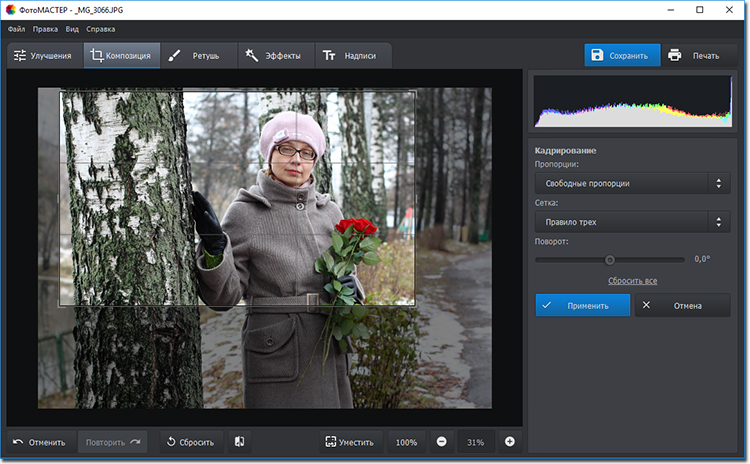 Проект можно проспонсировать.
Проект можно проспонсировать.

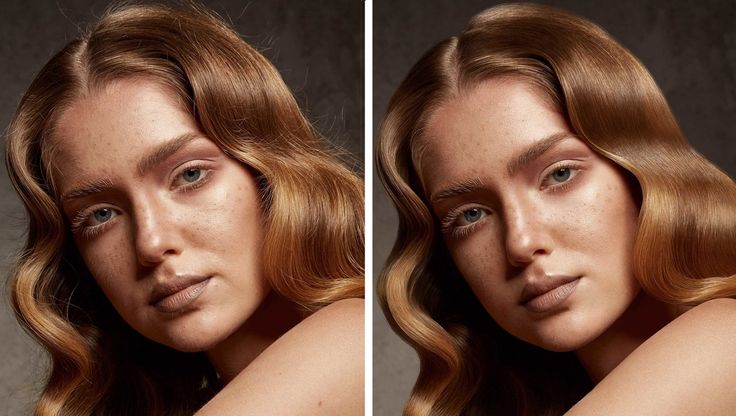
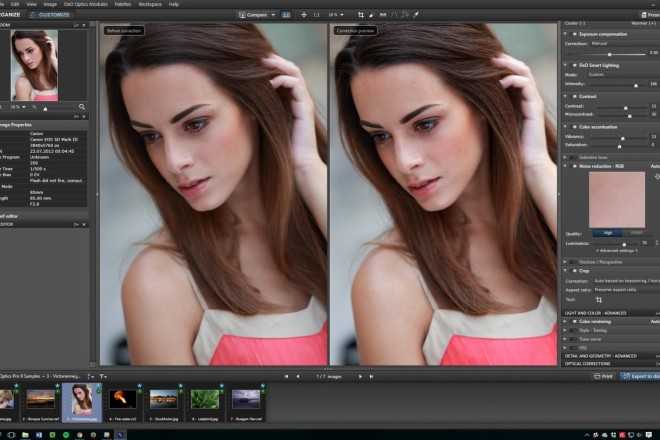

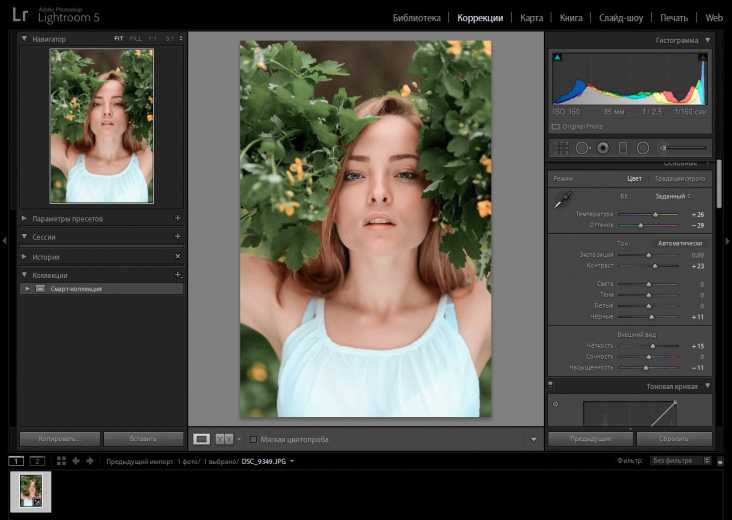 Непосредственное редактирование исходных файлов
Непосредственное редактирование исходных файлов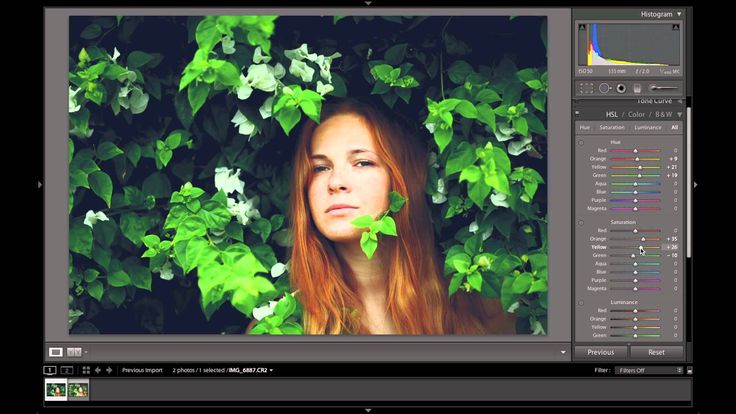 Тем не менее, он загроможден рекламой, которая сильно отвлекает любого специалиста по редактированию фотографий. Pixlr прямо сейчас предлагает существенные скидки на свои профессиональные планы подписки. Вы можете получить ежемесячную подписку за 5 долларов и ежеквартально за 12 долларов.
Тем не менее, он загроможден рекламой, которая сильно отвлекает любого специалиста по редактированию фотографий. Pixlr прямо сейчас предлагает существенные скидки на свои профессиональные планы подписки. Вы можете получить ежемесячную подписку за 5 долларов и ежеквартально за 12 долларов. Это означает, что они продолжают часто выпускать улучшенную версию.
Это означает, что они продолжают часто выпускать улучшенную версию.
 .
.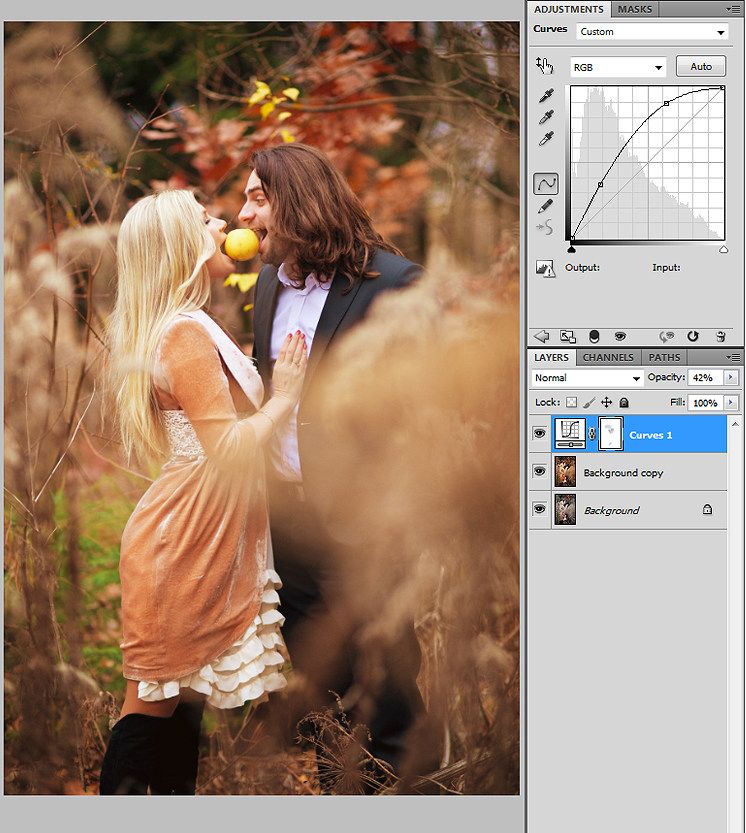 мемы и текст с несколькими фотографиями
мемы и текст с несколькими фотографиями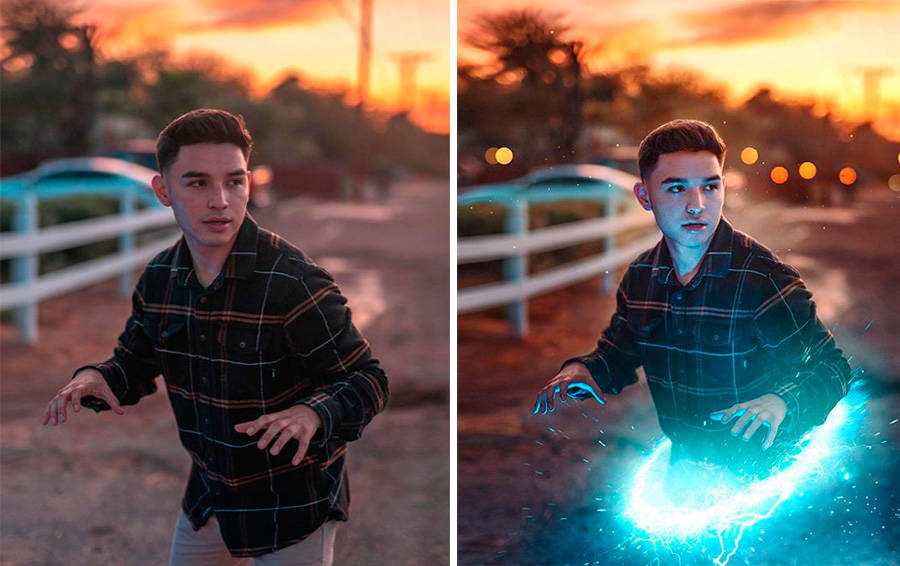 Кроме того, удобный интерфейс Snappa позволяет фотографам превращать свои изображения в потрясающие произведения искусства. Это также позволяет вам добавлять уникальные эффекты и новое измерение к вашим изображениям.
Кроме того, удобный интерфейс Snappa позволяет фотографам превращать свои изображения в потрясающие произведения искусства. Это также позволяет вам добавлять уникальные эффекты и новое измерение к вашим изображениям.
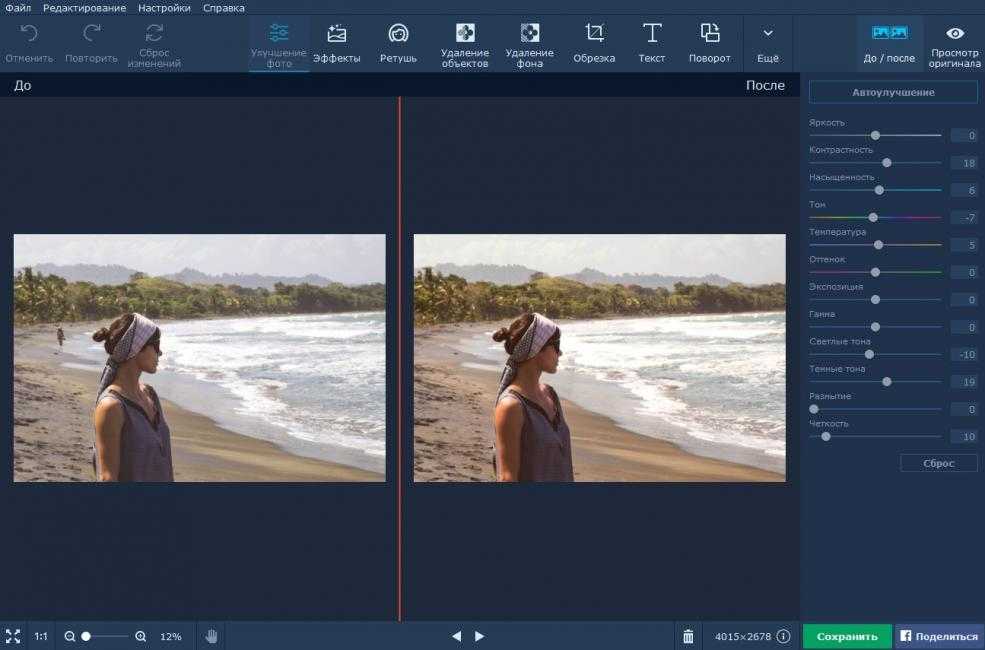 54,95 доллара США.
54,95 доллара США.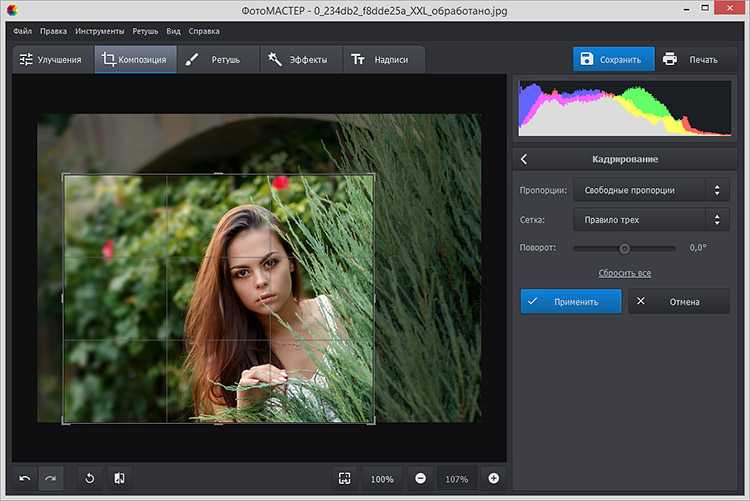 Некоторые из его основных функций включают в себя:
Некоторые из его основных функций включают в себя:
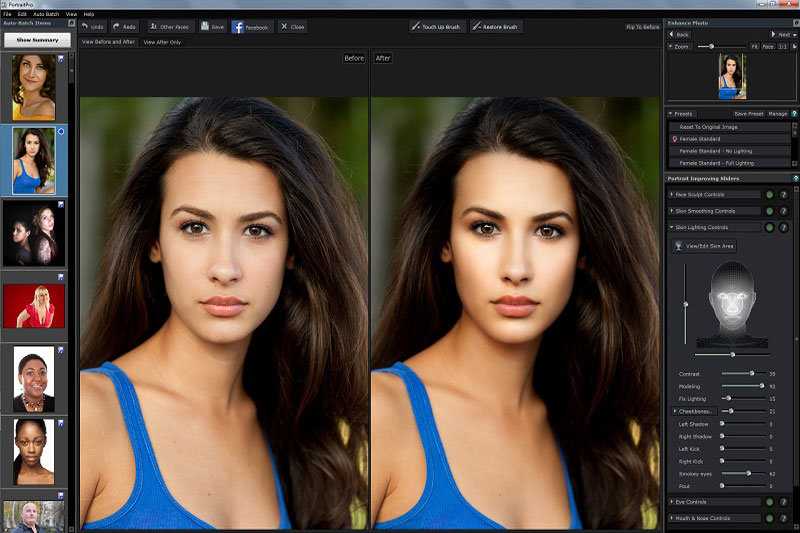
 Программное обеспечение также позволяет пользователям настраивать изображения, включая добавление слоев, текста, форм и фильтров для улучшения своих фотографий.
Программное обеспечение также позволяет пользователям настраивать изображения, включая добавление слоев, текста, форм и фильтров для улучшения своих фотографий.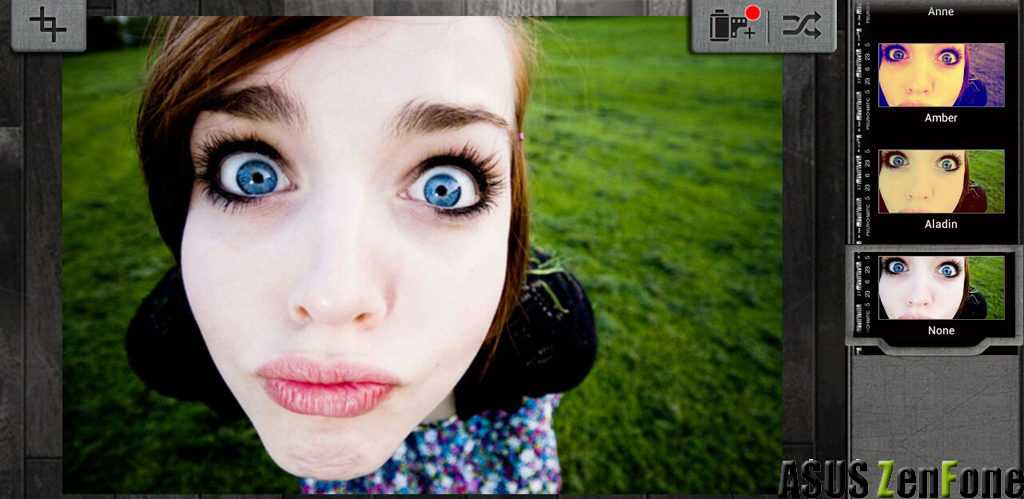 С другой стороны. Adobe Lightroom — это платформа, которая позволяет упорядочивать, импортировать и экспортировать фотографии. Оба инструмента могут использоваться одновременно и являются частью Adobe Creative Cloud (CC).
С другой стороны. Adobe Lightroom — это платформа, которая позволяет упорядочивать, импортировать и экспортировать фотографии. Оба инструмента могут использоваться одновременно и являются частью Adobe Creative Cloud (CC). Вы можете выполнять простые задачи, такие как поворот, обрезка и изменение размера изображений. Он также позволяет добавлять шрифты и пользовательские формы, а также экспортировать фотографии. Одна приятная особенность заключается в том, что все изображения являются «неразрушающими», что означает, что старые версии ваших изображений всегда можно вернуть.
Вы можете выполнять простые задачи, такие как поворот, обрезка и изменение размера изображений. Он также позволяет добавлять шрифты и пользовательские формы, а также экспортировать фотографии. Одна приятная особенность заключается в том, что все изображения являются «неразрушающими», что означает, что старые версии ваших изображений всегда можно вернуть.
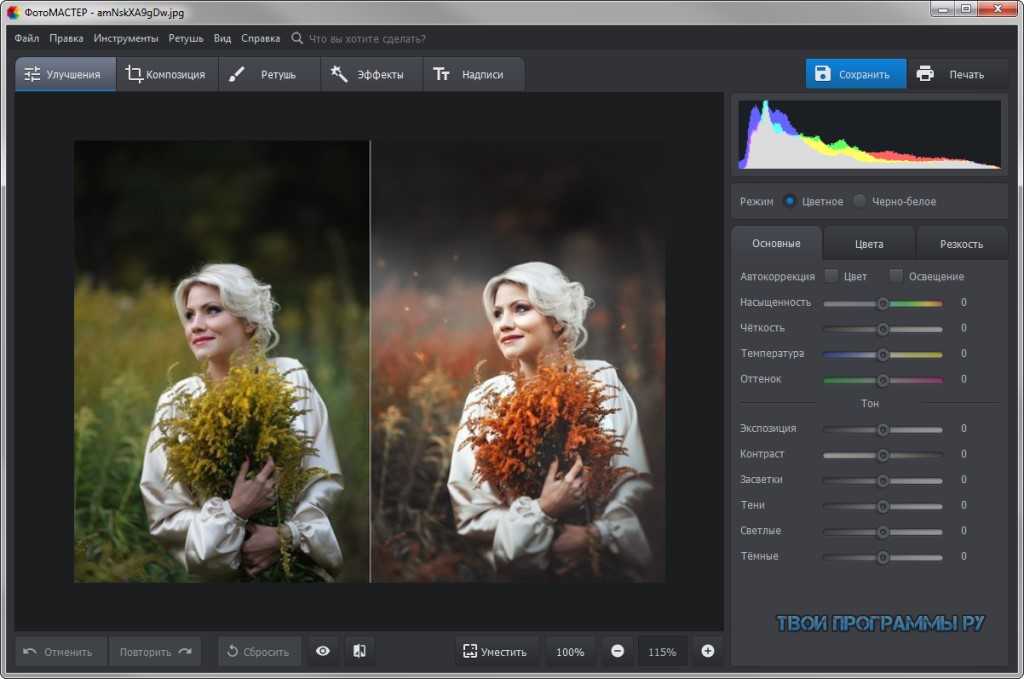
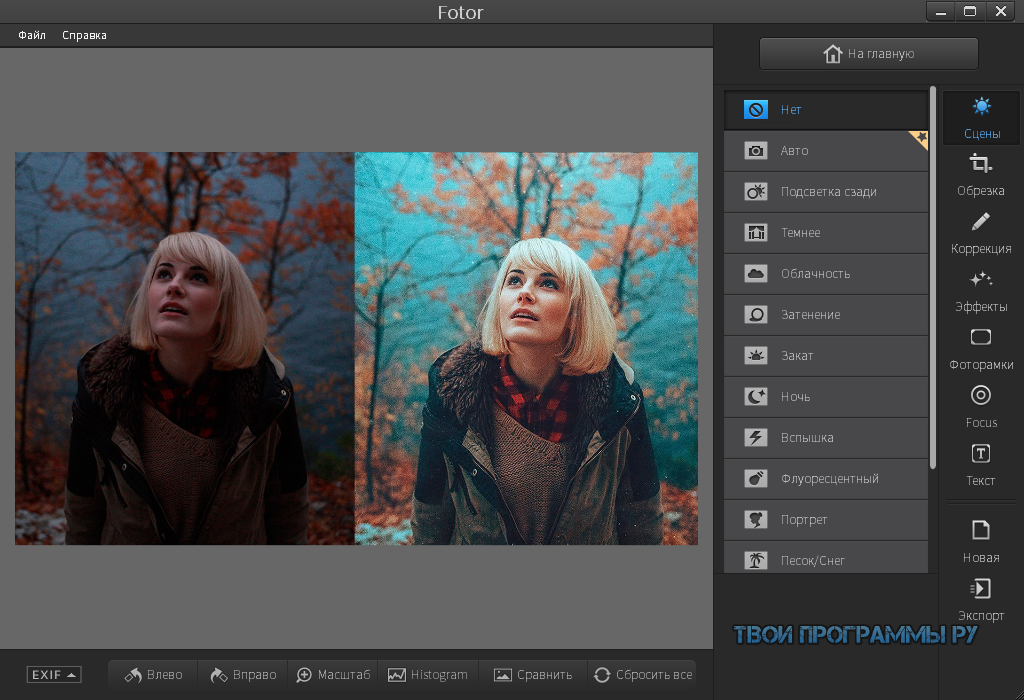 com: Чтобы погрузиться глубже, ознакомьтесь с моими обзорами лучших программ для редактирования видео и анимации, чтобы проверить свои навыки редактирования видео и дизайна.
com: Чтобы погрузиться глубже, ознакомьтесь с моими обзорами лучших программ для редактирования видео и анимации, чтобы проверить свои навыки редактирования видео и дизайна. com, чтобы узнать, как масштабировать свое влияние со скоростью запуска. Прежде чем начать этот блог, Адам руководил группами цифрового маркетинга для крупных стартапов SaaS и анализировал лучшее программное обеспечение для ведения вашего онлайн-бизнеса. Он фигурировал в более чем 100 публикациях, включая Forbes, Business Insider и Entrepreneur.
com, чтобы узнать, как масштабировать свое влияние со скоростью запуска. Прежде чем начать этот блог, Адам руководил группами цифрового маркетинга для крупных стартапов SaaS и анализировал лучшее программное обеспечение для ведения вашего онлайн-бизнеса. Он фигурировал в более чем 100 публикациях, включая Forbes, Business Insider и Entrepreneur.
 Adobe Lightroom | Лучшее программное обеспечение для редактирования фотографий для ПК и Mac
Adobe Lightroom | Лучшее программное обеспечение для редактирования фотографий для ПК и Mac 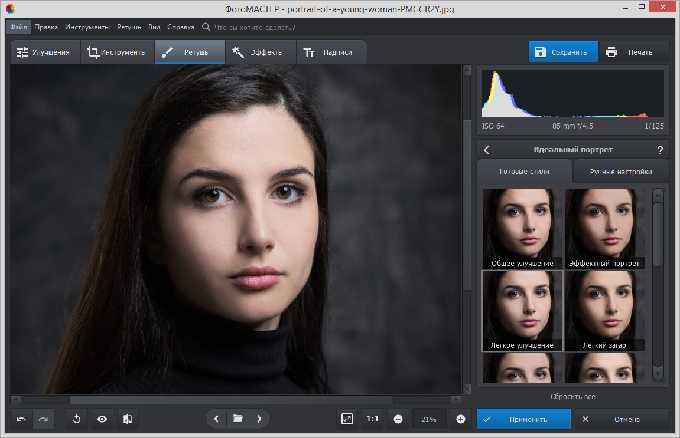


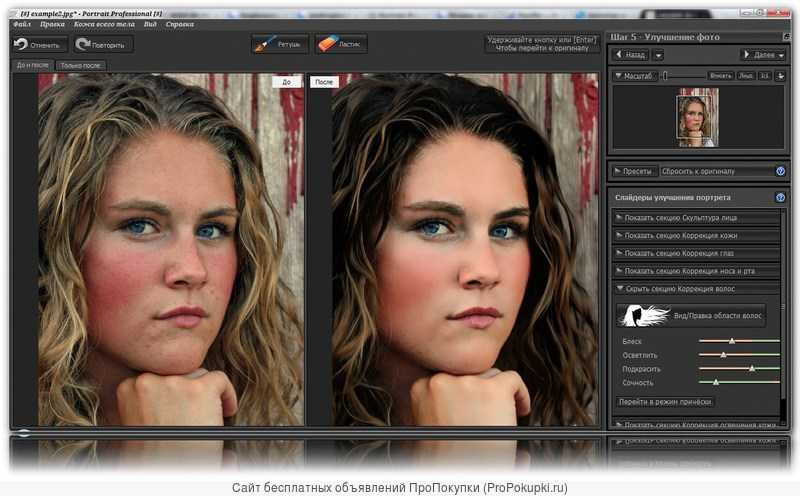
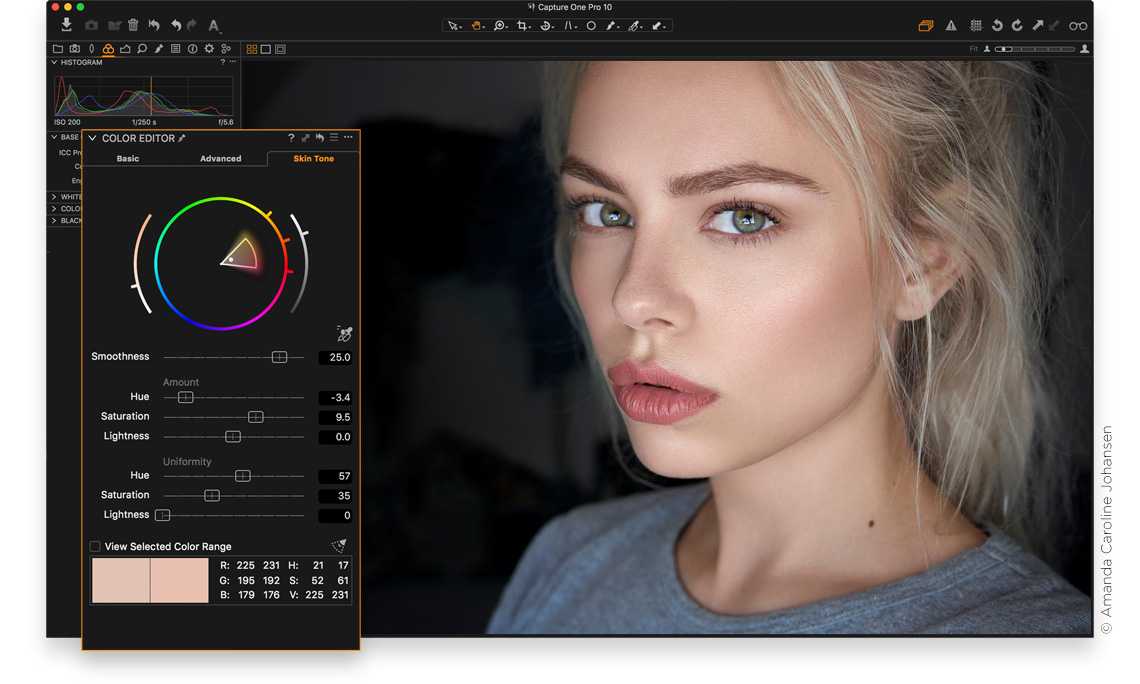
 программного обеспечения для редактирования, которое я когда-либо использовал, что делает его идеальным для начинающих.
программного обеспечения для редактирования, которое я когда-либо использовал, что делает его идеальным для начинающих.